Page 1
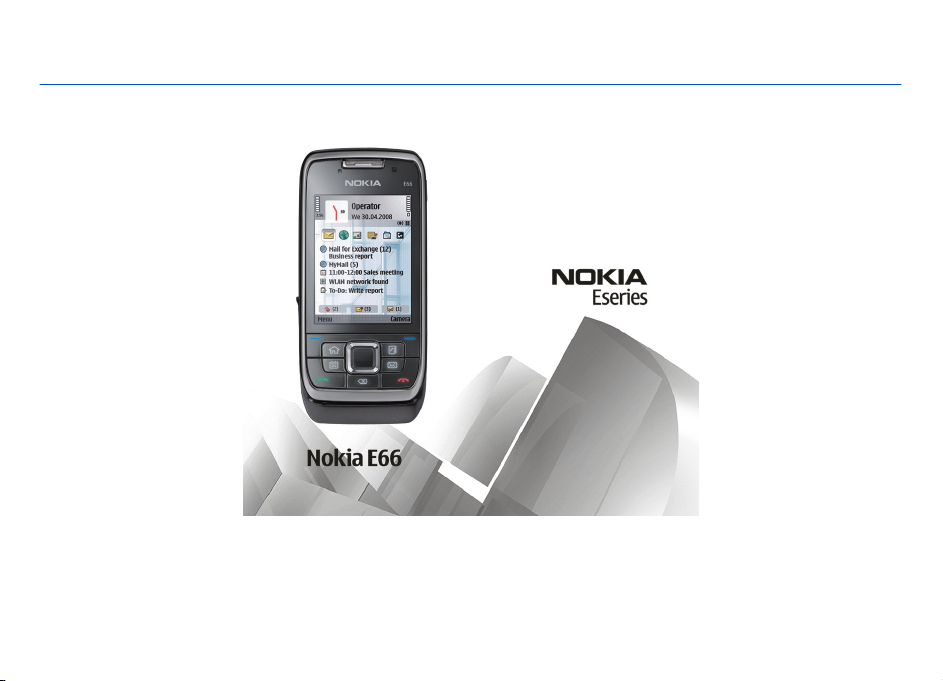
Nokia E66 kasutusjuhend
5. väljaanne
Page 2
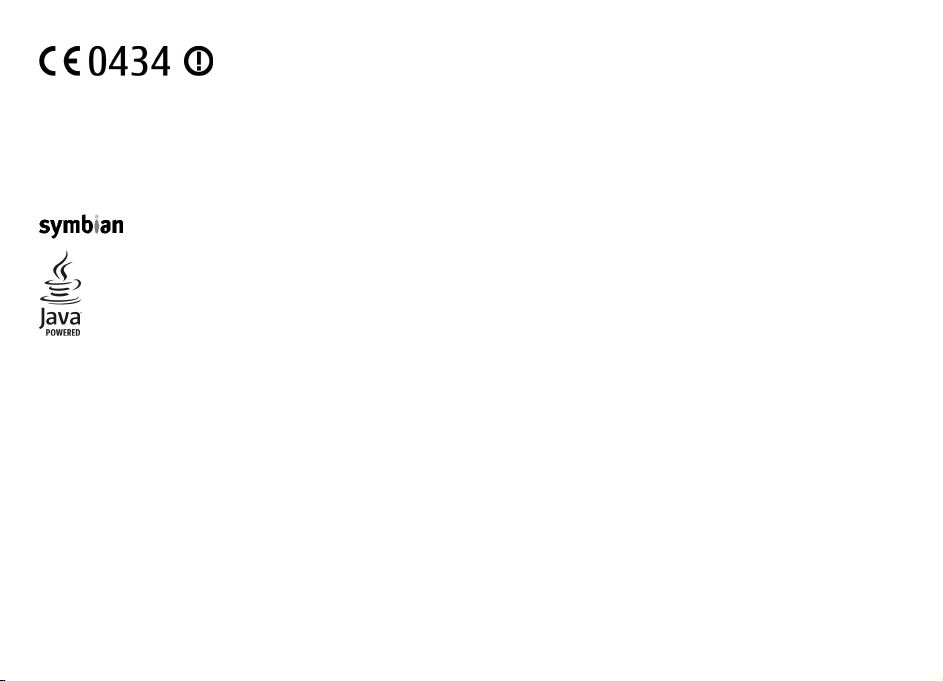
VASTAVUSKINNITUS
Käesolevaga kinnitab NOKIA CORPORATION seadme RM-343 vastavust direktiivi 1999/5/EÜ põhinõuetele ja nimetatud direktiivist
tulenevatele teistele asjakohastele sätetele. Vastavuskinnituse (Declaration of Conformity) koopia leiate aadressilt http://
www.nokia.com/phones/declaration_of_conformity/.
© 2010 Nokia. Kõik õigused kaitstud.
Nokia, Nokia Connecting People, Eser ies, E66, Ovi ja Visual Radio on Nokia Corporationi kaubamärgid või registreeritud kaubamärgid. Nokia tune on Nokia Corporationi
helimärk. Teised siin nimetatud toote- ja firmanimed võivad olla vastavate omanike kaubamärgid või ärinimed.
Käesoleva dokumendi sisu osaline või täielik kopeerimine, üleandmine, levitamine või salvestamine ükskõik millises vormis ilma Nokia eelneva kirjaliku loata on
keelatud. Nokia töösuunaks on pidev arendustöö. Nokia jätab endale õiguse teha käesolevas dokumendis kirjeldatud toodete osas parandusi ja muudatusi ilma sellest
ette teatamata.
This product includes software licensed from Symbian Software Ltd ©1998-2010. Symbian and Symbian OS are trademarks of Symbian Ltd.
Java and all Java-based marks are trademarks or registered trademarks of Sun Microsystems, Inc.
Käesolevale tootele kehtib litsents MPEG-4 Visual Patent Portfolio License (i) ning toode on mõeldud isiklikuks ning mitteäriliseks kasutamiseks, kui tegemist on
informatsiooniga, mis on kodeeritud vastavalt standardile MPEG-4 Visual Standard ning mida tarbija kasutab isiklikuks mitteäriliseks otstarbeks, ja (ii) kasutamiseks
koos MPEG-4 videoga, mille tarnijaks on litsentsitud videotarnija. Mis tahes muul otstarbel kasutamiseks ei anta ega kohaldata ühtki litsentsi. Täiendavat teavet,
sealhulgas reklaami-, ettevõttesisese ja ärikasutusega seotud infot, on võimalik saada MPEG LA, LLC käest. Vt http://www.mpegla.com.
KOHALDATAVA SEADUSE MAKSIMAALSES LU BATUD ULATUSES EI OLE NOKIA VÕI ÜKSKÕIK KES TEMA LITSENTSIANDJATEST ÜHELGI JUHUL VASTUTAV ÜKSKÕIK MILLISTE ANDMETE
KADUMISE VÕI SAAMATA JÄÄNUD TULU EEST EGA ÜKSKÕIK MILLISE OTSESE KAHJU VÕI KAUDSE VARALISE KAHJU TEKKIMISE EEST, SÕLTUMATA NENDE PÕHJUSTEST.
SELLE DOKUMENDI SISU ON ÄRA TOODUD "NAGU ON". KUI SEADUS EI MÄÄRA TEISITI, EI ANTA KÄESOLEVA DOKUMENDI ÕIGSUSE, USALDATAVUSE VÕI SISU SUHTES MINGEID
GARANTIISID, EI OTSESEID EGA KAUDSEID, SEALHULGAS, KUID MITTE AINULT, KAUDSEID GARANTIISID KAUBANDUSLIKU SOBIVUSE VÕI TEATUD OTSTARBEL KASUTAMISE SUHTES.
NOKIA JÄTAB ENDALE ÕIGUSE MIS TAHES AJAL KÄESOLEVAT DOKUMENTI MUUTA VÕI SEE TÜHISTADA ILMA SELLEST EELNEVALT TEAVITAMATA.
Kohaldatavate seadustega lubatud ulatuses on keelatud selle seadme tarkvara pöördprojekteerida. Selles kasutusjuhendis esitatud mis tahes piirangud Nokia
kinnituste, garantiide, kahjude, kohustuste ja vastutuse osas kehtivad ka Nokia litsentsiandjate kinnituste, garantiide, kahjude, kohustuste ja vastutuse kohta.
Seadme juurde kuuluvate kolmanda osapoole rakenduste autorid ja omanikud võivad olla Nokiast eraldiseisvad füüsilised või juriidilised isikud. Nokial ei ole
kolmandate isikute rakenduste suhtes mingeid autoriõigusi ega intellektuaalse omandi õigusi. Seetõttu ei vastuta Nokia lõppkasutaja tugiteenuste, rakenduste
töökindluse ega rakenduses või selle dokumentatsioonis esitatud andmete eest. Nokia ei anna kolmandate isikute rakendustele mingit garantiid. RAKENDUSI KASUTADES
OLETE TEADLIK, ET NEED ON VASTU VÕETUD SELLISENA "NAGU ON", ILMA IGASUGUSE OTSESE VÕI KAUDSE GARANTIITA, KEHTIVATE SEADUSTEGA MAKSIMAALSE LUBATUD
Page 3
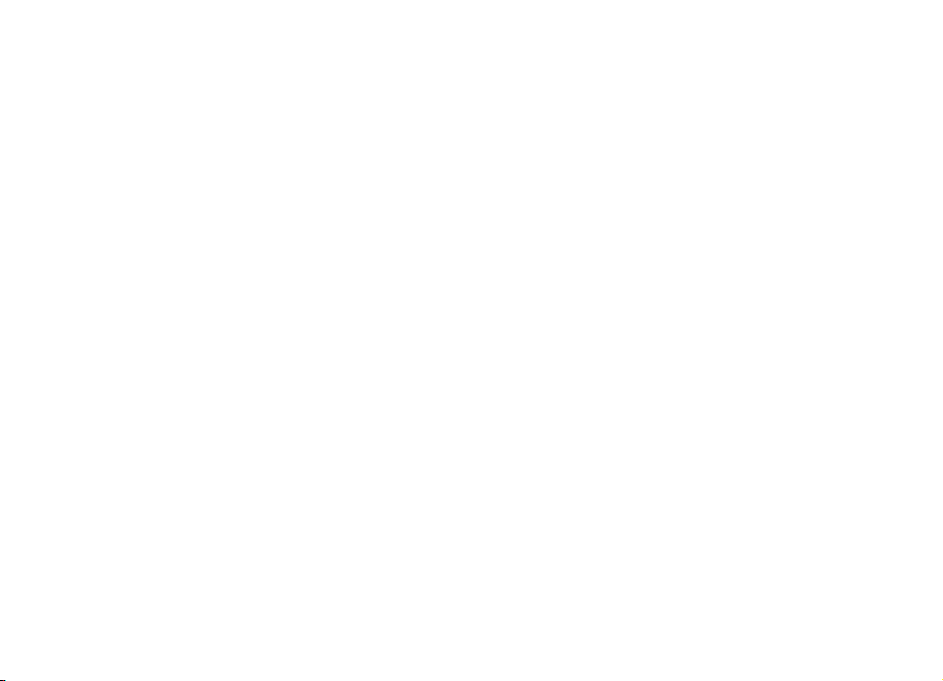
MÄÄRANI. LISAKS SELLELE OLETE TEADLIK, ET NOKIA EGA NOKIA KONTSERNI KUULUVAD ETTEVÕTTED EI ANNA MINGEID OTSESEID EGA KAUDSEID KINNITUSI EGA TAGATISI,
SEALHULGAS, KUID MITTE AINULT, KAUBANDUSLIKU SOBIVUSE KOHTA VÕI TEATUD OTSTARBEL KASUTAMISE KOHTA EGA KA SELLE KOHTA, ET RAKENDUSED EI RIKU KOLMANDATE
ISIKUTE PATENTE, AUTORIÕIGUSI, KAUBAMÄRKE EGA TEISI ÕIGUSI.
Teatud toodete ja rakenduste ning teenuste kättesaadavus võib piirkonniti erineda. Lisateavet, sh teavet keelevalikute kohta, küsige oma lähimalt Nokia edasimüüjalt.
Käesolev seade võib sisaldada tooteid, tehnoloogiaid või tarkvara, millele rakenduvad USA ja teiste riikide ekspordiseadused. Seadusevastane levitamine on keelatud.
FCC/INDUSTRY CANADA TEAVE
Seade võib põhjustada tele- või raadiohäireid (näiteks kui kasutate telefoni vastuvõtva seadme läheduses). Kui neid häireid ei kõrvaldata, võib FCC või Industry Canada
telefoni kasutamise keelata. Vajadusel võtke abi saamiseks ühendust kohaliku teeninduskeskusega. Käesolev seade on kooskõlas FCC määrustiku 15. osaga. Seadme
töö peab vastama kahele tingimusele: (1) seade ei tohi põhjustada kahjulikke häireid, (2) seade peab vastu võtma kõik häired, sealhulgas ka häired, mis võivad
põhjustada seadme töös tõrkeid. Kõik seadmele ilma Nokia heakskiiduta tehtud muudatused ja modifikatsioonid võivad muuta kehtetuks kasutaja õiguse seadet
kasutada.
/5. väljaanne ET
Page 4
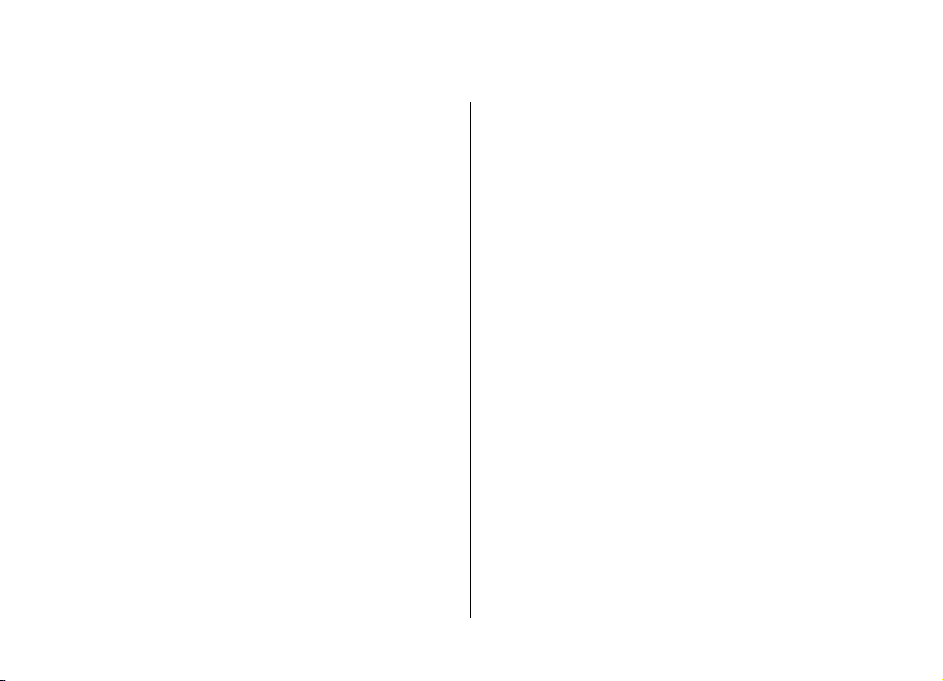
Sisukord
Ohutus..................................................................7
Teave seadme kohta.................................................................7
Võrguteenused...........................................................................8
Aku eemaldamine......................................................................8
Abi leidmine.........................................................9
Tugi.............................................................................................9
Kaugkonfigureerimine..............................................................9
Tarkvara uuendamine arvuti abil..........................................10
Lisateave...................................................................................10
E66 lühiülevaade................................................11
Tähtsamad funktsioonid.........................................................11
Klahvid ja osad.........................................................................12
Olulised liigutused...................................................................13
Seadme ettevalmistamine.................................15
SIM-kaardi ja aku paigaldamine............................................15
Aku laadimine..........................................................................16
Mälukaardi paigaldamine.......................................................16
Mälukaardi väljutamine..........................................................17
Peakomplekti ühendamine....................................................17
Randmepaela kinnitamine.....................................................17
Antennid...................................................................................18
Alustamine.........................................................19
Esmakordne käivitus...............................................................19
Tervitus.....................................................................................19
Häälestusviisard ......................................................................19
Avaekraan.................................................................................20
Menüü.......................................................................................20
Sisu edastamine teistest seadmetest ...................................21
Eri rakenduste sarnased toimingud......................................22
Ekraanitähised.........................................................................23
Helitugevuse seadmine...........................................................24
Mälu...........................................................................................25
Teksti kirjutamine...................................................................25
Nokia Ovi Suite.........................................................................27
Eseries uuendused.............................................28
Ülesannete kiire avamine.......................................................28
Avaekraan.................................................................................28
Kiirklahvid................................................................................29
Nokia kalender Eseries-seadmele..........................................30
Nokia kontaktid Eseries-seadmele........................................32
Multitegumtöö.........................................................................33
Ovi avamine..............................................................................33
Rakenduse Ovi Store kohta.....................................................33
Kohandamine.....................................................35
Profiilid ....................................................................................35
Helinate valimine.....................................................................35
Profiilide kohandamine..........................................................35
Avaekraani kohandamine.......................................................36
Ekraani seadeteema muutmine.............................................36
Teema allalaadimine...............................................................36
Page 5
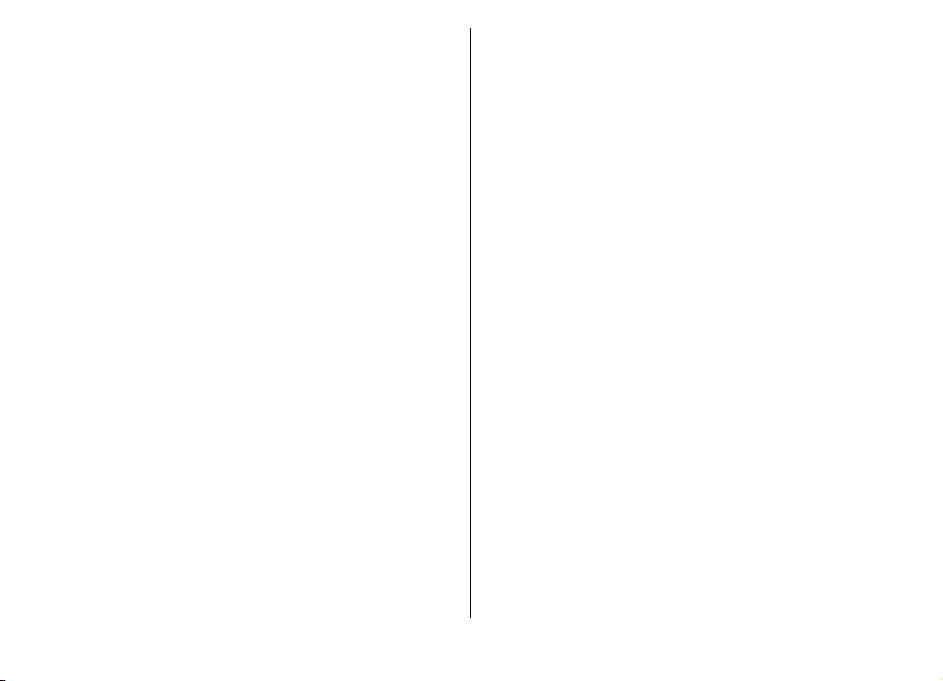
3-D helinad ..............................................................................37
Meediumirakendused........................................38
Kaamera....................................................................................38
Nokia Taskuhääling.................................................................40
Muusikapleier ..........................................................................42
Veebijaotus..............................................................................43
Diktofon ...................................................................................44
Galerii .......................................................................................44
RealPlayer ................................................................................45
Flash-pleier ..............................................................................47
Raadio.......................................................................................47
Interneti-raadio.......................................................................48
Internet..............................................................50
Veeb .........................................................................................50
Sisevõrgu sirvimine.................................................................51
Interneti-pöörduspunktid.......................................................52
Arvuti ühendamine veebi.......................................................54
Sõnumid ............................................................55
Sõnumikaustad........................................................................55
Sõnumite korrastamine..........................................................56
Sõnumite lugeja.......................................................................56
Kõne .........................................................................................56
E-kirjad......................................................................................56
Tekstsõnumid..........................................................................60
Multimeediumsõnumid...........................................................62
Kiirsõnumid .............................................................................65
Erinevat tüüpi sõnumid..........................................................67
Kärjeteated...............................................................................68
Sõnumiseaded.........................................................................68
Telefon...............................................................72
Häälkõned................................................................................72
Videokõned..............................................................................73
Interneti-kõned .......................................................................74
Kiirvalimine .............................................................................76
Kõnede suunamine..................................................................76
Kõnepiirang..............................................................................77
Interneti-kõnede piiramine....................................................77
DTMF-toonide saatmine..........................................................77
Kõnepost ..................................................................................78
Häälabi .....................................................................................78
Häälkäsklused .........................................................................78
Raadiosaatja ............................................................................80
Logi ..........................................................................................81
Reisimine...........................................................83
GPS-ist ja satelliitidest.............................................................83
Positsioneerimisseaded..........................................................84
Kaardid.....................................................................................84
GPS-andmed ............................................................................92
Maamärgid ..............................................................................93
Nokia Kontori rakendused.................................95
Aktiivmärkmed .......................................................................95
Kalkulaator ..............................................................................96
Failihaldur ...............................................................................96
Quickoffice ...............................................................................96
Teisendaja ...............................................................................97
Zip-failide haldur ....................................................................97
PDF-lugeja ...............................................................................97
Printimine.................................................................................97
Kell ............................................................................................99
Page 6
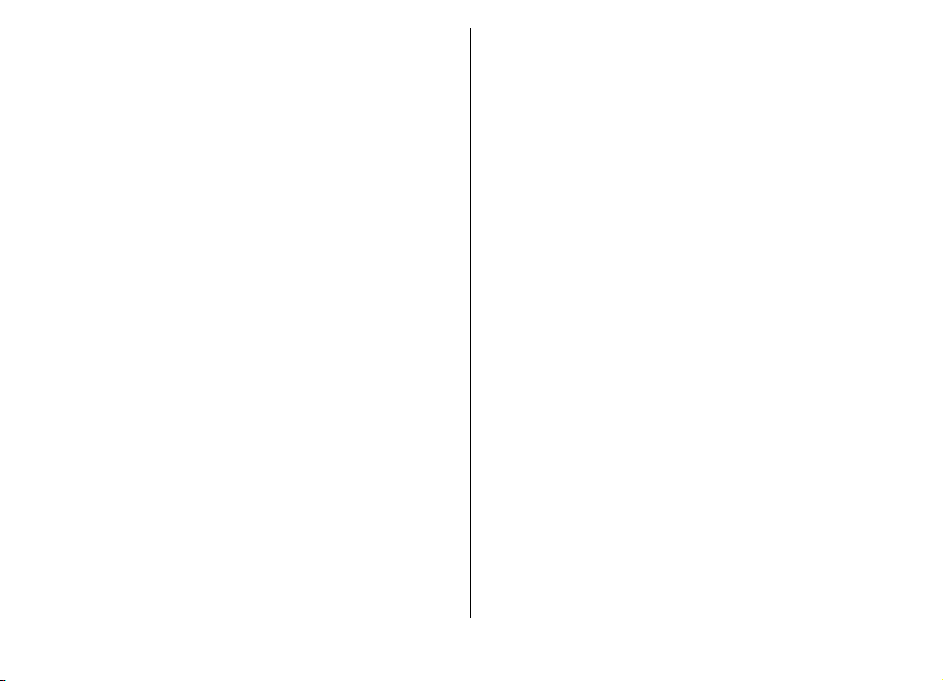
Märkmed ..................................................................................99
Nokia juhtmevaba klaviatuur...............................................100
Ühenduvus.......................................................101
Kiire allalaadimine................................................................101
Arvutiühendused...................................................................101
Andmesidekaabel..................................................................101
Infrapuna ...............................................................................102
Bluetooth ...............................................................................102
SIM-kaardi pääsuprofiil.........................................................105
WLAN.......................................................................................105
Modem ...................................................................................107
Ühendushaldur......................................................................108
Turvalisus ja andmehaldus..............................109
Seadme lukustamine............................................................109
Mälukaardi turve...................................................................109
Krüpteerimine........................................................................110
Lubatud valiknumbrid..........................................................110
Sertifikaatide haldur.............................................................111
Turvamoodulid......................................................................112
Andmete varundamine.........................................................112
Rakendushaldur ....................................................................113
Kasutusvõtmed......................................................................115
Andmete sünkroonimine .....................................................116
Mobiilne VPN..........................................................................117
Triipkoodilugeja ...................................................................118
Seaded..............................................................119
Üldseaded...............................................................................119
Telefoniseaded......................................................................122
Ühenduse seaded..................................................................123
Rakendusseaded....................................................................129
Otseteed...........................................................130
Tavalised otseteed................................................................130
Sõnastik............................................................132
Tõrkeotsing......................................................136
Toote- ja ohutusteave......................................139
Register............................................................145
Page 7
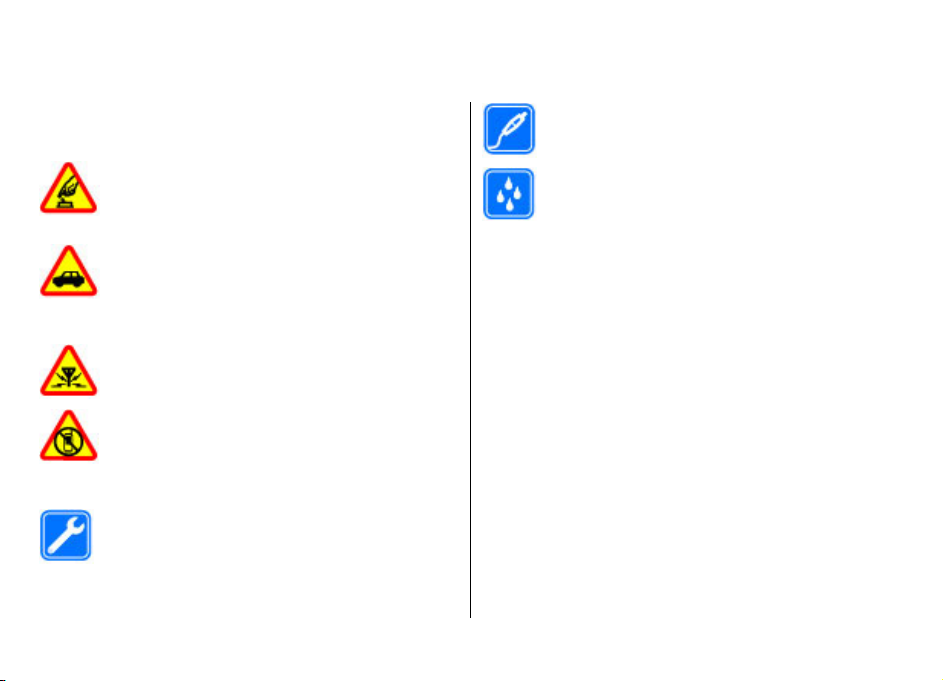
Ohutus
Lugege läbi järgmised lihtsad juhised. Juhiste eiramine võib
tekitada ohtlikke olukordi või olla seadustega vastuolus.
Lisateavet leiate täielikust kasutusjuhendist.
OHUTU SISSELÜLITAMINE
Ärge lülitage telefoni sisse, kui mobiiltelefoni
kasutamine on keelatud või kui see võib tekitada
häireid või ohtlikke olukordi.
OHUTU LIIKLEMINE
Järgige kõiki kohalikke seadusi. Mõlemad käed
peavad olema vabad auto juhtimise jaoks. Sõiduki
juhtimisel tuleb esmajoones mõelda
liiklusohutusele.
HÄIRED
Kõiki mobiilsideseadmeid võivad mõjutada
häired, mis põhjustavad tõrkeid seadme töös.
KEELATUD PIIRKONNAS LÜLITAGE SEADE VÄLJA
Järgige kõiki piiranguid. Lennukis,
meditsiiniseadmete, kütuse või kemikaalide
läheduses ja lõhkamistööde piirkonnas lülitage
seade välja.
PROFESSIONAALNE TEENINDUS
Toodet võib paigaldada ja remontida üksnes
vastava kvalifikatsiooniga spetsialist.
© 2010 Nokia. Kõik õigused kaitstud. 7
Teave seadme kohta
Selles juhendis kirjeldatud mobiiltelefon on ette nähtud
kasutamiseks võrgud (E)GSM 850, 900, 1800 ja 1900 ning
UMTS 900/2100 HSDPA. Võrkude kohta saate lisateavet oma
teenusepakkujalt.
Seade toetab erinevaid ühendusviise ja nagu arvutit, võivad
ka seda seadet ohustada viirused ja muu kahjulik sisu.
Suhtuge sõnumite avamisse, ühenduste loomisse, Interneti
sirvimisse ja sisu allalaadimisse ettevaatlikult. Kasutage ja
installige ainult neid teenuseid ja tarkvara, mis on pärit
usaldusväärseist allikaist ja mis pakuvad piisavat turvalisust
ja kaitset (näiteks rakendused, mida on kontrollitud
programmiga Symbian Signed või mis on läbinud testi Java
Verified™). Seadmesse ja seadmega ühendatud arvutisse on
soovitatav installida viirusetõrje- ja muu turvatarkvara.
Seadmesse võib olla eelinstallitud järjehoidjaid ja linke
juurdepääsuks kolmandate isikute veebilehtedele. Need
lehed ei kuulu Nokia veebilehtede rühma, Nokia ei anna neile
TARVIKUD JA AKUD
Kasutage ainult heakskiidetud tarvikuid ja akusid.
Ärge ühendage tooteid, mis seadmega ei ühildu.
NIISKUSKINDLUS
Seade ei ole niiskuskindel. Hoidke seade kuiv.
Page 8
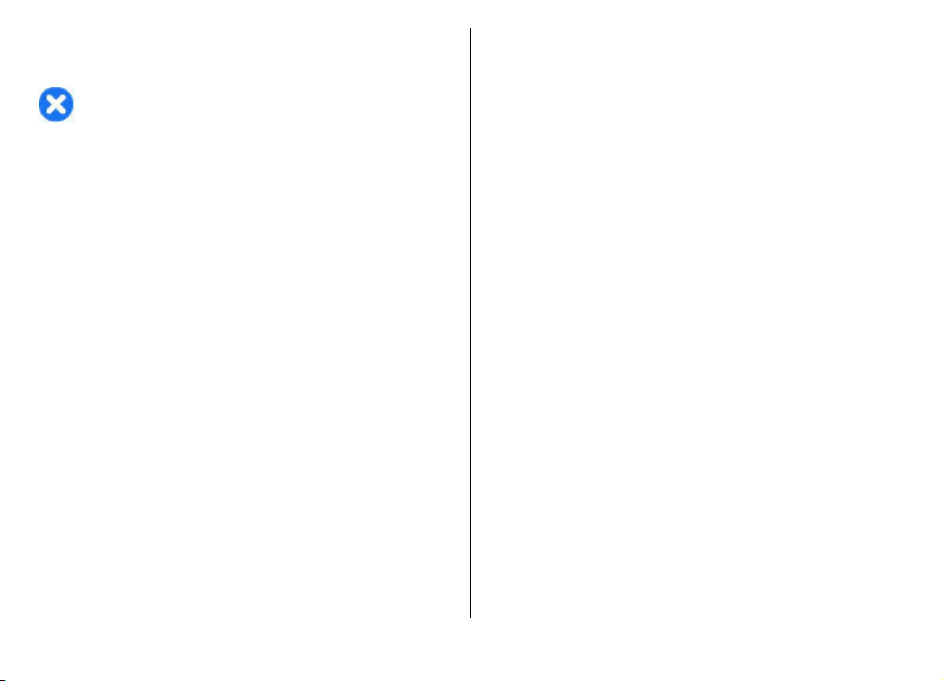
veebilehtedele mingit toetust ega vastuta nende eest.
Selliste lehtede avamisel tuleb turvalisuse või sisu osas
rakendada ettevaatusabinõusid.
Hoiatus: Kõigi funktsioonide (v.a äratuskell)
kasutamiseks peab seade olema sisse lülitatud. Ärge lülitage
seadet sisse, kui mobiilsideseadmete kasutamine võib
tekitada häireid või ohtlikke olukordi.
Käesoleva seadme kasutamisel järgige kõiki seadusi, austage
kohalikke tavasid ja teiste isikute privaatsust ning
seaduslikke õigusi, sealhulgas autoriõigusi. Autoriõigustega
kaitstud piltide, muusika ja muu sisu kopeerimiseks,
muutmiseks ja edasisaatmiseks võib olla seatud piiranguid.
Tehke seadmesse salvestatud olulistest andmetest
varukoopiaid või kirjalikke märkmeid.
Telefoni ühendamisel teiste seadmetega tutvuge nende
seadmete kasutusjuhendeis esitatud ohutusnõuetega. Ärge
ühendage tooteid, mis seadmega ei ühildu.
Juhendis esitatud kuvad võivad teie telefoni kuvadest
erineda.
Muu olulise teabe saamiseks seadme kohta vaadake
kasutusjuhendit.
Võrguteenused
Seadme kasutamiseks vajate traadita side teenusepakkuja
teenust. Kõik võrgud ei pruugi kõiki funktsioone toetada,
teatud võrkudes tuleb need eelnevalt teenusepakkujalt
tellida. Võrguteenuste kasutamine hõlmab andmeedastust.
Lisateavet kodu- ja rändlusvõrgu kasutamise tariifide kohta
saate teenusepakkujalt. Teenusepakkuja annab teada
teenuste hinnad. Mõnedel võrkudel võivad olla piirangud,
mis mõjutavad teatud funktsioonide kasutamist, mis vajavad
võrgutuge, nagu teatud tehnoloogiate tugi, nagu WAP 2.0
protokollid (HTTP ja SSL), mis töötavad TCP/IP protokollidega,
ja keelest sõltuvad märgid.
Teenusepakkuja võib teatud teenused seadmes blokeerida
või aktiveerimata jätta. Sel juhul ei näe te neid seadme
menüüs. Seadmes võivad olla kohandatud elemendid, nagu
menüü nimed, menüüde järjekord ja ikoonid.
Aku eemaldamine
Enne aku eemaldamist lülitage seade välja ja eraldage
laadija.
© 2010 Nokia. Kõik õigused kaitstud.8
Page 9
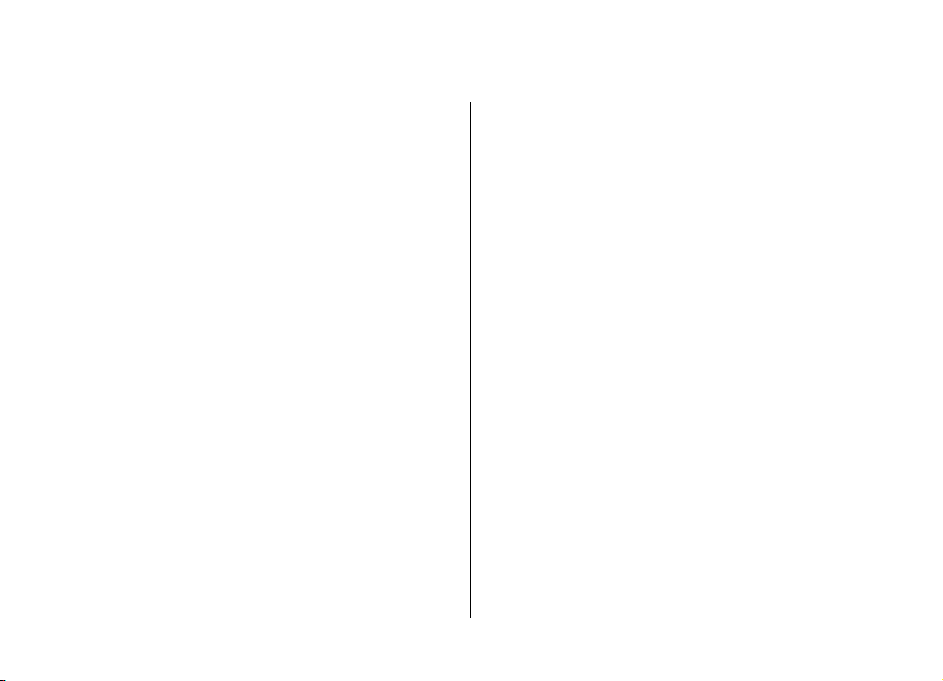
Abi leidmine
Tugi
Lisateavet seadme kasutamise või funktsioonide kohta leiate
veebilehelt www.nokia.com/support, mobiilsideseadme
kaudu saate teavet hankida veebilehelt www.nokia.mobi/
support. Lisaks saate oma seadmes valida Menüü > Abi >
Abi.
Kui see probleemi ei lahenda, proovige järgmist.
• Lülitage seade välja ja eemaldage aku. Minuti pärast
asetage aku tagasi ja lülitage seade sisse.
• Taastage algseaded.
• Uuendage seadme tarkvara.
Kui probleem ei lahene, pöörduge seadme parandamiseks
Nokia poole. Avage veebileht www.nokia.com/repair. Enne
seadme parandusse viimist varundage alati seadmes olevad
andmed.
Kaugkonfigureerimine
Valige Menüü > Vahendid > Sead.hald..
Seadmehaldur võimaldab hallata seadme seadeid, andmeid
ja takvara eemalt.
Võite luua ühenduse serveriga ja saada seadme jaoks
konfiguatsiooniseaded. Serveriprofiilid ja mitmesugused
konfiguratsiooniseaded võite saada teenusepakkujalt või
© 2010 Nokia. Kõik õigused kaitstud. 9
ettevõtte infotehnoloogiaosakonnast.
Konfiguratsiooniseaded võivad sisaldada ühendusseadeid ja
muid sätteid, mida kasutavad seadme erinevad rakendused.
Saadaolevad võimalused võivad erineda.
Kaugkonfiguratsiooniühenduse algatab üldjuhul server, siis
kui seadme seadeid on vaja uuendada.
Uue serveriprofiili koostamiseks valige Valikud > Uus
serveriprofiil.
Vajalikud seaded võib teenusepakkuja saata teile
konfiguratsioonisõnumis. Kui seda ei juhtu, määrake
järgmised seaded.
• Serveri nimi — sisestage konfiguratsiooniserveri nimi.
• Serveri tunnus — sisestage konfiguratsiooniserveri
unikaalne tunnus.
• Serveri parool — sisestage parool, millega teie seade
serveris identifitseeritakse.
• Seansi režiim — valige eelistatav ühendusviis.
• Pöörduspunkt — valige pöörduspunkt, mida ühenduse
loomiseks kasutatakse või looge uus pöörduspunkt. Võite
ka määrata, et ühenduse loomisel küsitakse iga kord,
millist pöörduspunkti kasutada. Seade on kasutatav ainult
siis, kui olete kandjatüübiks valinud Internet.
• Serveri aadress — sisestage konfiguratsiooniserveri
veebiaadress.
• Port — sisestage serveri pordinumber.
• Kasutajanimi — sisestage oma kasutajatunnus.
• Parool — sisestage oma parool.
Page 10

• Konfig. lubatud — valige Jah, et lubada
konfiguratsiooniseansi alustamist serveri poolt.
• Kõik pär. autom. lubat. — valige Jah, kui te ei soovi, et
server küsiks konfiguratsiooniseansi alustamiseks teie
kinnitust.
• Võrgu autentimine — http autentimise valimine.
• Võrgu kasutajanimi — sisestage http autentimiseks
oma kasutajatunnus. Seade on saadaval ainult siis, kui
olete määranud, et Võrgu autentimine on kasutusel.
• Võrgu parool — sisestage http autentimiseks oma
parool. Seade on saadaval ainult siis, kui olete määranud,
et Võrgu autentimine on kasutusel.
Serveriga ühenduse loomiseks ja seadme jaoks
konfiguratsiooniseadete saamiseks valige Valikud > Alusta
konfig..
Valitud profiili konfiguratsioonilogi vaatamiseks valige
Valikud > Vaata logi.
Tarkvara uuendamine arvuti abil
Nokia Software Updater on arvutirakendus seadme tarkvara
uuendamiseks. Seadme tarkvara uuendamiseks läheb tarvis
ühilduvat arvutit, Interneti-lairibaühendust ning ühilduvat
USB-kaablit seadme ja arvuti omavaheliseks ühendamiseks.
Lisateabe saamiseks ja rakenduse Nokia Software Updater
allalaadimiseks külastage veebiaadressi www.nokia.com/
softwareupdate.
Lisateave
Seadmes olevad juhised
Mingis rakenduses avatud funktsiooni kohta abitekstide
lugemiseks valige Valikud > Abi.
Teemade sirvimiseks ja otsingute sooritamiseks valige
Menüü > Abi > Abi. Saate valida kategooriad, mille kohta
soovite abi saada. Valige kategooria, näiteks Sõnumid ja
vaadake olemasolevaid juhiseid. Teema lugemise ajal liikuge
muude sama kategooria teemade vaatamiseks vasakule või
paremale.
Rakenduse ja abifunktsiooni vahetamiseks hoidke all
koduklahvi.
Juhendaja
Juhendaja annab teile teavet seadme kohta ja õpetab seda
kasutama. Valige Menüü > Abi > Juhendaja.
© 2010 Nokia. Kõik õigused kaitstud.10
Page 11
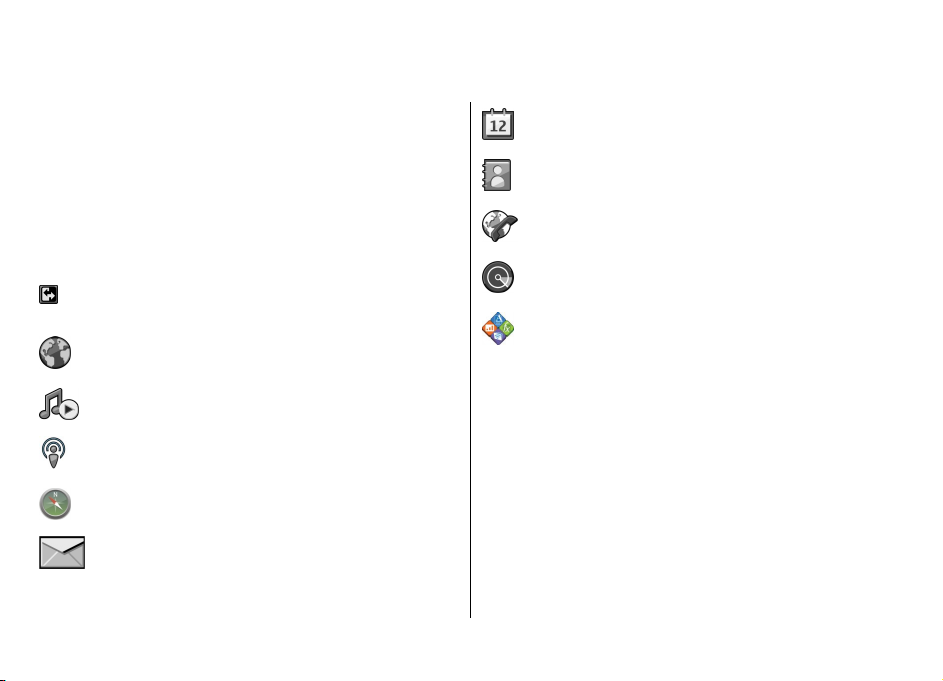
E66 lühiülevaade
Mudeli number Nokia E66-1 (RM-343).
Edaspidi viidatakse sellele mudelile nimega Nokia E66.
Tähtsamad funktsioonid
Eseriesi seade aitab hallata tööalast ja isiklikku teavet nii
kontoris kui ka mujal viibides. Järgmisena on esitatud mõni
olulisem funktsioon.
Lülitumine töötelefoni režiimist isikliku telefoni
režiimi.
Interneti lehitsemine, blogide otsimine ja
uudistekanalite vastuvõtmine rakenduses Veeb.
Muusika kuulamine rakenduses Pleier.
Netisaadete allalaadimine seadmesse rakenduses
Taskuhääl..
Huviväärsustega tutvumine rakenduses Kaardid.
Juurdepääs oma e-postile ükskõik kus te ka ei viibi.
© 2010 Nokia. Kõik õigused kaitstud. 11
Kohtumiste vaatamine ja kavandamine rakenduses
Kalender.
Koostööpartnerite ja sõprade kontaktandmete
haldamine rakenduses Kontaktid.
Interneti kaudu helistamine (IP-kõned) rakenduses
I-telefon.
WLAN-võrguga ühendumine rakenduses WLANi
viisar..
Dokumentide, arvutustabelite ja esitluste
vaatamine rakenduses Quickoffice.
Page 12
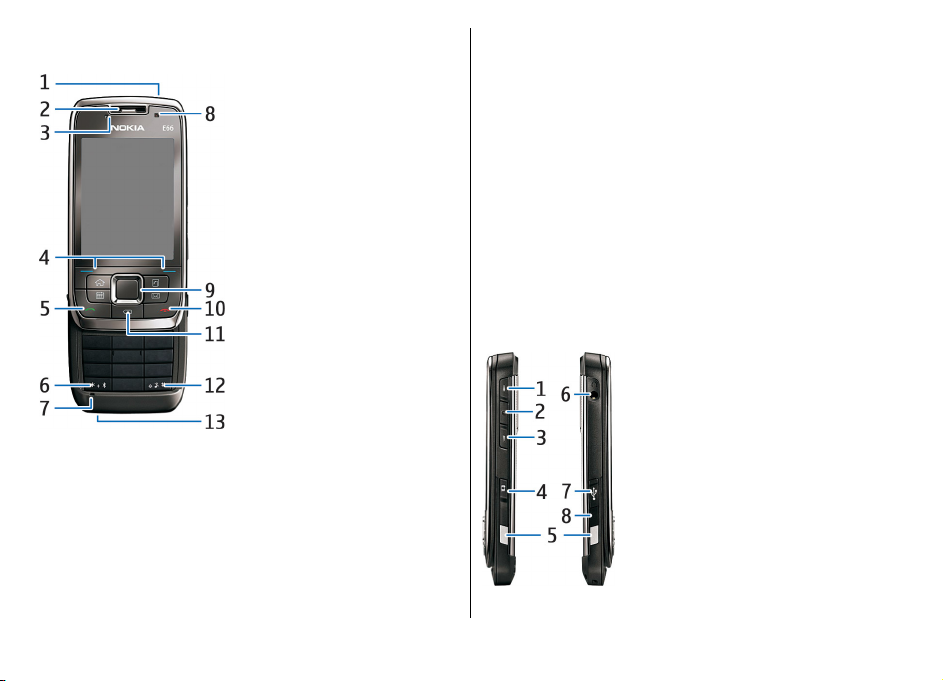
Klahvid ja osad
1 — Toitenupp
2 — Kuular
3 — Valgusandur
4 — Valikuklahvid. Klahvi kohal ekraanil kuvatava funktsiooni
rakendamiseks vajutage vastavat valikuklahvi.
5 — Helistamisklahv
6 — Hoidke klahvi paar sekundit all Bluetooth-ühenduse
sisselülitamiseks. Teksti sisestades vajutage klahvi ja valige
Veel märke, et sisestada sümboleid.
7 — Mikrofon
8 — Kaamera (üksnes videokõned)
9 — Juhtnupp. Vajutage juhtnuppu valiku sisestamiseks ning
vasakule, paremale, üles ja alla liikumiseks. Pikaajaline
vajutus vasakule, paremale, üles või alla kiirendab kerimist.
10 — Lõpetamisklahv. Vajutage lõpetamisklahvi kõnest
keeldumiseks, aktiivsete ja ootel kõnede lõpetamiseks ning
klahvi kauem all hoides andmesideühenduste lõpetamiseks.
11 — Tagasilükkeklahv. Vajutage klahvi kustutamiseks.
12 — Tõstuklahv. Teksti sisestamiseks hoidke klahvi all ja
valige juhtnupuga vajalik tekst. Vajutage klahvi profiilide
Silent ja General vahetamiseks.
13 — Laadija ühenduspesa
1 — Ülemine helitugevusklahv
© 2010 Nokia. Kõik õigused kaitstud.12
Page 13
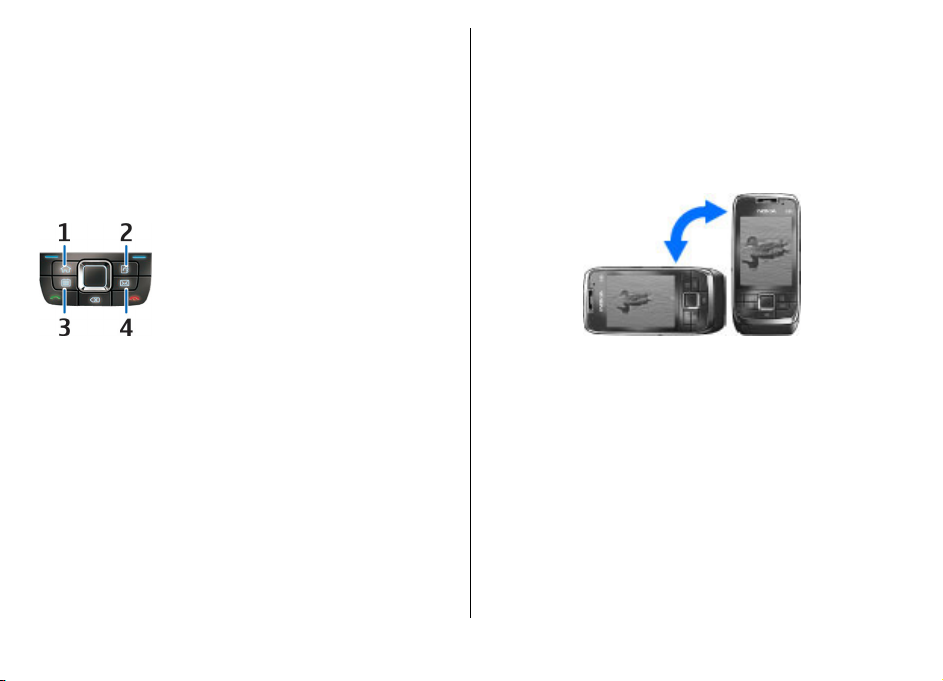
2 — Hääleklahv. Vajutage hääleklahvi kõne ajal mikrofoni
välja- ja sisselülitamiseks. Seda klahvi kasutatakse ka
häälkäsklusteks ja raadiosaatja rakendustes.
3 — Alumine helitugevusklahv
4 — Pildistamisklahv
5 — Lukustusnupp
6 — Peakomplekti ühenduspesa
7 — Micro-USB port
8 — Infrapunaliides
Automaatne ekraanipööramine
Kõigis rakendustes pöörab ekraan püstasendist
rõhtasendisse, kui seadet vasakule poole pöörata. Näiteks
veebilehitsemise ajal seadet vasakule pöörates, pööratakse
vastavalt ka ekraanil olevat pilti ja näidatakse seda
täisekraanil. Juhtimis- ja olekupaanide kuvamiseks vajutage
emba-kumba valikuklahvi. Kujutist näidatakse täisekraanil
RealPlayeris, brauseris ja pildivaaturis.
1 — Koduklahv
2 — Kontaktide klahv
3 — Kalendriklahv
4 — E-posti klahv
Automaatse ekraanipööramise ja täisekraanil kuvamise
väljalülitamiseks valige Menüü > Vahendid > Seaded >
Üldine > Kohandamine > Ekraan > Ekraani
pööramine või Täisekraan.
Seadme vaigistamine
Olulised liigutused
Seade pöörab liigutamisel ekraani automaatselt ning
reageerib koputamisele ja pööramisele. Juhtnupu tuli annab
märku sündmustest; klapp aitab kõnesid vastu võtta ja
lõpetada ning klahve lukustada.
© 2010 Nokia. Kõik õigused kaitstud. 13
Kalendri ja äratuskella helisignaalide edasilükkamiseks ja
sissetuleva kõne helina vaigistamiseks pöörake seade
tagurpidi.
Seadet saab vaigistada ka seda kaks korda koputades.
Koputamisega vaigistamise sisselülitamiseks valige
Menüü > Vahendid > Seaded > Üldine >
Page 14
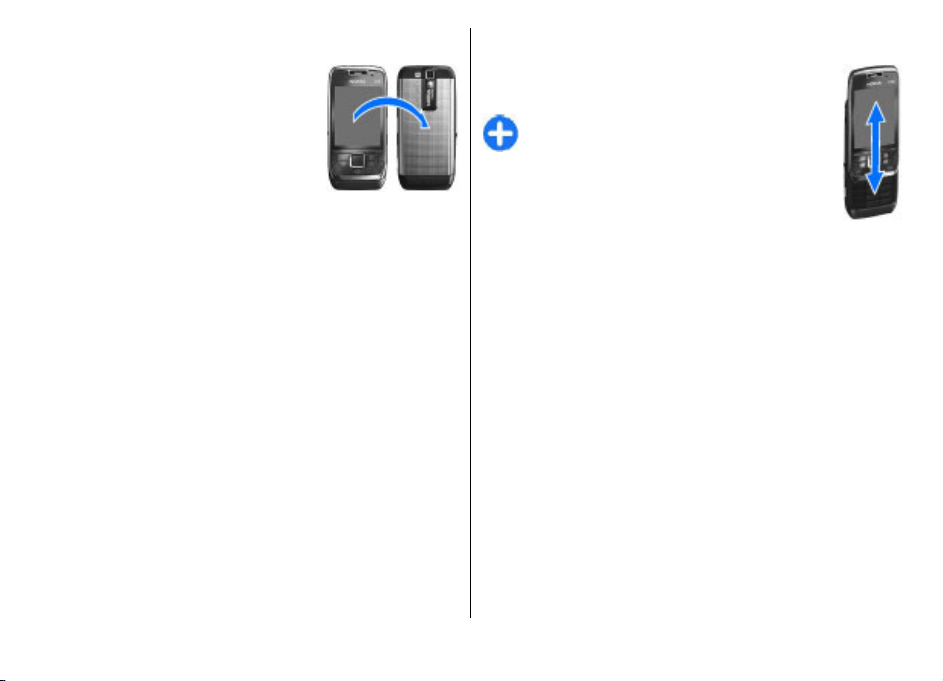
Kohandamine > Toonid > Koputades hääletuks >
Sisse lülitatud.
Koputamise või pööramisega vaigistuse
väljalülitamiseks valige Menüü >
Vahendid > Seaded > Üldine >
Kohandamine > Toonid >
Koputades hääletuks või Pöörates
hääletuks.
Juhtnupu tuled
Kui teile on saabunud sõnum või vastamata kõne, hakkab
juhtnupp sellest märku andes vilkuma. Kui ekraanivalgustus
välja lülitub, hakkab nupp aeglaselt vilkuma.
Vilkumiskiiruse ja teavitust vajavate sündmuste valimiseks
valige Menüü > Vahendid > Seaded > Üldine >
Kohandamine > Teate tuli.
Aeglase vilkumise väljalülitamiseks valige Menüü >
Vahendid > Profiilid, seejärel valige profiil. Valige Muuda
seadeid > Märguandetuli.
Klapifunktsioon
Lukus seadmelt või klahvistikult võib siiski olla võimalik
helistada seadmesse programmeeritud hädaabinumbril.
Täisklahvistiku avamiseks või sulgemiseks tõmmake klapp
üles või alla.
Klahvistiku lukustamiseks sulgege klapp.
Klahvistiku avamiseks avage klapp.
Näpunäide. Klahvistiku avamiseks ilma
klapi avamiseta vajutage vasakut ja paremat
valikuklahvi.
Kõne vastuvõtmiseks avage klapp. Kõne
lõpetamiseks sulgege klapp, eeldusel et seadmega
pole ühendatud peakomplekti ning enne
klahvistiku sulgemist ei valitudValikud.
Klapiseade muutmiseks valige Menüü > Vahendid >
Seaded > Üldine > Klapikasutus.
Klahvide juhusliku vajutamise vältimiseks lukustub seadme
klahvistik automaatselt. Lukustuse ooteaja muutmiseks
valige Menüü > Vahendid > Seaded > Üldine >
Turvalisus > Telefon ja SIM-kaart > Klahvilukustuse
ooteaeg.
© 2010 Nokia. Kõik õigused kaitstud.14
Page 15

Seadme ettevalmistamine
E66 ettevalmistamiseks tutvuge järgmiste juhtnööridega.
SIM-kaardi ja aku paigaldamine
1. Pöörake seadme tagumine pool enda poole ja vajutage
lukustusnuppe (1) ja libistage kate maha (2).
3. Paigaldage SIM-kaart. Kontrollige, et kaardi klemmid
jäävad seadme klemmide poole ja kaardi kaldnurk
seadme ülemise osa poole.
2. Kui aku on paigaldatud, tõstke seda noole suunas ja võtke
välja.
4. Paigaldage aku. Joondage aku klemmid akupesa
klemmidega ja sisestage noolega näidatud suunas.
© 2010 Nokia. Kõik õigused kaitstud. 15
Page 16
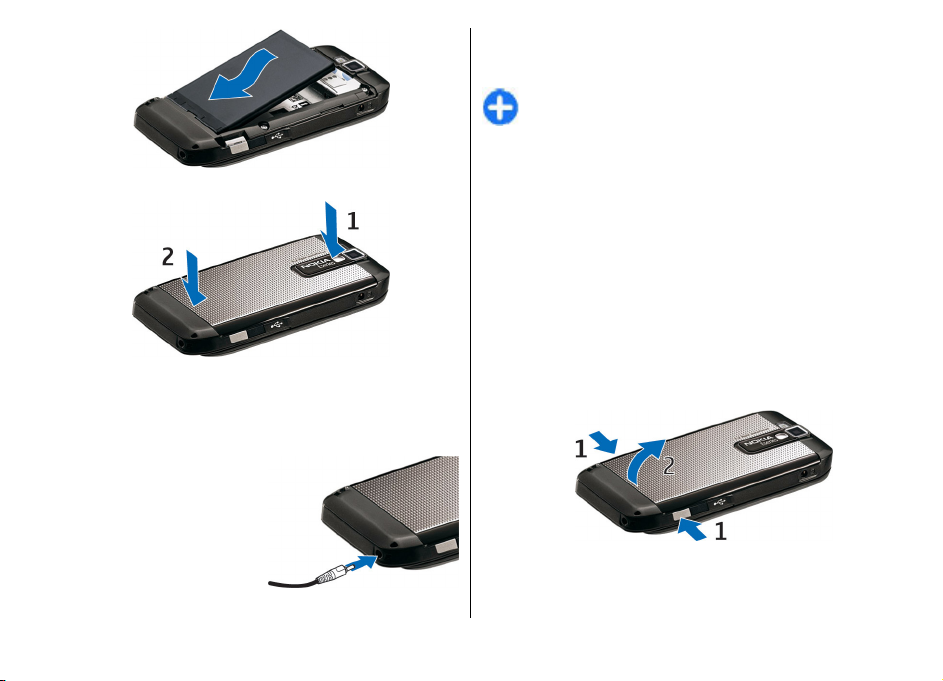
5. Libistage akukate tagasi.
Aku laadimine
1. Ühendage seadmega ühilduv laadija seinakontakti.
2. Ühendage toitejuhe
seadmega. Kui aku on täiesti
tühi, võib laadimistähise
kuvamine veidi viibida.
3. Kui aku on täis laetud,
eraldage laadija seadmest ja
seinakontaktist.
Aku on tehases eellaetud, kuid
laetuse tase võib erineda. Täieliku laadimise saavutamiseks
laadige akut, kuni tähis näitab aku täielikku laetust.
Näpunäide. Te võite oma Nokia E66-ga kasutada ka
vanemat tüüpi ühilduvaid Nokia laadijaid, ühendades
vanemat tüüpi laadijaga adapteri CA-44. Adapter on
saadaval eraldiseisva tarvikuna.
Mälukaardi paigaldamine
Seadme mälu säästmiseks kasutage mälukaarti.
Mälukaardile võib ka seadmesse salvestatud andmeid
varundada.
Mälukaart võib juba olla seadmesse paigaldatud.
Mälukaardid on ka müügil eraldi.
1. Pöörake seadme tagumine pool enda poole ja vajutage
lukustusnuppe (1) ja libistage kate maha (2).
2. Sisestage mälukaart pessa, klemmidega pool peab olema
eespool. Kontrollige, et kaardi klemmid jäävad seadme
klemmide poole.
© 2010 Nokia. Kõik õigused kaitstud.16
Page 17

3. Lükake kaarti sisse, kuni see paika lukustub.
4. Sulgege tagakaas.
Mälukaardi väljutamine
NB! Ärge võtke mälukaarti seadmest välja toimingu
kestel, mil seade on pöördunud kaardi poole. Selline teguviis
võib kahjustada kaarti ja seadet ning rikkuda kaardile
salvestatud andmed.
1. Vajutage põgusalt toitenuppu ja valige Eemalda
mälukaart.
2. Vajutage lukustusnuppe ja libistage tagakaas maha.
3. Kaardi vabastamiseks pesast lükake seda veidi sissepoole.
4. Sulgege tagakaas.
Peakomplekti ühendamine
Hoiatus: Peakomplekti kasutamine võib summutada
ümbritsevaid helisid. Kui see võib teid ohtu seada, ärge
peakomplekti kasutage.
Ühendage ühilduv peakomplekt seadme peakomplekti
pessa.
Randmepaela kinnitamine
Kinnitage randmepael nii, nagu joonisel näidatud ja
tõmmake kinni.
© 2010 Nokia. Kõik õigused kaitstud. 17
Page 18
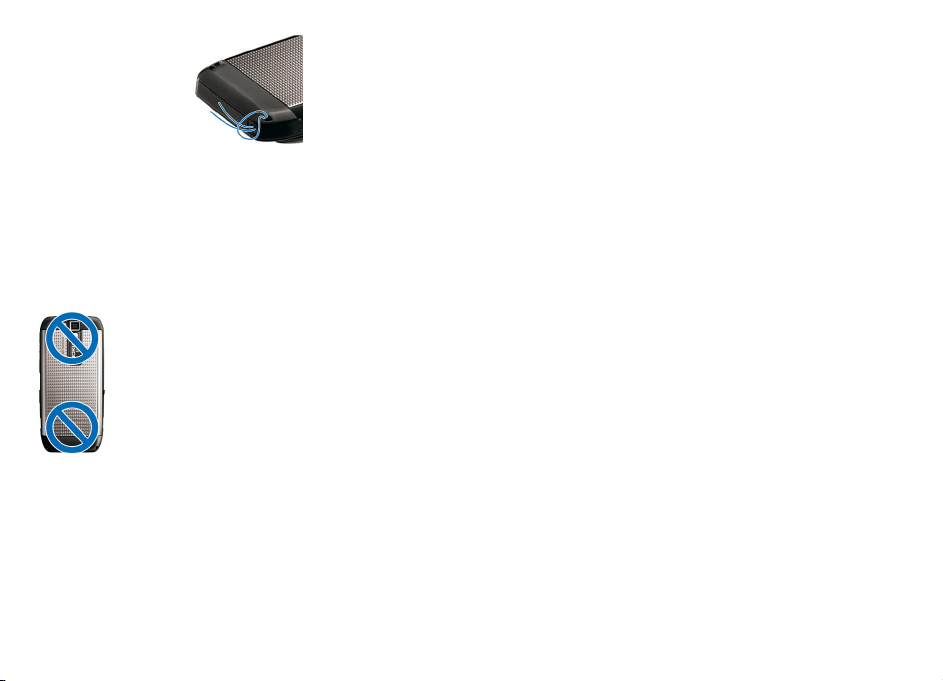
Antennid
Seadmel võivad olla nii sissehitatud kui ka välised antennid.
Ärge puudutage edastavat või signaali vastu võtvat antenni.
Antennide puudutamine mõjutab raadioside kvaliteeti, võib
põhjustada seadme töötamist vajalikust suuremal võimsusel
ning lühendada aku kasutusaega.
© 2010 Nokia. Kõik õigused kaitstud.18
Page 19
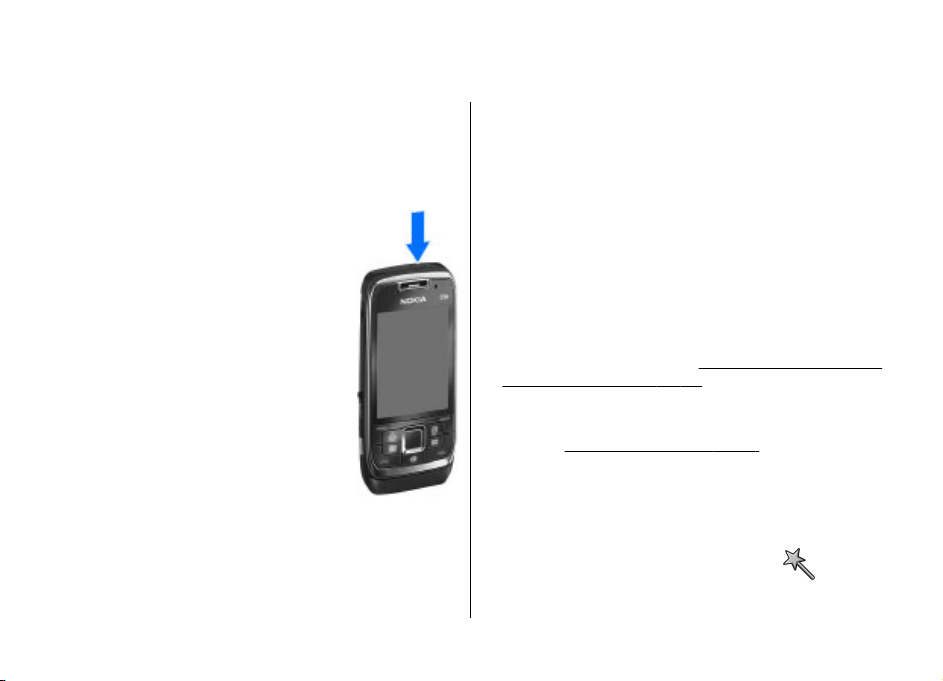
Alustamine
Selles teemas tutvustatakse, mida on vaja teha selleks, et
saaksite oma seadet kasutama hakata.
Seadme saab sisse lülitada ka ilma SIM-kaardita. Seade
käivitub vallasrežiimis, mis ei võimalda võrgust sõltuvate
funktsioonide kasutamist.
Seadme väljalülitamiseks hoidke toitenuppu all.
Esmakordne käivitus
1. Hoidke toitenuppu all.
2. Kui seade küsib PIN-koodi või lukukoodi,
sisestage see ja valige OK.
3. Kui küsitakse, sisestage oma asukohariik
ning kuupäev ja kellaaeg. Riigi leidmiseks
sisestage riigi nime esimesed tähed. Õige
riigi valimine on oluline, kuna riigi
hilisemal muutmisel juhul, kui uus riik
asub erinevas ajavööndis, võivad
kalendris olevad ajastatud kirjed
muutuda. Avaneb tervitusrakendus.
4. Valige sobiv valik või valige Välja, et
rakendus sulgeda.
Seadme erinevate seadete
konfigureerimiseks kasutage avaekraanil
olevaid viisardeid ning seadistusviisardi
rakendust. Seadme sisselülitamisel võib see SIM-kaardi järgi
tuvastada teie teenusepakkuja ning mõned seaded
automaatselt konfigureerida. Võite seadete saamiseks
teenusepakkujaga ühendust võtta.
© 2010 Nokia. Kõik õigused kaitstud. 19
Tervitus
Seadme esmakordsel sisselülitamisel avaneb
tervitusrakendus. Valige järgmiste valikute seast.
• Juhendaja tutvustab teile seadet ja selle kasutamist.
• Vahetus võimaldab sisu edastamist ühest seadmest teise,
näiteks kontakt- ja kalendrikirjete saatmist teisest
ühilduvast Nokia seadmest.
ühest seadmest teise", lk 22.
• E-posti seaded aitab konfigureerida e-posti seadeid.
• Hääl.viisard aitab konfigureerida mitmesuguseid
seadeid.
Tervitusrakenduse avamiseks hiljem valige Menüü > Abi >
Tervitus.
Saadaolevad valikud võivad olla teistsugused.
Vt "Häälestusviisard ", lk 19.
Vt "Andmete ülekandmine
Häälestusviisard
Valige Menüü > Vahendid > Hääl.viisard.
Page 20
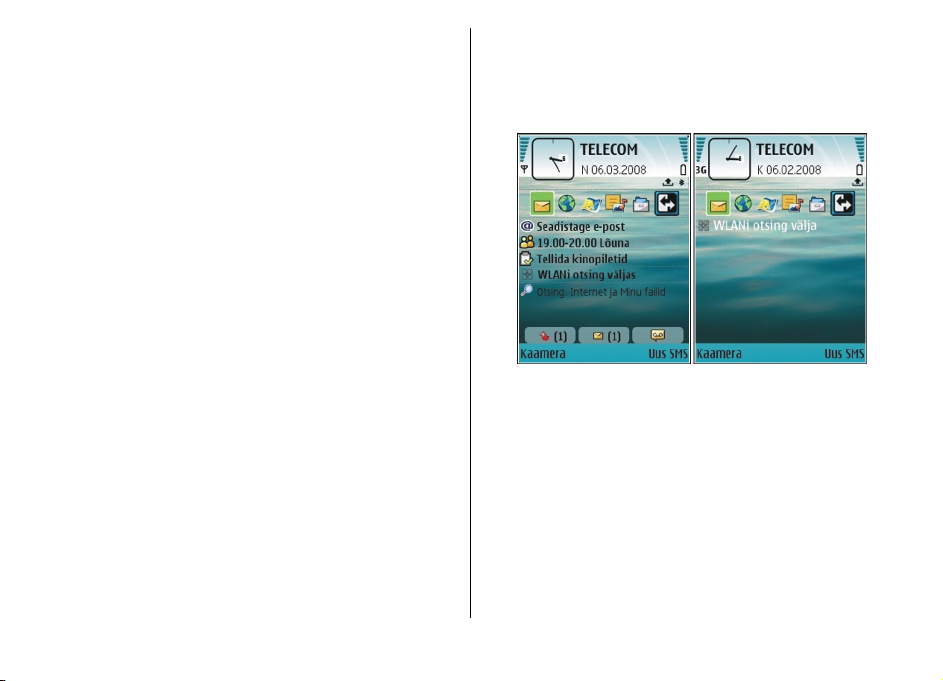
Häälestusviisard konfigureerib seadme seaded teie
võrguoperaatorilt saadud teabe põhjal. Nende teenuste
kasutamiseks võib tarvilikuks osutuda oma teenusepakkuja
poole pöördumine, et aktiveerida andmeside- või muud
teenused.
Häälestusviisardis saadaolevate seadete valik sõltub seadme
funktsioonidest, SIM-kaardist, mobiilsideteenuse pakkujast
ning Häälestusviisardi andmebaasis saadaolevatest
andmetest.
Kui teenusepakkuja ei toeta Häälestusviisardit, ei pruugi see
seadme menüüs kuvatud olla.
Viisardi käivitamiseks valige Alusta. Viisardi esmakordsel
kasutamisel juhendab viisard teid seadete konfigureerimisel.
Kui SIM-kaarti pole sisestatud, tuleb teil valida oma
mobiilsideteenuse pakkuja asukohariik ja teenusepakkuja.
Kui viisardi pakutav teenusepakkuja asukohariik on vale,
valige loendist õige. Seadete konfigureerimise katkestamisel
jäävad seaded määramata.
Kui viisard on seaded konfigureerinud, valige
Häälestusviisardi põhivaate avamiseks OK.
Valige põhivaates mõni järgmistest valikutest.
• Operaator — operaatorikohaste seadete (nt MMS-i,
Interneti-, WAP ja voogesitusseaded) määramine.
• E-posti seadistus — e-posti seadete konfigureerimine.
• Raadiosaatja — raadiosaatja seadete konfigureerimine.
• Videojaotus — videojaotuse seadete konfigureerimine.
Kui te ei saa Häälestusviisardit kasutada, külastage Nokia
telefoniseadete veebisaiti.
Avaekraan
Avaekraanilt saab kiiresti avada oma lemmikrakendusi ning
saada ülevaade vastamata kõnedest ja saabunud
sõnumitest.
Võite seadistada kaks erinevat avaekraani, kus üks näitab
näiteks tööalaste e-kirjade ja teine isiklike e-kirjade
saabumist. Sel juhul ei näe teile töövälisel ajal tööalaste
kirjade saabumist.
Menüü
Valige Menüü.
© 2010 Nokia. Kõik õigused kaitstud.20
Page 21

Menüü on lähtepunkt, millest
saate avada kõik seadme ja
mälukaardi rakendused.
Menüü sisaldab rakendusi ja
kaustu, milles asuvad sarnase
sisuga rakendused. Kõik
rakendused, mida te ise
seadmesse installite,
salvestatakse vaikimisi kausta
Install.
Rakenduse avamiseks liikuge sellele ja vajutage juhtnuppu.
Loendis olevate rakenduste vaatamiseks valige Valikud >
Muuda menüü vaadet > Loend. Pildivaatesse naasmiseks
valige Valikud > Muuda menüü vaadet > Pildivaade.
Seadmesse või mälukaardile salvestatud erinevate
rakenduste ja andmete mäluhõive ja vaba mälumahu
vaatamiseks valige Valikud > Mälu andmed.
Uue kausta loomiseks valige Valikud > Uus kaust.
Uue kausta ümbernimetamiseks valige Valikud > Muuda
nime.
Kausta ümberkorraldamiseks liikuge rakendusele, mida
soovite teisaldada, ja valige Valikud > Teisalda. Rakenduse
kõrvale kuvatakse märge. Liikuge uude asukohta ja valige
OK.
Rakenduse teise kausta teisaldamiseks liikuge sellele
rakendusele ja valige Valikud > Teisalda kausta, seejärel
valige kaust ja OK.
Rakenduste veebist allalaadimiseks valige Valikud >
Rakenduste lingid.
Avatud rakenduste vaheldumisi aktiveerimiseks vajutage ja
hoidke all koduklahvi. Valige rakendus ja vajutage sellele
rakendusele lülitumiseks juhtnuppu. Rakenduste töötamine
taustal suurendab energiatarvet ning lühendab aku
kasutusaega.
Sisu edastamine teistest seadmetest
Valige Menüü > Vahendid > Vahetus.
Eri ühendusviiside abil saate sisu, nt kontakte, ühilduvast
Nokia seadmest uude seadmesse Eseries edastada. Sisu tüüp,
mida on võimalik edastada, sõltub telefonimudelist. Kui teine
seade toetab sünkroonimist, siis saate kahe seadme vahel
andmeid sünkroonida või neid seadmesse saata.
Kui edastate sisu vanast seadmest, peate võib-olla SIM-kaardi
sisestama. Uus seade Eseries ei vaja andmete edastamiseks
SIM-kaarti.
Sisu kopeeritakse seadme mälust seadme Eseries vastavasse
asukohta. Kopeerimisele kuluv aeg sõltub edastatavate
andmete mahust. Võite toimingu alati katkestada ja seda
hiljem jätkata.
Andmeedastusetapid võivad sõltuvalt teie seadmest ja
eelnevatest toimingutest erineda. Objektid, mida on
võimalik edastada, sõltuvad teie vanast seadmest.
© 2010 Nokia. Kõik õigused kaitstud. 21
Page 22
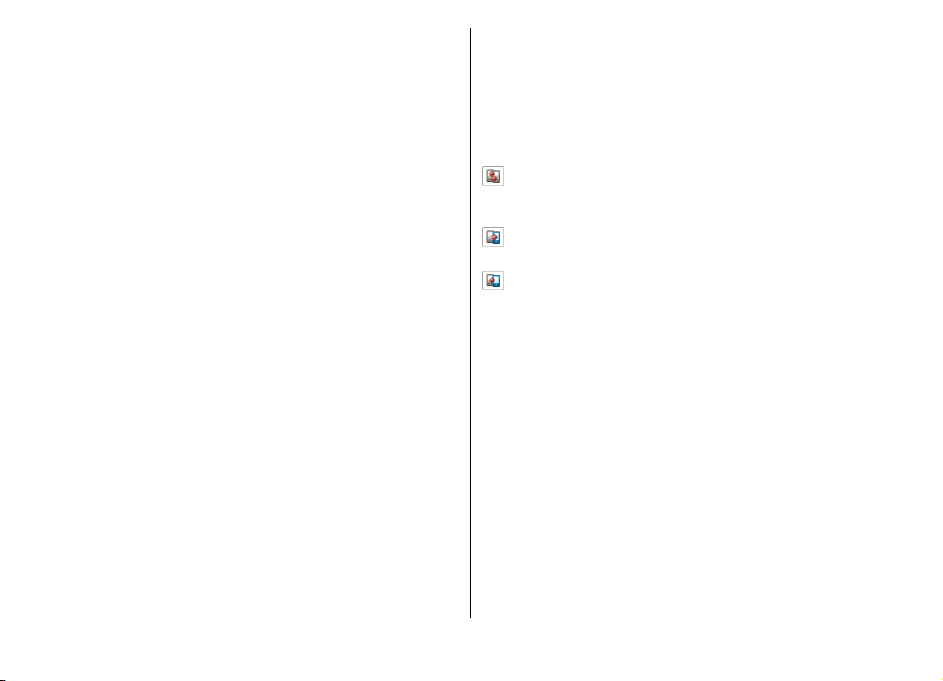
Andmete ülekandmine ühest seadmest teise
Seadmete ühendamiseks järgige ekraanil kuvatud juhiseid.
Mõne telefonimudeli puhul saadetakse rakendus sõnumiga
teisele seadmele. Rakenduse installimiseks teises seadmed
avage sõnum ja järgige ekraanil olevaid juhiseid. Valige oma
Eseries-seadmes andmerühmad, mida soovite teisest
seadmest kopeerida.
Pärast andmeedastust võite salvestada avaekraanile
edastusseadete otsetee, et edastust hiljem korrata. Otsetee
muutmiseks valige Valikud > Otsetee seaded.
Edastuslogi vaatamine
Edastuslogi näidatakse pärast igat ülekannet.
Edastusandmete vaatamiseks liikuge logis mingile objektile
ja valige Valikud > Andmed.
Eelmiste edastuste logi vaatamiseks liikuge avaekraanil
edastuse otseteele, kui see on saadaval, ja valige Valikud >
Vaata logi.
Logis kuvatakse ka kõik lahendamata konfliktid. Konfliktide
lahendamise alustamiseks valige Valikud > Lahenda
konfliktid.
Andmete sünkroonimine, seadmesse laadimine ja saatmine
Kui rakendusega "Vahetus" on kunagi andmeid edastatud,
valige rakenduse põhikuval järgmiste ikoonide seast.
andmete sünkroonimine teise ühilduva seadmega, kui
viimane toetab sünkroonimist. Sünkroonimine säilitab
andmete ajakohasuse mõlemas seadmes.
andmete edastamine teisest seadmest teie Eseriesseadmesse.
andmete saatmine teie Eseries-seadmest teise
seadmesse.
Eri rakenduste sarnased toimingud
Paljudes rakendustes on kasutusel järgmised toimingud.
Profiili vahetamiseks või seadme väljalülitamiseks või
lukustamiseks vajutage põgusalt toitenuppu.
© 2010 Nokia. Kõik õigused kaitstud.22
Page 23
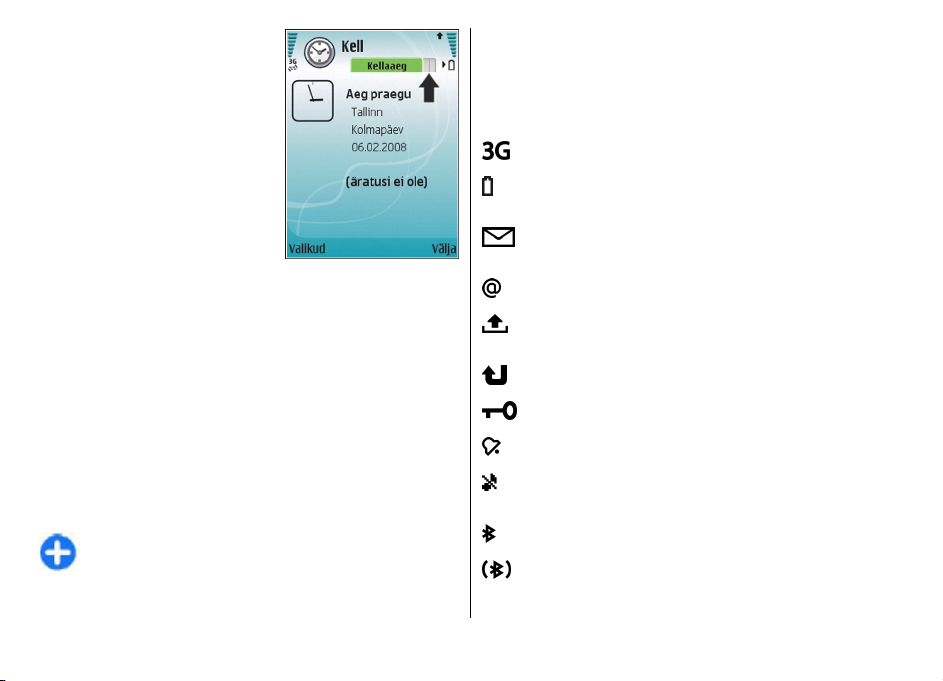
Kui rakendus koosneb mitmest
sakist (vt joonist), siis avage sakk,
vajutades juhtnuppu paremale või
vasakule.
Rakenduses konfigureeritud
seadete salvestamiseks valige
Tagasi.
Faili salvestamiseks valige
Valikud > Salvesta.
Salvestusviisid sõltuvad
kasutatavast rakendusest.
Faili saatmiseks valige Valikud >
Saada. Faili võite saata e-kirja või
multimeediumsõnumi manusena, kuid selleks võib ka teisi
ühendusviise kasutada.
Kopeerimiseks hoidke tõstuklahvi all ja valige soovitud tekst
juhtnupu abil. Hoidke tõstuklahvi all ja valige Kopeeri.
Kleepimiseks liikuge kohta, kuhu soovite teksti kleepida,
hoidke tõstuklahvi all ja valigeKleebi. See meetod ei pruugi
toimida rakendustes, millel on oma kopeerimis- ja
kleepimiskäsud.
Eri objektide (nt sõnumid, failid või kontaktid) valimiseks
liikuge objektile, mille soovite valida. Ühe objekti valimiseks
valige Valikud > Vali/Tühista valik > Vali, kõigi objektide
valimiseks valige Valikud > Vali/Tühista valik > Vali
kõik.
Näpunäide. Enamiku objektide valimiseks valige
Valikud > Vali/Tühista valik > Vali kõik, seejärel
valige objektid, mida te ei soovi, ning valige Valikud >
Vali/Tühista valik > Tühista valik.
Objekti valimiseks (nt dokumendi manus) liikuge objektile
nii, et selle igasse külge ilmub märgis.
Ekraanitähised
Seadet kasutatakse UMTS-võrgus (võrguteenus).
Aku laetuse tase. Mida kõrgem on tulp, seda rohkem
on aku laetud.
Teil on rakenduse Sõnumid sisendkaustas üks või
mitu lugemata sõnumit.
Serveris on teile uus e-kiri.
Sõnumite menüü kaustas Saatmiseks on saatmist
ootavaid sõnumeid.
Teil on üks või mitu vastamata kõnet.
Seadme klahvid on lukus.
Helisignaal on aktiivne.
Aktiveeritud on hääletu profiil - kõne või sõnumi
saabumisel seade ei helise.
Bluetooth on aktiivne.
Toimub andmeedastus Bluetooth-ühendusega. Kui
tähis vilgub, üritab teie seade teise seadmega
ühendust luua.
© 2010 Nokia. Kõik õigused kaitstud. 23
Page 24
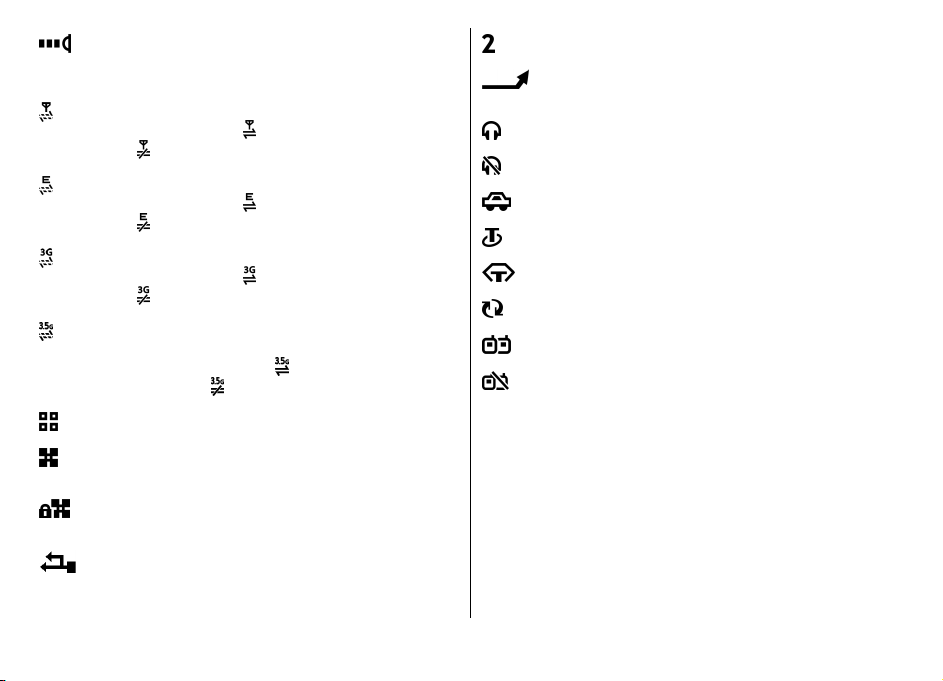
Infrapunaühendus on aktiivne. Vilkuv tähis näitab,
et seade üritab ühendust luua või et ühendus on
katkenud.
GPRS-pakettandmeside ühendus on kasutatav
(võrguteenus). Tähis
näitab ootel olevat ühendust.
Tähis
EGPRS-pakettandmeside ühendus on kasutatav
(võrguteenus). Tähis
näitab ootel olevat ühendust.
Tähis
UMTS-pakettandmeside ühendus on kasutatav
(võrguteenus). Tähis
näitab ootel olevat ühendust.
Tähis
Kiire allalingiga pakettpöördus (HSDPA) on
võimaldatud ja saadaval (võrguteenus). Ikoon võib
piirkonniti erineda. Tähis
ühendust. Tähis
Seade otsib WLAN-võrke ning WLAN on saadaval.
WLAN-ühendus on aktiivne võrgus, mis ei toeta
krüpteerimist.
WLAN-ühendus on aktiivne võrgus, mis toetab
krüpteerimist.
Seade on ühendatud arvutiga USB-andmekaabli
abil.
näitab aktiivset ühendust.
näitab aktiivset ühendust.
näitab aktiivset ühendust.
näitab aktiivset
näitab ootel olevat ühendust.
Kasutusel on teine kõneliin (võrguteenus).
Kõik kõned suunatakse ümber teisele numbrile. Kui
teil on kaks kõneliini, näitab number aktiivset liini.
Seadmega on ühendatud peakomplekt.
Ühendus Bluetooth-peakomplektiga on katkenud.
Seadmega on ühendatud vabakäe-autotarvik.
Seadmega on ühendatud silmusvõimendi.
Seadmega on ühendatud tekstitelefon.
Seadmes toimub sünkroonimine.
Teil on kestev RS ühendus.
Raadiosaatja režiimis on "Ära sega", kuna seadme
helina seadeks on valitud Üks piiks või Hääletu, või
teil on sissetulev või pooleliolev telefonikõne. Selles
režiimis ei saa raadiosaatjakõnet algatada.
Helitugevuse seadmine
Kuulari helitugevuse seadmiseks kõne ajal ning
meediumirakenduste helitugevuse seadmiseks kasutage
helitugevusklahve.
© 2010 Nokia. Kõik õigused kaitstud.24
Page 25
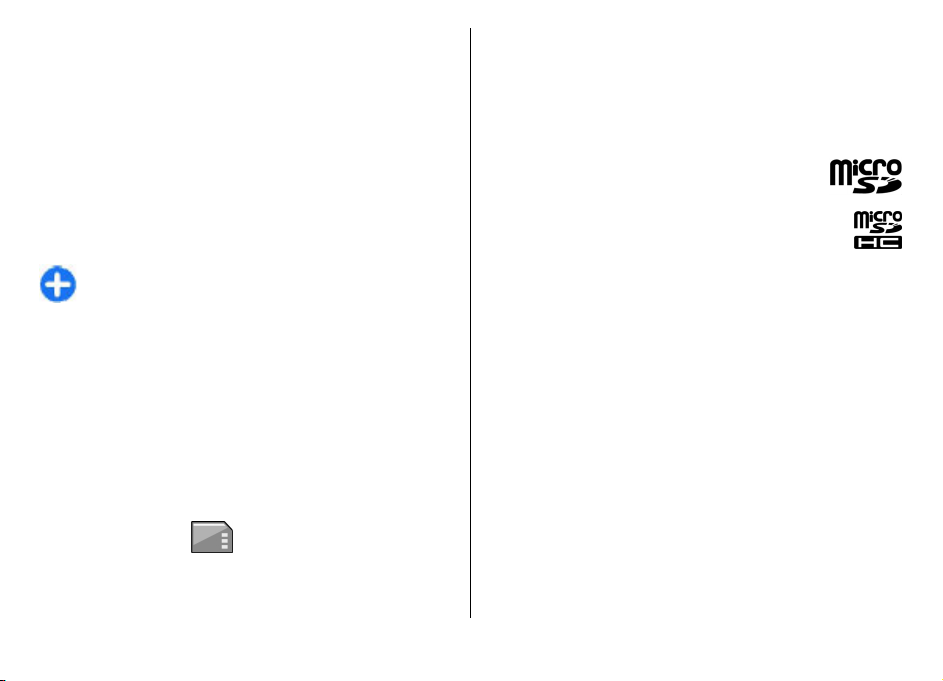
Mälu
Mälu, mida saate andmete salvestamiseks või rakenduste
installimiseks kasutada, on kahte tüüpi: seadme mälu ja
mälukaart.
Vaba mälu
Kui soovite vaadata kasutatud ja vaba mäluhulka ning
mälukasutust andmerühmade kaupa valige Menüü >
Valikud > Mälu andmed > Telefoni mälu või
Mälukaart.
Näpunäide. Piisava vaba mälumahu tagamiseks
peaksite regulaarselt andmeid mälukaardile või
arvutisse kandma ja tarbetuid faile failihalduri abil
kustutama.
Pärast rakenduste installimist ühilduvale mälukaardile
jäävad installifailid (.sis, .sisx) seadme mällu alles. Need failid
võivad võtta enda alla suure hulga mäluruumi ja takistada
teiste failide salvestamist mällu. Et mäluruumi oleks
piisavalt, varundage tarkvara Nokia PC Suite abil installifailid
ühilduvasse arvutisse, seejärel eemaldage failihalduri abil
installifailid seadme mälust. Kui sõnumi manuseks on .sislaiendiga fail, kustutage see sõnum sõnumite
sisendkaustast.
Kui te ei saa mälukaarti oma seadmes kasutada, võib teil olla
vale tüüpi mälukaart, kaart võib olla seadme jaoks valesti
vormindatud või on kaardi failisüsteem rikutud. Nokia seade
toetab vaid neid mälukaarte, mille failisüsteem on FAT16 või
FAT32 .
MicroSDHC
Käesolev seade kasutab mälukaarte microSD ja
microSDHC.
Koostalitlusvõime tagamiseks kasutage selles
seadmes vaid ühilduvaid mälukaarte. Mälukaardi
ühilduvuse kohta saate teavet kaardi tootjalt või
edasimüüjalt. Mälukaardid, mille tüüp ei ole microSD
või microSDHC, ei ühildu käesoleva seadmega. Mitteühilduva
mälukaardi kasutamine võib rikkuda nii mälukaardi kui ka
seadme ning ühildumatule mälukaardile salvestatud
andmed.
Mälukaardi kasutamine
Seadme mälukaardi vormindamiseks valige Valikud >
Vorminda mälukaart. Mälukaardi vormindamisel
kustutatakse kaardil olevad andmed jäädavalt. Võtke
ühendust edasimüüjaga ja uurige, kas peate enne
mälukaardi kasutamist selle vormindama.
Mälukaardi nime muutmiseks valige Valikud > Mälukaardi
nimi.
Mälukaart
Valige Menüü > Vahendid > Mälu.
© 2010 Nokia. Kõik õigused kaitstud. 25
Teksti kirjutamine
Seadme sisestusmeetodid võivad sõltuvalt müügipiirkonnast
erineda.
Page 26
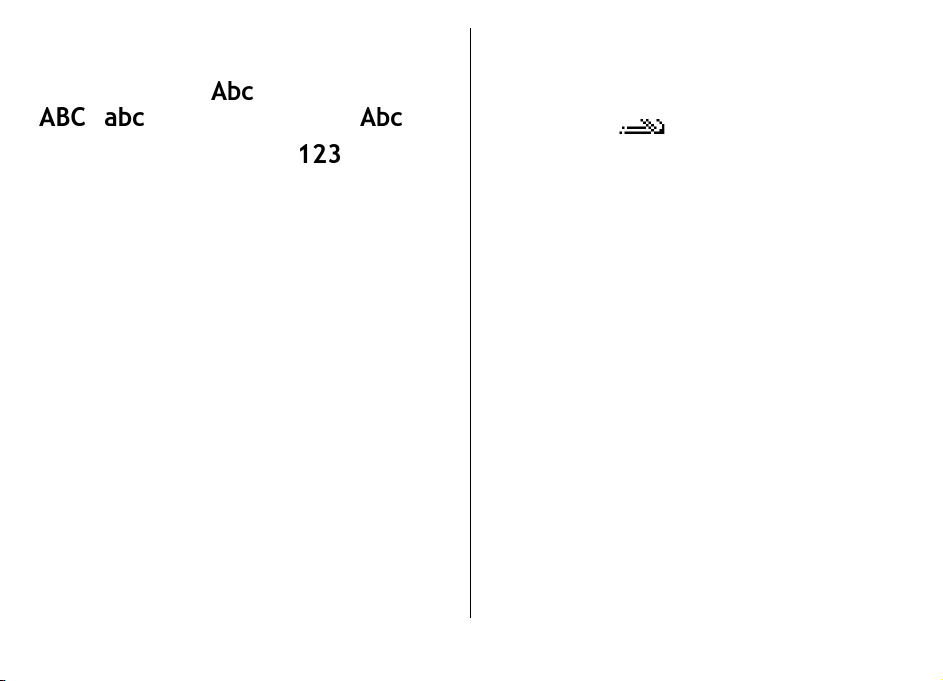
Tavaline tekstisisestus
Kui kasutusel on tavaline tekstisisestus, kuvatakse ekraani
paremas ülaservas tähis
ja näitavad valitud täheregistrit. näitab,
et lause esimene sõna kirjutatakse suure algustähega ja kõik
ülejäänud sõnad väikeste tähtedega.
numbrirežiimi.
Teksti sisestamiseks klahvistikul vajutage korduvalt
numbriklahvi 2-9, kuni kuvatakse soovitud tärk. Iga klahvi all
on tegelikult rohkem märke, kui neid klahvile on trükitud. Kui
järgmine täht asub samal klahvil, oodake, kuni kuvatakse
kursor ja sisestage täht.
Numbri sisestamiseks hoidke vastavat numbriklahvi all.
Suur- ja väiketähtede ning numbrirežiimi vahetamiseks
vajutage #.
Märgi kustutamiseks vajutage tagasilükkeklahvi. Mitme
märgi korraga kustutamiseks hoidke tagasilükkeklahvi all.
Enamkasutatavate kirjavahemärkide avamiseks vajutage
klahvi 1. Vajaliku märgi leidmiseks vajutage korduvalt klahvi
1.
Erimärkide sisestamiseks vajutage *. Leidke soovitud märk ja
vajutage juhtnuppu.
Tühiku sisestamiseks vajutage klahvi 0. Kursori viimiseks
järgmisele reale vajutage kolm korda 0.
Täheregistrite vahetamiseks vajutage #.
.
tähistab
Sõnastikupõhine tekstisisestus
1. Sõnastikupõhise tekstisisestuse aktiveerimiseks vajutage
kaks korda kiiresti klahvi #. Sõnastikupõhine sisestus
aktiveeritakse seadme kõigis redaktorites. Ekraanil
kuvatakse tähis
2. Sõna kirjutamiseks vajutage klahve 2-9. Vajutage igat
klahvi ainult üks kord.
3. Kui sõna on sisestatud ning see on õige, liikuge sõna
kinnitamiseks paremale või vajutage tühiku lisamiseks
0.
Kui sõna on vale, vajutage korduvalt *, et vaadata
sõnastikus olevaid sõnu.
Kui sõna taga on küsimärk (?), puudub see sõna
sõnastikus. Sõna lisamiseks sõnastikku valige Kirjuta,
sisestage sõna (kuni 32 tähte) tavalisel sisestusmeetodil
ja valige OK. Sõna lisatakse sõnastikku. Kui sõnastik saab
täis, asendatakse kõige vanem sõna uue sõnaga.
Sisestage liitsõna esimene sõna ja liikuge selle kinnitamiseks
paremale. Sisestage liitsõna teine sõna. Liitsõna
kinnitamiseks vajutage 0, et lisada tühik.
Seadme kõikide redaktorite sõnastikupõhise tekstisisestuse
välja lülitamiseks vajutage kaks korda kiiresti klahvi #.
.
Kirjutamiskeele muutmine
Teksti sisestamisel saab muuta kirjutamiskeelt. Kui näiteks
vajutada korduvalt klahvi 6, et leida vajalik täht, siis pärast
kirjutamiskeele muutmist leiate sama klahvi alt hoopis teised
märgid.
© 2010 Nokia. Kõik õigused kaitstud.26
Page 27
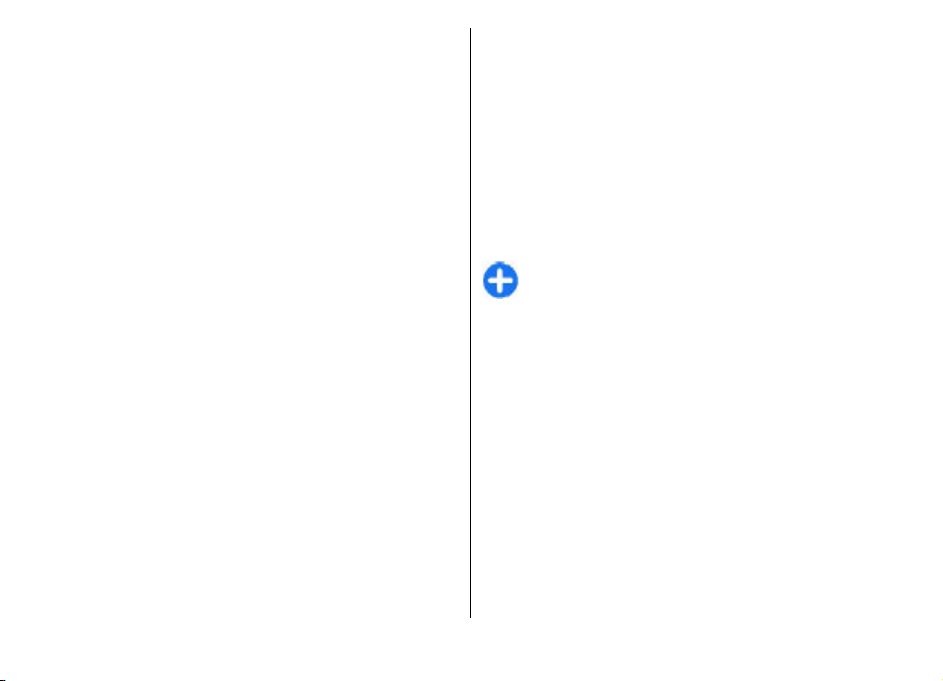
Kui kasutate mitteladina tähestikku, kuid teil tekib vajadus
sisestada ladina tähti, näiteks e-posti või veebiaadressi, tuleb
kirjutamiskeelt muuta. Kirjutamiskeele muutmiseks valige
Valikud > Sisestuskeel ja siis mõni keel, milles kasutakse
ladina tähti.
Nokia Ovi Suite
Nokia Ovi Suite on rakenduste komplekt, mille saate oma
ühilduvasse arvutisse installida. Ovi Suite rühmitab kõik
saadaolevad rakendused käivitusaknas, mille kaudu saab
need ka avada. Kui seadmega on ostes kaasas mäluk aart, võib
sellel olla Ovi Suite.
Ovi Suite'i abil saate sünkroonida seadmes ja ühilduvas
arvutirakenduses talletatavaid kontakte, kalendrikirjeid,
ülesandeid ja märkmeid. Ovi Suite'i saab kasutada ka
järjehoidjate ülekandmiseks seadmest ühilduvasse
brauserisse ja vastupidi ning piltide ja videoklippide
saatmiseks seadmest ühilduvasse arvutisse ja vastupidi.
Pöörake tähelepanu sünkroonimisseadetele. Andmete
kustutamise kui normaalse sünkroonimisprotsessi osa
määravad valitud seaded.
Ovi Suite'i kasutamiseks on vaja arvutit, milles töötab
Microsoft Windows XP (hoolduspaketiga SP2 või uuemaga)
või Windows Vista (hoolduspaketiga SP1 või uuemaga) ja
millega saab kasutada USB-kaablit või Bluetooth-ühendust.
Ovi Suite ei ühildu Apple Macintoshi arvutitega.
Lisateavet Ovi Suite'i kohta leiate tarkvaras saadaolevatest
abiteemadest ja veebiaadressilt www.nokia.com/support.
Nokia Ovi Suite'i installimine
1. Veenduge, et teie seadmesse Nokia E66 on paigaldatud
mälukaart.
2. Ühendage USB-kaabel. Arvuti tunneb uue seadme ära ja
installib vajalikud draiverid. Selleks võib kuluda mitu
minutit.
3. Valige oma seadmes USB-ühendusrežiimiks Massmälu.
Seade kuvatakse Windowsi failibrauseris irdkettana.
4. Avage Windowsi failibrauseri abil mälukaardi juurkaust
ja valige Ovi Suite'i installifail.
5. Installimine algab. Järgige kuvatavaid juhiseid.
Näpunäide. Ovi Suite'i uuendamiseks, või kui Ovi
Suite'i mälukaardilt installimine ei õnnestu, kopeerige
installifail arvutisse ning installige arvutist.
© 2010 Nokia. Kõik õigused kaitstud. 27
Page 28
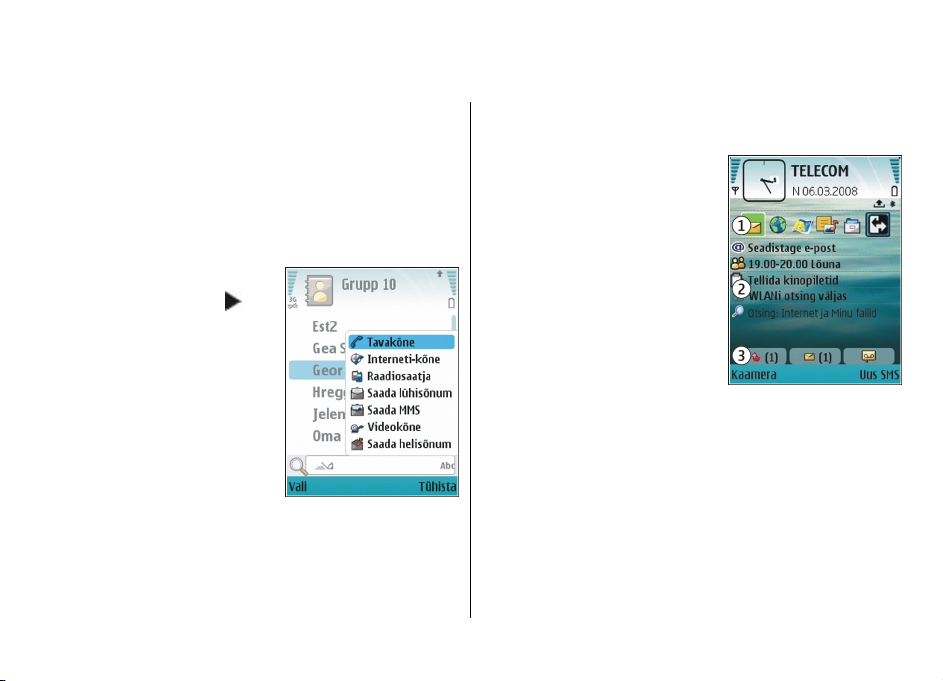
Eseries uuendused
Teie uus Eseriesi seade sisaldab kalendri- ja
kontaktirakenduste uuendatud versioone ning uuendatud
avakuva.
Ülesannete kiire avamine
Kui avaekraanil, kontaktides või
kalendris kuvatakse ikoon
liikuge valikute vaatamiseks
juhtnupuga paremale. Loendi
sulgemiseks liikuge vasakule.
Neis rakendustes rakenduse
eelmisele tasemele pöördumiseks
vajutage juhtnuppu vasakule.
,
Avaekraan
Avaekraanilt saab kiiresti avada oma lemmikrakendusi ning
saada ülevaade vastamata kõnedest ja saabunud
sõnumitest.
Avaekraanil liikumine
Avaekraani kuvamiseks vajutage põgusalt koduklahvi.
Avaekraan sisaldab:
• rakenduste otseteid (1)
Rakenduse kiireks avamiseks
liikuge rakenduse otseteele ja
vajutage juhtnuppu.
• infovälja (2) Infoväljal kuvatud
elemendi vaatamiseks liikuge
sellele elemendile ja vajutage
juhtnuppu.
• teadaandeid (3) Teadannete
vaatamiseks liikuge vastavale
kastile. Kast on nähtaval vaid
sel juhul, kui see sisaldab
teadet. Kastide varjamiseks vajutage tagasilükkeklahvi.
Toimingud avaekraanil
1. Kontakti otsingu alustamiseks avaekraanilt hakake
kontakti nime sisestama. Tähtede sisestamisel vajutage
igat klahvi üks kord. Näiteks nime "Eric" sisestamiseks
vajutage 3742. Seade pakub sobivaid vasteid.
Tähe- ja numbrirežiimi vahetamiseks valige Valikud >
Täherežiim või Numbrirežiim.
© 2010 Nokia. Kõik õigused kaitstud.28
Page 29

2. Liikuge pakutud kontaktide loendis soovitud kontaktile.
See funktsioon ei pruugi kõigis keeltes saadaval olla.
Helistamiseks vajutage helistamisklahvi.
Kontaktiotsingu väljalülitamiseks valige Valikud >
Kontakti otsimine välja.
Saabunud sõnumite kontrollimiseks liikuge infoväljal
sõnumite kastile. Sõnumi lugemiseks liikuge sellele ja
vajutage juhtnuppu. Muude toimingute valimiseks liikuge
paremale.
Vastamata kõnede vaatamiseks liikuge infoväljal kõnede
kastile. Tagasihelistamiseks liikuge kõnele ja vajutage
helistamisklahvi. Helistajale tekstsõnumi saatmiseks liikuge
kõnele, seejärel liikuge juhtnupuga paremale ja valige
toimingute loendist Saada lühisõnum.
Kõneteadete kuulamiseks liikuge infoväljal kõneposti kastile.
Liikuge soovitud kõnepostile ja vajutage postkasti
helistamiseks helistamisklahvi.
Avaekraanide vahetamine
Võite seadistada kaks avaekraanirežiimi, kus üks näitab
näiteks tööalaste e-kirjade ja teine isiklike e-kirjade
saabumist. Sel juhul ei näe teile töövälisel ajal tööalaste
kirjade saabumist.
Võimalik, et võrguoperaator on teie jaoks kohandanud ka
kolmanda avaekraani, mis sisaldab operaatoripõhiseid
elemente.
Avaekraani režiimide ümberlülitamiseks leidke
vajutage juhtnuppu.
ja
Kiirklahvid
Kiirklahvide kasutatakse rakenduste ja toimingute
avamiseks kiirmeetodil. Igale klahvile on määratud mingi
rakendus või toiming. Nende muutmiseks valige Menüü >
Vahendid > Seaded > Üldine > Kohandamine >
Kiirklahvid. Kui võrguoperaator on määranud klahvidele
rakendused, ei saa neid muuta.
1 — Koduklahv
2 — Kontaktide klahv
3 — Kalendriklahv
4 — E-posti klahv
Koduklahv
Avaekraani kuvamiseks vajutage põgusalt koduklahvi.
Menüüsse naasmiseks vajutage uuesti põgusalt koduklahvi.
Aktiivsete rakenduste vaatamiseks hoidke koduklahvi mõni
sekund all. Kui loend on avatud, vajutage selle sirvimiseks
põgusalt koduklahvi. Valitud rakenduse avamiseks hoidke
koduklahvi mõni sekund all või vajutage juhtnuppu. Valitud
rakenduse sulgemiseks vajutage tagasilükkeklahvi.
© 2010 Nokia. Kõik õigused kaitstud. 29
Page 30
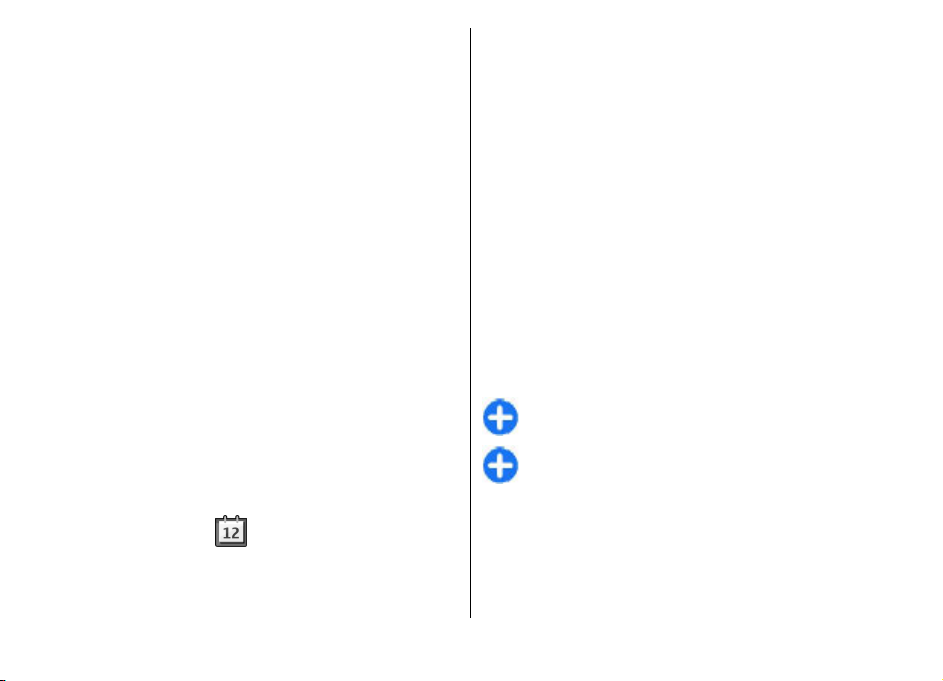
Rakenduste töötamine taustal suurendab energiatarvet ning
lühendab aku kasutusaega.
Teil on võimalik koostada ja vaadata planeeritud
kalendrisündmusi ja kohtumisi ning vaadata kalendri eri
esitusviise.
Kontaktide klahv
Kontaktide rakenduse avamiseks vajutage põgusalt
kalendiklahvi.
Uue kontaktkirje koostamiseks hoidke kontaktide klahvi
mõni sekund all.
Kalendriklahv
Kalendri avamiseks vajutage põgusalt kalendiklahvi.
Uue kirje koostamiseks hoidke kalendriklahvi mõni sekund
all.
E-posti klahv
Vaikepostkasti avamiseks vajutage põgusalt e-posti klahvi.
Uue e-kirja koostamiseks hoidke e-posti klahvi mõni sekund
all.
Nokia kalender Eseriesseadmele
Valige Menüü > Kontor > Kalender.
Kalendrivaated
Valige järgmiste vaadete seast sobiv.
• Kuu ülevaade näitab praegust kuud ja valitud päeva
sissekannete loendit.
• Nädalavaates kuvatakse valitud nädala sündmusi seitsme
kastikesena, iga päeva jaoks üks.
• Päeva ülevaade näitab valitud päeva kirjeid sündmuse
algusaja järgi grupeeritult.
• Ülesannete ülevaade kuvab kõik ülesanded.
• Ajakava ülevaade näitab valitud päeva sissekannete
loendit.
Vaate muutmiseks valige Valikud > Muuda vaadet ja leidke
sobiv valik.
Näpunäide. Nädala ülevaate avamiseks liikuge
nädalanumbrile ja vajutage juhtnuppu.
Näpunäide. Ühelt vaatelt teisele lülitumiseks
vajutage *.
Kuu, nädala, päeva ja ajakava ülevaates järgmise või eelmise
päeva valimiseks liikuge juhtnupuga paremale või vasakule.
Vaikeülevaate muutmiseks valige Valikud > Seaded >
Esitus vaikimisi.
© 2010 Nokia. Kõik õigused kaitstud.30
Page 31

Kalendri sissekannete vaatamine
Kuu ülevaates tähistab
kalendrikirjet kolmnurk.
Tähtpäevakirjeid tähistab lisaks ka
hüüumärk. Valitud päeva kirjed
kuvatakse loendis.
Kalendrikirje avamiseks avage
kalendri ülevaade, liikuge kirjele ja
vajutage juhtnuppu.
Kalendrikirjete koostamine
Saate koostada järgmist tüüpi kalendrikirjeid.
• Kohtumiste kirjed tuletavad meelde kindlal kuupäeval ja
kellaajal toimuvaid sündmusi.
• Memokirjed on seotud kindla päevaga, kuid on
kellaajaliselt määratlemata.
• Tähtpäevade kirjed tuletavad meelde sünnipäevi ja muid
tähtpäevi. Need on seotud kindla päevaga, kuid on
kellaajaliselt määratlemata. Tähtpäeva meeldetuletus
kordub igal aastal.
• Ülesanded meenutavad, et ülesandel on tähtaeg, kuid on
kellaajaliselt määratlemata.
Kalendrikirje koostamiseks liikuge kuupäevale, valige
Valikud > Uus kirje ja määrake kirje tüüp.
Näpunäide. Kohtumiskirje koostamiseks sisestage
kõigepealt teema.
Kohtumise, memo, tähtpäeva ja ülesande
koostamine
1. Sisestage teema.
2. Kohtumise puhul sisestage algus- ja lõpuaeg, või valige
Päeva sündmus.
3. Kohtumise ja memo puhul sisestage alguse ja lõpu
kuupäevad. Tähtpäeva puhul sisestage kuupäev ja
ülesande puhul tähtaeg.
4. Kohtumise puhul sisestage asukoht.
5. Kohtumisele, tähtpäevale ja ülesandele saab määrata
meeldetuletussignaali.
6. Korduva kohtumise puhul sisestage kordumisaeg.
7. Ülesande puhul määrake prioriteet. Kohtumisele
prioriteedi määramiseks valige Valikud > Prioriteet.
8. Memo, tähtpäeva ja ülesande puhul valige, kuidas kirjet
sünkroonimisel käsitletakse. Kirje peitmiseks vaatajate
eest kui kalender on sidusrežiimis kasutatav, valige
Isiklik, kirje nähtavaks muutmiseks valige Avalik ning
kirje arvutisse kopeerimise vältimiseks valige Puudub.
9. Sisestage kirjeldus.
Kirje saatmiseks valige Valikud > Saatmine.
© 2010 Nokia. Kõik õigused kaitstud. 31
Page 32

Kalendriseaded
Valige Valikud > Seaded.
Äratuse helisignaali muutmiseks valige Kalendri
helisignaal.
Kalendri avamisel kuvatava vaate muutmiseks valige Esitus
vaikimisi.
Nädala alguspäeva muutmiseks valige Nädal algab.
Nädalavaate pealkirja muutmiseks valige Nädala esitusviis
ja Nädala number või Nädala kuup..
Nokia kontaktid Eseriesseadmele
Valige Menüü > Siderakend. > Kontaktid.
Saate salvestada ja uuendada kontaktiteavet, nagu
telefoninumbrid, koduaadressid või e-posti aadressid.
Kontaktile saate lisada isikliku helina või pisipildi. Samuti
saate koostada kontaktide rühmi, et suhelda korraga paljude
kontaktidega ning saata kontaktandmeid (visiitkaarte) ja
neid vastu võtta.
Kui kuvatakse ikoon
vaatamiseks paremale. Loendi sulgemiseks liikuge vasakule.
Kontaktide lisamine
Valige Valikud > Uus kontakt ja sisestage kontakti
andmed.
, liikuge pakutavate toimingute
Kontakti andmete kopeerimiseks mälukaardilt valige
Valikud > Kopeerimine > Mälukaardilt.
Kontaktide rühmad
Valige iga gruppi lisatav kontakt, märkige need klahvi # abil,
valige Valikud > Grupp > Lisa grupp > Uue grupi
loomine > Grupi nimi ja sisestage grupile nimi.
Kui soovite teha konverentskõnesid rühmale, määrake veel
ka järgmised andmed.
• Konverentsteenuse nr — sisestage konverentskõne
teenuse number.
• Konverentsteenuse ID — sisestage konverentskõne
teenuse tunnus.
• Konverentsteen. PIN — sisestage konverentskõne PIN-
kood.
Konverentskõne tegemiseks grupile valige grupp, seejärel
Valikud > Helista > Hel. konv.teen. nr ja mõni
saadaolevast toimingust.
Kontaktide otsing
Kontaktide otsimiseks alustage kontakti nime otsinguväljale
sisestamist.
Prognoosotsingu sisselülitamiseks valige Valikud >
Sõnast.p. tekstisis. sisse.
Kontaktide otsimiseks prognoosotsingurežiimis sisestage
otsinguväljale kontakti nime algustähed. Järgmise sama
tähekombinatsiooni sisaldava nime juurde liikumiseks
vajutage klahvi *.
© 2010 Nokia. Kõik õigused kaitstud.32
Page 33
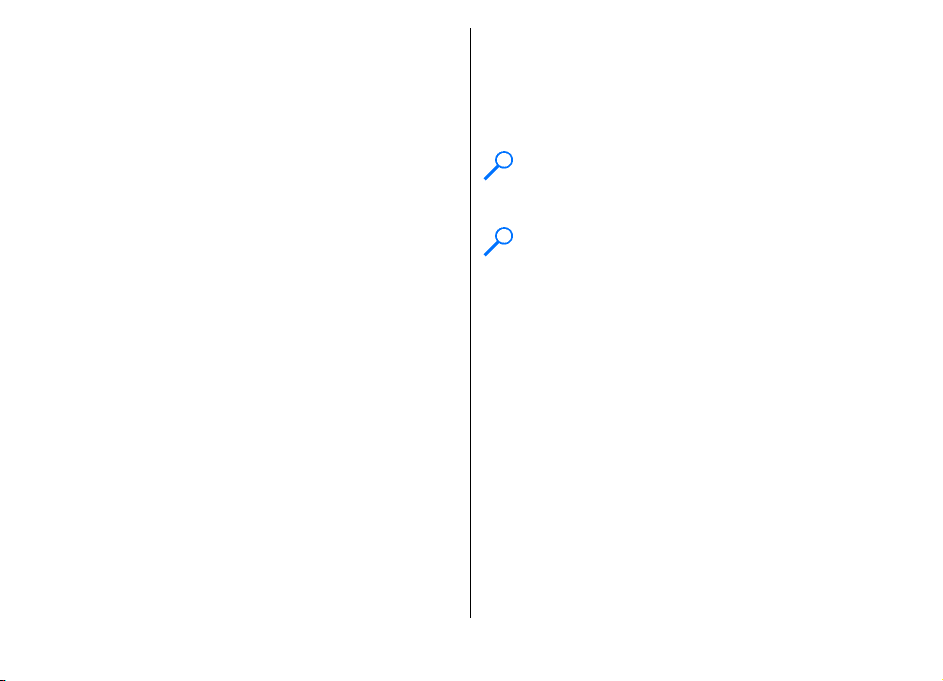
Kontaktide kataloogide haldamine
Kontaktide kataloogi muutmiseks liikuge nimeloendi
algusesse, vajutage juhtnuppu ja valige kataloogide loendist
kataloog.
Kontaktide kataloogide korrastamiseks valige Valikud >
Korralda kont.loendeid ja leidke kataloog. Liikuge
ülespoole, et kataloog sobivasse kohta paigutada.
Helinate lisamine kontaktidele
Saate kontaktile või kontaktirühmale helina määrata. Helin
kostab, kui kontakt helistab.
Helina lisamiseks kontaktile avage kontaktkirje, valige
Valikud > Helin ja soovitud helin.
Helina lisamiseks kontaktide rühmale valige kontaktide
rühm, Valikud > Grupp > Helin ja soovitud helin.
Määratud helina eemaldamiseks valige helinate loendis
Helin vaikimisi.
Kontaktide seadete muutmine
Valige Valikud > Seaded.
Kontaktide kuvamisviisi muutmiseks valige Nime
näitamine.
Et valida, milline kontaktide kataloog avaneb kontaktide
rakenduse käivitamisel, valige Vaikekontaktiloend.
Multitegumtöö
Seadmes võib olla korraga avatud mitu rakendust. Aktiivsete
rakenduste vahetamiseks hoidke all koduklahvi, liikuge
rakendusele ja vajutage juhtnuppu. Valitud rakenduse
sulgemiseks vajutage tagasilükkeklahvi.
Näide: Kalendri vaatamiseks aktiivse telefonikõne ajal
vajutage koduklahvi, et avada menüü ja avage siis
kalendri rakendus. Telefonikõne jääb taustal
aktiivseks.
Näide: Mingi veebilehe avamiseks sõnumi kirjutamise
ajal vajutage koduklahvi, et avada menüü, seejärel
avage veebi rakendus. Valige järjehoidja või sisestage
veebiaadress, seejärel valige Ava. Sõnumi kirjutamise
jätkamiseks hoidke all koduklahvi, liikuge sõnumile ja
vajutage juhtnuppu.
Ovi avamine
Ovi on uks, mille kaudu pääseb juurde Nokia teenustele.
Tutvumiseks ja lisateabe saamiseks külastage veebiaadressi
www.ovi.com.
Rakenduse Ovi Store kohta
Ovi pood võimaldab teil oma seadmesse alla laadida
mobiilsideseadmetele mõeldud mänge, rakendusi, videoid,
© 2010 Nokia. Kõik õigused kaitstud. 33
Page 34
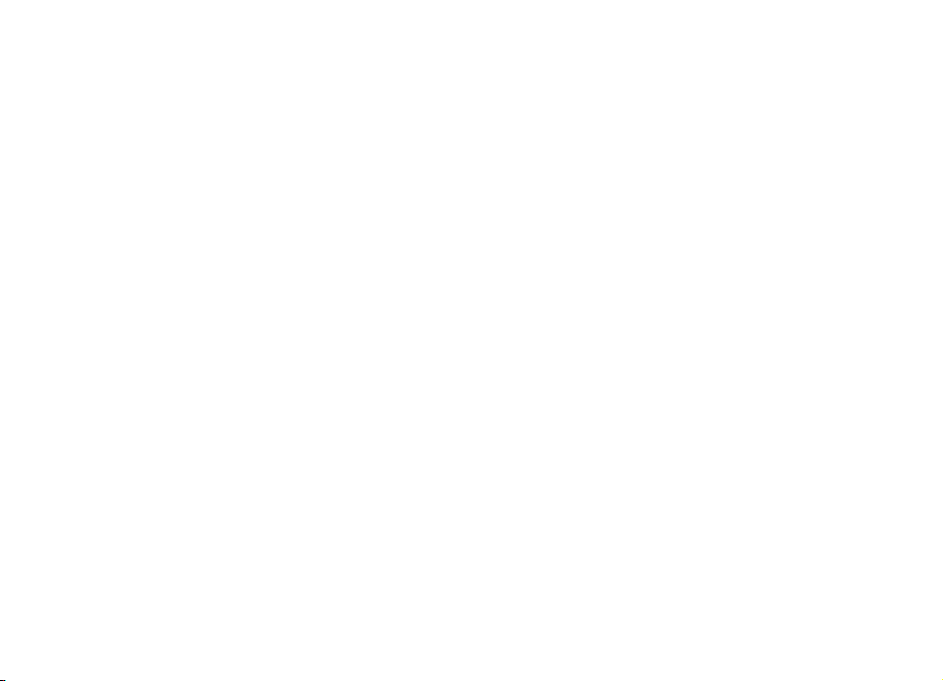
pilte ja helinaid. Mõni neist üksustest on tasuta, teised tuleb
krediitkaardi abil või telefoniarve kaudu osta. Ovi pood pakub
teile mobiilsideseadmega ühilduvat sisu, mis vastab teie
maitsele ja asukohale.
Ovi Store sisu on sorteeritud järgmistesse kategooriatesse
• Soovitatud
• Mängud
• Kohandamine
• Rakendused
• Audio & video
© 2010 Nokia. Kõik õigused kaitstud.34
Page 35
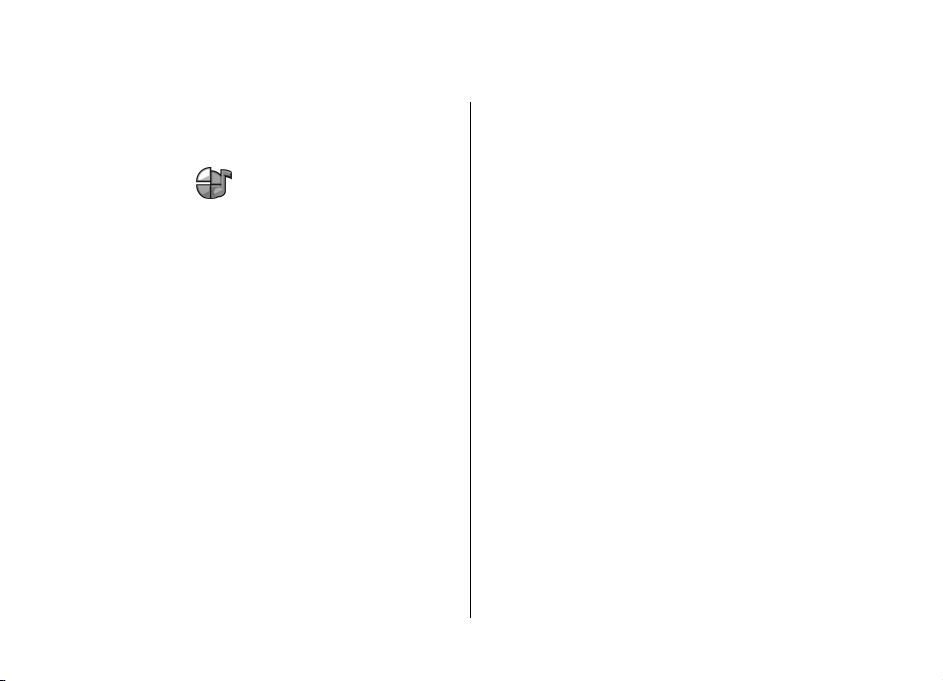
Kohandamine
Seadme kohandamiseks saate muuta näiteks helisignaale
ning taust- ja pimenduspilti.
Profiilid
Valige Menüü > Vahendid > Profiilid.
Seadme helinate, märguannete ja muude toonide seadeid
saab kohandada olukorrale ja keskkonnale vastavaks, samuti
saab häälestada helistajarühmade heliseadeid. Praegu
kasutusel olevat profiili näete lähtekuva ülaosas. Kui
aktiveeritud on profiil Üldine, näete vaid tänast kuupäeva.
Uue profiili loomiseks avage Valikud > Koosta uus ja
määrake seaded.
Profiili kohandamiseks valige profiil ja Valikud > Muuda
seadeid.
Profiili vahetamiseks valige profiil ja Valikud > Aktiveeri.
Vallasrežiimiprofiil välistab seadme tahtmatu
sisselülitumise, sõnumite saatmise ja vastuvõtmise ning
WLAN-i, Bluetoothi, GPS-i või FM-raadio kasutamise. Profiili
aktiveerimisel katkeb ka käimasolev Interneti-seanss.
Vallasrežiim ei keela hilisemat WLAN- või Bluetoothühenduse loomist või GPSi või FM-raadio taaskäivitamist,
seega järgige nende funktsioonide kasutamisel rakenduvaid
ohutusnõudeid.
Enda koostatud profiili kustutamiseks valige Valikud >
Kustuta profiil. Eelmääratud profiile ei saa kustutada.
© 2010 Nokia. Kõik õigused kaitstud. 35
Helinate valimine
Profiilile helinatooni määramiseks valige Valikud > Muuda
seadeid > Helin. valige loendist telefonihelin ja seejärel
Helinate lingid, et avada järjehoidjate kaust uute helinate
allalaadimiseks brauseriga. Allalaaditud helin salvestatakse
menüüsse Galerii.
Et seade teavitaks teid vaid kindlast helistajarühmast
saabunud kõne puhul, valige Valikud > Muuda seadeid >
Märguanne, seejärel valige soovitud rühm. Kui helistaja ei
kuulu valitud rühma, siis seade ei helise.
Sõnumi helisignaali muutmiseks valige Valikud > Muuda
seadeid > Sõnumi signaal.
Profiilide kohandamine
Valige Valikud > Muuda seadeid ja määrake järgmised
seaded.
• Helin — valige loendist telefonihelin ja seejärel Helinate
lingid, et avada järjehoidjate kaust uute helinate
allalaadimiseks brauseriga. Kui teil on kaks kõneliini, võite
kummagi liini jaoks eraldi helina valida.
• Videokõne helin — valige videokõne helin.
• Ütle helistaja nimi — kui valite selle valiku ja keegi teie
kontaktloendist teile helistab, annab telefon helisignaali,
mis koosneb helistaja nimest ja valitud telefonihelinast.
Page 36
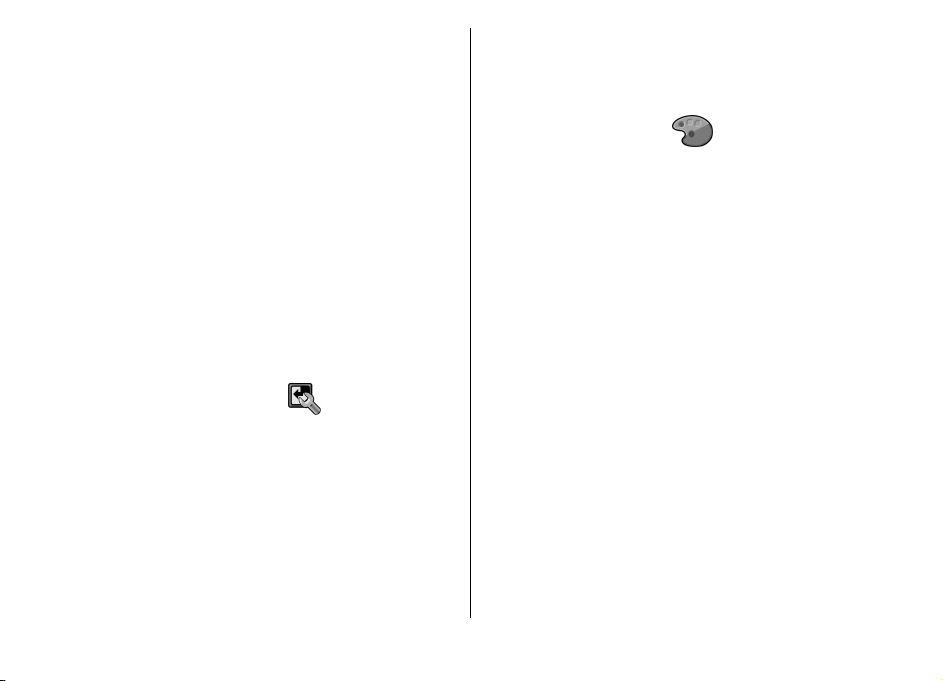
• Helina tüüp — valige märguande viis.
• Helina tugevus — valige märguande helitugevus.
• Sõnumi signaal — valige tekstsõnumi helisignaal.
• E-kirja signaal — valige e-kirja märguandesignaal.
• Vibroalarm — vibro kasutamine kõne märguandeks.
• Klahvitoonid — valige seadme klahvitoonide
helitugevus.
• Hoiatustoonid — hoiatustoonide sisse- ja
väljalülitamine. Seade mõjutab ka mängude ja Javarakenduste helisid.
• Märguanne — seade heliseb vaid siis, kui kõne saabub
valitud kontaktrühma telefoninumbrilt. Kui helistaja ei
kuulu valitud rühma, siis seade ei helise.
• Profiili nimi — võite anda uuele profiilile nime või muuta
olemasoleva profiili nime. Profiile Üldine ja Vallasrežiim ei
saa ümber nimetada.
Avaekraani
Avaekraanide ümberlülitamiseks valige Vaheta režiim.
Ekraani seadeteema muutmine
Valige Menüü > Vahendid > Teemad.
Kõigis rakendustes kasutatava teemaseade muutmiseks
valige kaust Üldine.
Põhimenüüs kasutatava teemaseade muutmiseks valige
kaust Menüü vaade.
Konkreetse rakenduse teemaseade muutmiseks valige
rakendusepõhine kaust.
Avaekraani taustpildi muutmiseks valige kaust Taustpilt.
Pimenduspildi animatsiooni määramiseks valige kaust
Energiasäästja.
kohandamine
Valige Menüü > Vahendid > Režiimid.
Praeguse avaekraani nime muutmiseks valige Režiimi
nimi.
Et valida avaekraanil kuvatavad rakendused ja teadaanded,
valige Avakuva lisandmoodulid.
Praeguse avaekraani seadeteema muutmiseks valige
Teema.
Praeguse avaekraani taustpildi muutmiseks valige
Taustpilt.
Teema allalaadimine
Teema allalaadimiseks valige Üldine või Menüü vaade >
Teemade lingid. Sisestage link, millelt soovite teemat alla
laadida. Kui teema on allalaaditud, saate seda eelvaates
vaadata, aktiveerida või muuta.
Teema eelvaatamiseks valige Valikud > Eelvaade.
Valitud teema kasutamiseks valige Valikud > Aktiveeri.
© 2010 Nokia. Kõik õigused kaitstud.36
Page 37
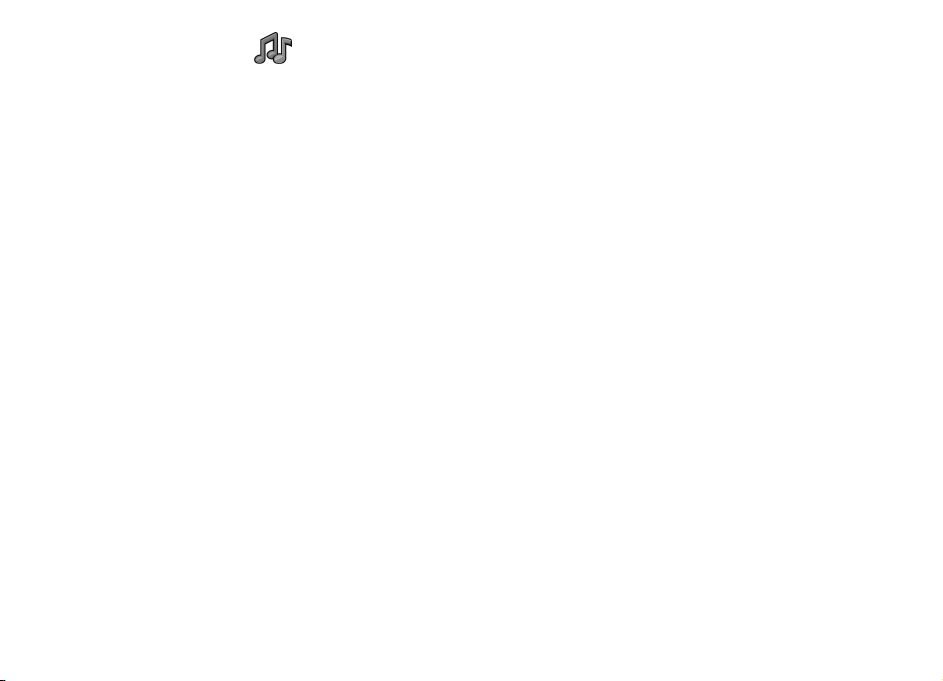
3-D helinad
Valige Menüü > Meedia > 3-D helinad.
Helinate ruumiliste efektide lubamiseks valige 3-D helina
efektid > Sisse lülitatud. Kõigi helinate puhul ei saa
ruumilisi efekte rakendada.
Helinale määratud kolmemõõtmelise heliefekti muutmiseks
valige Heli trajektoor, seejärel valige soovikohane efekt.
Heli ühest suunast teise liikumise kiiruse määramiseks valige
Trajektoori kiirus. See seade ei ole kõikide efektide puhul
saadaval.
Kaja reguleerimiseks valige Järelkõlakestus ja seejärel
soovitud valik.
Helina kuulamiseks kolmemõõtmeliselt valige Valikud >
Esita helin.
Helina helitugevuse määramiseks valige Menüü >
Vahendid > Profiilid > Valikud > Muuda seadeid >
Helina tugevus.
© 2010 Nokia. Kõik õigused kaitstud. 37
Page 38
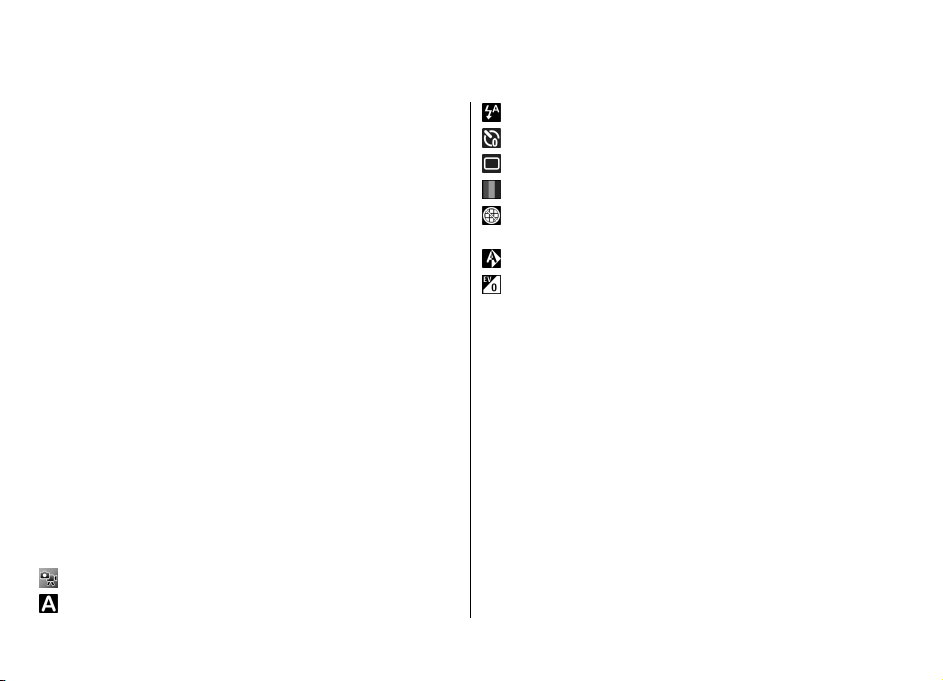
Meediumirakendused
Seadmes on mitmeid meediumirakendusi, mida saab
kasutada nii tööalaselt kui ka lihtsalt oma lõbuks.
Lisateavet leiate veebis asuvast põhjalikust
kasutusjuhendist.
Kaamera
Valige Menüü > Meedia > Kaamera.
Pildistamine
Teie seade toetab kuni 2048 x 1536 pikslit fotode
eraldusvõimet. Käesoleva materjali piltide eraldusvõime võib
näida teistsugune.
Pildistamiseks kasutage ekraani kaadrinäidikuna ja vajutage
juhtnuppu. Pilt salvestatakse rakendusse Galerii.
Enne rõhtpaigutusrežiimis pildistamist suumimiseks
vajutage juhtnuppu üles või alla. See funktsioon on saadaval
ainult siis, kui tööriistariba pole kuvatud.
Tööriistaribal on nii enne kui ka pärast pildistamist või video
salvestamist saadaval mitmesuguste üksuste ja seadete
otseteed. Liikuge tööriistariba valikule ja vajutage
juhtnuppu.
Video- ja pildistamisrežiimi vahetamine.
Stseeni valimine.
Välklambirežiimi valimine (üksnes pildistamisel).
Viitpäästiku aktiveerimine (üksnes pildistamisel).
Sarivõtte režiimi valimine (üksnes pildistamisel).
Värviefekti valimine.
Kaadriotsija ruudustiku kuvamine või peitmine (üksnes
pildistamisel).
Valge tasakaalustuse reguleerimine.
Särituse järelkorrektsiooni reguleerimine (üksnes
pildistamisel).
Saadaolevad valikud sõltuvad kaamera režiimist ja aktiivsest
vaatest. Pärast kaamera sulgemist taastatakse vaikeseaded.
Stseenid
Stseeni abil saab määrata hetketingimustele kõige paremini
vastavad värvi- ja valgusseaded. Iga stseeni seaded vastavad
kindlale stiilile või keskkonnale.
Stseeni vahetamiseks valige tööriistaribalt
Stseenirežiimid.
Enda stseeni koostamiseks leidke Vabalt valitav ja valige
Valikud > Muuda.
Seadete kopeerimiseks mõnest teisest stseenist valige
Stseenipõhine ja soovitud stseen.
© 2010 Nokia. Kõik õigused kaitstud.38
Page 39

Enda stseeni aktiveerimiseks leidke Vabalt valitav, vajutage
juhtnuppu ja valige Vali.
Fotode pildistamine jadana
Mitme pildi järjestikuseks pildistamiseks, kui mälu on
piisavalt, valige tööriistaribal Aktiveeri sarivõtterežiim ja
vajutage juhtnuppu.
Tehtud pildid kuvatakse ekraanil ruudustikus. Mõne pildi
vaatamiseks liikuge sellele ja vajutage juhtnuppu. Kui
pildistasite ajaintervalliga, kuvatakse ekraanil ainult viimane
pilt ning ülejäänud pildid on saadaval rakenduses Galerii.
Pildi saatmiseks valige Valikud > Saada.
Sarivõtterežiimi väljalülitamiseks valige tööriistaribal
Aktiveeri tavarežiim.
Pildistatud fotode vaatamine
Tehtud pilt salvestatakse automaatselt rakendusse Galerii.
Kui te ei soovi pilti säilitada, valige tööriistaribal Kustuta.
Valige järgmiste tööriistariba valikute seast.
• Saada — pildi saatmine ühilduvasse seadmesse.
• Postituskoht: — pildi saatmine ühilduvasse
võrgualbumisse (võrguteenus).
Pildi taustpildiks määramiseks valige Valikud > Sea
taustpildiks.
Pildi lisamiseks kontaktikirjele valige Valikud > Määra
kontakti pildiks > Lisa kontaktkirjele.
Video filmimine
1. Kui kaamera on fotorežiimis, valige tööriistaribalt
videorežiim.
2. Filmimise alustamiseks vajutage juhtnuppu.
3. Filmimise peatamiseks valige Paus. Jätkamiseks valige
Jätka.
4. Filmimise lõpetamiseks valige Stopp. Videoklipp
salvestatakse automaatselt Galeriisse. Videoklipi
maksimaalne pikkus sõltub vabast mälumahust.
Videolõigu esitamine
Videoklipi esitamiseks valige tööriistaribalt Esita.
Valige järgmiste tööriistariba valikute seast.
• Saada — videoklipi saatmine ühilduvasse seadmesse.
• Saada helistajale — videoklipi saatmine aktiivse kõne
ajal teisele osapoolele.
• Postituskoht: — video saatmine veebialbumisse
(võrguteenus).
• Kustuta — klipi kustutamine.
Klipi nime muutmiseks valige Valikud > Muuda video
nime.
Pildiseaded
Pildistamisrežiimi seadete muutmiseks valige Valikud >
Seaded ja mõni järgmistest valikutest.
© 2010 Nokia. Kõik õigused kaitstud. 39
Page 40
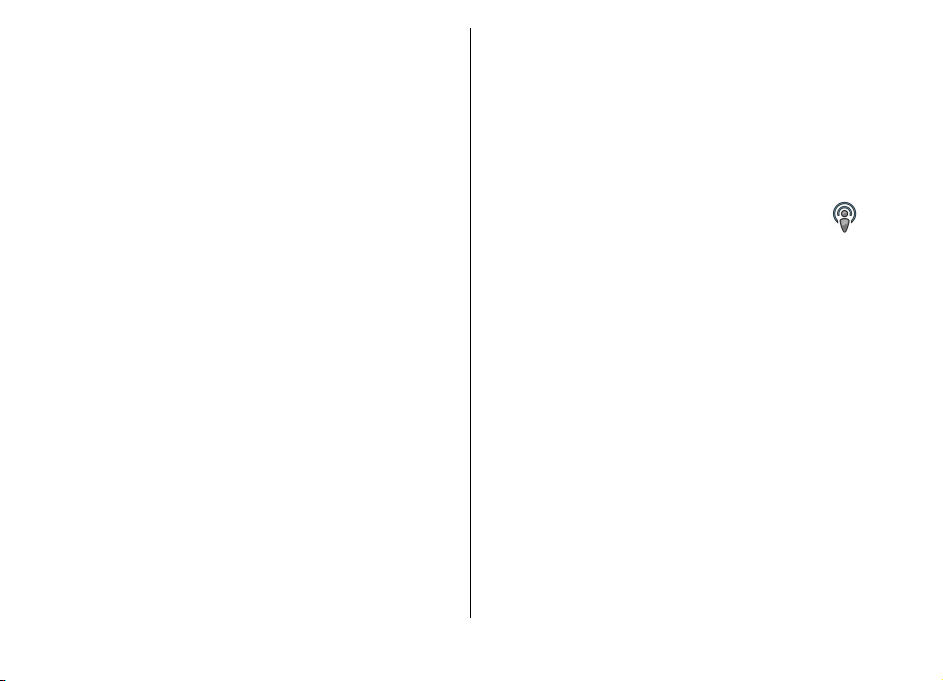
• Pildi kvaliteet — pildikvaliteedi määramine. Mida
kvaliteetsem on pilt, seda rohkem see mäluruumi võtab.
• Näita pilti — pildi kuvamine pärast pildistamist. Selleks
valige Sisse. Pildistamise jätkamiseks valige Välja.
• Pildi vaikenimi — tehtud piltide vaikenime määramine.
• Rohkem digisuurendust — Sisse (pidev) võimaldab
sujuvat suumimist ja märkamatut üleminekut digitaalse
ning laiendatud digitaalse suumi vahel, Välja aga
võimaldab kasutada piiratud suumimisvõimalust, samal
ajal kui pildi eraldusvõime säilib algkujul.
• Pildistamisheli — pildistamisel kostva heli määramine.
• Kasutatav mälu — valige, kuhu soovite oma pildid
salvestada.
• Pööra pilti — piltide pööramine.
• Taasta kaameraseaded — kaameraseadete
vaikeväärtuste taastamine. Selleks valige Jah.
Videoseaded
Videorežiimi seadete muutmiseks valige Valikud >
Seaded ja järgmiste valikute seast.
• Video kvaliteet — videoklipi kvaliteedi määramiseks.
Valige Ühisvaatamine, kui soovite videoklipi teistele
saata multimeediumsõnumiga. Videoklipp salvestatakse
eraldusvõimega QCIF, vormingus 3GPP ning selle failimaht
on kuni 300 kB (ligikaudu 20 sekundit). MPEG-4-vormingus
videoklippide saatmine MMS-sõnumis ei pruugi
õnnestuda.
• Helisalvestis — kui te ei soovi salvestada heli, valige Ilma
helita.
• Näita videot — video esimese kaadri kuvamine, kui video
filmimine on lõpetatud. Terve klipi kuvamiseks valige
tööriistaribalt Esita.
• Video vaikenimi — määrake videote vaikenimi.
• Kasutatav mälu — valige, kuhu soovite oma videoklipid
salvestada.
• Taasta kaameraseaded — kaamera algseadete
taastamine.
Nokia Taskuhääling
Valige Menüü > Meedia > Taskuhääl..
Netisaadete allalaadimine seadmesse ja nende kuulamine.
Netisaadete esitamine ja haldamine
Taskuhääling on meetod heli- ja videosisude edastamiseks
Interneti kaudu ning nende ettekandmiseks
mobiilsideseadmetes ja arvutis.
Nokia Taskuhääling võimaldab netisaadete otsimist,
nendega tutvumist ja allalaadimist võrgust ning netisaadete
esitamist, haldamist ja ühiskasutamist oma seadme abil.
Enne rakenduse kasutamist määrake ühenduse ja
allalaadimise seaded. Valige Valikud > Seaded >
Ühendus ja Laadi alla.
Uute netisaate episoodide otsimiseks ja tellimiseks valige
Kaustad.
Võtmesõnadega netisaadete otsimiseks Otsi.
© 2010 Nokia. Kõik õigused kaitstud.40
Page 41

Valitud netisaate episoodide esitamiseks avage kaust
Taskuhäälingud ja valige Ava.
Valitud episoodi allalaadimiseks valige Laadi alla.
Allalaaditud episoodi esitamiseks valige Esita.
Valitud või märgitud netisaate värskendamiseks uue
episoodiga valige Valikud > Uuenda.
Netisaate veebisaidi avamiseks (võrguteenus) valige
Valikud > Ava veebileht.
Mõned netisaated pakuvad suhtlust netisaadete koostajaga,
et anda oma hinnang või kommentaar. Selleks valige
Interneti-ühenduse loomiseks Valikud > Kuva
kommentaarid.
Kataloogid
Valige Kaustad.
Kataloogide abil leiate hõlpsalt netisaadete episoode, mida
tellida.
Kataloogide sisu muutub. Valige kataloogikaust ja
värskendage selle sisu (võrguteenus). Kui kaust on
värskendatud, muutub selle värv.
Netisaate tellimiseks liikuge netisaate pealkirjale ja valige
Uuenda. Pärast netisaate episoodide tellimist saate need alla
laadida ning netisaadete menüüs hallata ja kuulata.
Uue kataloogikausta lisamiseks valige Valikud > Uus >
Veebikataloog või Kaust. Valige pealkiri, URL või opml-fail
(outline processor markup language) ja Valmis.
Seadmesse salvestatud opml-faili importimiseks valige
Valikud > Impordi OPML-fail.
Vastuvõetud opml-faili salvestamiseks avage see fail ja
salvesage kataloogide kausta Saabunud. Avage kaust ja
kasutage sealseid linke netisaadete tellimiseks.
Netisaadete otsing
Netisaateid saab otsida otsingusõna või pealkirja järgi.
Otsingumootor kasutab netisaadete otsingu teenust, mille
seadistamiseks valige Taskuhääl. > Valikud > Seaded >
Ühendus > Otsinguteenuse URL.
Netisaadete otsimiseks valige Otsing ja sisestage
otsingusõnad.
Näpunäide. Otsingusõnu otsitakse netisaadete
pealkirjadest ja kirjeldustest, mitte konkreetsetest
episoodidest. Sisestades üldise nimetuse, näiteks
"jalgpall" või "hip-hop", saate tavaliselt rohkem
tulemusi kui kindla meeskond või laulja nime puhul.
Valitud kanalite tellimiseks ja nende lisamiseks netisaadete
loendisse valige Telli.
Uue otsingu alustamiseks valige Valikud > Uus otsing.
Netisaate andmete vaatamiseks valige Valikud >
Kirjeldus.
Netisaadete seaded
Ühendusseadete muutmiseks valige Valikud > Seaded >
Ühendus.
© 2010 Nokia. Kõik õigused kaitstud. 41
Page 42

Allalaadimisseadete muutmiseks valige Valikud >
Seaded > Laadi alla.
Algseadete taastamiseks avage vastavad seaded ja valige
Valikud > Taasta vaikeseaded.
Muusikapleier
Valige Menüü > Meedia > Pleier.
Muusikapleier toetab failivorminguid AAC, AAC+, eAAC+, MP3
ja WMA. Muusikapleier ei pruugi toetada kõiki
failivormingute variatsioone.
Muusikapleieriga saab kuulata ka netisaadete episoode.
Netisaade on meetod heli- ja videosisude edastamiseks
Interneti kaudu tehnoloogiate RSS või Atom abil ning nende
esitamiseks mobiilsideseadmetes ja arvutis.
Te saate muusikat teistest ühilduvatest seadmetest oma
seadmesse edastada.
arvutist", lk 43.
Muusikapala või netisaate episoodi kuulamine
Kõigi olemasolevate lugude ja netisaadete lisamiseks
muusikakogusse valige Valikud > Värskenda.
Loo või netisaate episoodi kuulamiseks valige Muusika või
Saated ja kategooria, seejärel liikuge loo või netisaate
episoodi juurde ja vajutage juhtnuppu.
Vt "Muusika edastamine
Esituse peatamiseks vajutage juhtnuppu; jätkamiseks
vajutage uuesti juhtnuppu. Esituse lõpetamiseks liikuge
juhtnupuga allapoole.
Kiireks edasi- või tagasikerimiseks hoidke all juhtnuppu all ja
vajutage seda paremale või vasakule.
Järgmise loo juurde liikumiseks vajutage juhtnuppu
paremale. Loo algusesse liikumiseks vajutage juhtnuppu
vasakule. Eelmise loo juurde hüppamiseks vajutage kahe
sekundi jooksul pärast loo või netisaate mängima hakkamist
juhtnuppu vasakule.
Muusika heliseadete muutmiseks valige Valikud >
Ekvalaiser.
Heli balansi ja stereopildi muutmiseks või bassi
võimendamiseks valige Valikud > Heliseaded.
Avaekraanile pöördumiseks, jättes pleieri taustale mängima,
vajutage lõpetamisklahvi.
Esitusloendid
Esitusloendite vaatamiseks ja haldamiseks valige Muusika >
Esitusloendid.
Uue esitusloendi koostamiseks valige Valikud > Loo
esitusloend.
Lugude lisamiseks loendisse valige lugu ja siis Valikud >
Lisa esitusloendisse > Salvest. esitusloend või Uus
esitusloend.
Esitusloendi lugude ümberkorraldamiseks liikuge loole, mille
soovite ümber paigutada, ja valige Valikud > Muuda
loendijärjestust.
© 2010 Nokia. Kõik õigused kaitstud.42
Page 43

Nokia muusikapood
Valige Menüü > Meedia > Muus.pood.
Nokia muusikapoes (võrguteenus) saate muusikat
seadmesse allalaadimiseks otsida, sirvida ja osta. Muusika
ostmiseks tuleb ennast kasutajaks registreerida.
Nokia muusikapood pole kõigis piirkondades ega riikides
saadaval.
Muusika otsimiseks eri kategooriatest valige Valikud > Otsi
muusikapoest.
Muusikapoe jaoks pöörduspunkti valimiseks valige
Vaikepöördusp..
Muusika edastamine arvutist
Muusika edastamiseks saate kasutada järgmisi viise.
• Muusikafailide haldamiseks ja korraldamiseks kasutatava
rakenduse Nokia Ovi Player installimiseks laadige see
veebisaidilt www.ovi.com alla ja toimige kuvatavate
juhiste järgi.
• Et arvuti tuvastaks seadme massmäluseadmena, kuhu
saab edastada mis tahes andmefaile, kasutage ühenduse
loomiseks ühilduvat USB-andmesidekaablit või Bluetoothühendust. Kui kasutate USB-andmesidekaablit, valige
ühendusrežiimiks Massmälu. Seadmesse peab olema
sisestatud ühilduv mälukaart.
• Muusika sünkroonimiseks rakendusega Windows Media
Player ühendage ühilduv USB-andmesidekaabel ja valige
ühendusrežiimiks Meediaedastus. Seadmesse peab
olema sisestatud ühilduv mälukaart.
Vaike-USB-ühendusrežiimi vahetamiseks valige Menüü >
Side > USB ja USB-ühenduse režiim.
Eelnevalt määratud sagedusseaded
Valige Menüü > Meedia > Pleier > Valikud > Ava
Praegu mängib > Valikud > Ekvalaiser.
Muusika esitamisel eelnevalt määratud sagedusseade
kasutamiseks valige soovitud sagedusseade ja valige
Valikud > Aktiveeri.
Eelmääratud seade sageduse muutmiseks valige Valikud >
Muuda, seejärel valige sagdusriba ja kerige väärtuse
suurendamiseks või vähendamiseks üles või alla. Sageduse
muutmise tulemust kuulete muusika esitamisel kohe.
Sagedusribade seadmiseks nende algsele väärtusele valige
Valikud > Taasta vaikeseaded.
Oma sagedusseade loomiseks valige Valikud > Uus
seadekomplekt. Sisestage sagedusseadele nimi.
Sagedusribade vahel liikumiseks ja iga riba sageduse
määramiseks liikuge juhtnupu abil üles või alla.
Veebijaotus
Valige Menüü > Meedia > Võrgusjag..
Teil on võimalik jagada oma pilte ja videoklippe ühilduvais
veebialbumeis, blogides ja muudes ühilduvates
failijaotusteenustes. Saate laadida üles oma faile, salvestada
poolikuid postitusi ja mustandeid ning neid hiljem jätkata ja
© 2010 Nokia. Kõik õigused kaitstud. 43
Page 44

vaadata albumite sisu. Kasutatavad sisutüübid on erinevad
ning sõltuvad teenusepakkujast.
Failide jagamiseks veebis peab teil olema veebipõhise
pildijaotuse konto. Üldjuhul saab selle teenuse tellida
teenusepakkuja veebilehelt. Lisateavet saate
teenusepakkujalt.
Piltide jaotamine veebis
Faili üleslaadimiseks veebi galeriist valige Menüü >
Galerii, valige fail ja Valikud > Saada > Veebi
postitamine.
Diktofon
Valige Menüü > Meedia > Salvesti.
Rakendusega Diktofon saate salvestada kuni 60-minutilise
häälmeeldetuletuse, salvestada helisalvestisi helilõiguna ja
salvestatud helilõike esitada. Diktofon toetab failivormingut
AMR.
Diktofoni avamiseks võite vajutada hääleklahvi. Kui olete
raadiosaatjasse sisse loginud, töötab hääleklahv
raadiosaatja klahvina ega ava rakendust Diktofon.
Heliklipi salvestamine
Heliklipi salvestamiseks valige Valikud > Salvesta uus
heliklipp. Salvestamise peatamiseks valige Peata, selle
jätkamiseks valige Salvesta. Kui olete salvestamise
lõpetanud, valige Stopp. Helilõik salvestatakse automaatselt
menüü Galerii kausta Helilõigud.
Salvestise esitamine
Äsjasalvestatud helisalvestise kuulamiseks valige Mängi.
Edenemisriba näitab taasesituse aega, positsiooni ja
salvestise pikkust. Esituse tühistamiseks valige Stopp.
Helisalvestise ajutiseks peatamiseks valige Peata. Taasesitus
jätkub, kui vajutate Mängi.
Diktofoni seaded
Helisalvestised salvestatakse automaatselt seadme mällu,
välja arvatud juhul, kui muudate vaikeasukohta. Seaded
rakendatakse pärast seadete muutmist loodud või
vastuvõetud helisalvestistele.
Salvestatud helisalvestiste vaikeasukoha muutmiseks valige
Valikud > Seaded > Kasutusel olev mälu.
Jäädvustuskvaliteedi määramiseks valige Valikud >
Seaded > Salvestuskvaliteet. Kui valite seade Kõrge,
salvestatakse heliklipp wav-failina ning selle maksimaalne
pikkus on 60 minutit. Kui valite seade MMS-iga ühilduv,
salvestatakse heliklipp amr-failina ning selle maksimaalne
pikkus on üks minut.
Galerii
Valige Menüü > Meedia > Galerii.
© 2010 Nokia. Kõik õigused kaitstud.44
Page 45

Menüüs Galerii asuvad mitmesugused meediumid, näiteks
pildid, videod, muusikafailid ja helid. Kõik vaadatud pildid ja
videod ning vastuvõetud muusika- ja helifailid salvestatakse
automaatselt menüüsse Galeriisse. Helilõigud avanevad
rakenduses Muusikapleier ning videolõigud ja
striiminglingid rakenduses RealPlayer. Pildid avanevad
pildivaaturis.
Töötamine meediumifailide ja kaustadega
Faili või kausta avamiseks valige soovitud fail või kaust.
Uue kausta loomiseks valige mõni fail ja seejärel Valikud >
Korrasta > Uus kaust. Kaustu ei saa kaustades luua.
Faili kopeerimiseks või teisaldamiseks valige see ja seejärel
Valikud > Korrasta > Teisalda kausta, Uus kaust,
Teisalda m.kaardile, Kopeeri mälukaardile, Kopeeri
telef. mällu või Teisalda telef. mällu.
Failide brauseri abil rakendusse Galerii allalaadimiseks valige
Piltide lingid, Videote lingid või Helinate lingid. Avaneb
brauser ja saate valida järjehoidja või sisestada
allalaadimislehe aadressi.
Faili otsimiseks valige Valikud > Leia. Sisestage otsitav
üksus. Kuvatakse otsitavale vastavad failid.
Eelmise või järgmise pildi avamiseks liikuge vasakule või
paremale.
Kuvatava pildi suurendamiseks valige Valikud >
Suurenda. Kuvatava pildi vähendamiseks valige Vähenda.
Pildi vaatamiseks täisekraanil valige Valikud >
Täisekraan. Normaalvaatesse naasmiseks valige Valikud >
Tavaekraan.
Pildi pööramiseks valige Valikud > Pööra. Pildi
pööramiseks 90 kraadi võrra päripäeva valige Paremale,
pildi pööramiseks 90 kraadi võrra vastupäeva valige
Vasakule.
Pildifailide haldamine
Pildi andmete vaatamiseks valige Valikud > Vaata
andmeid.
Pildi saatmiseks valige Valikud > Saada, seejärel valige
saatmismeetod.
Pildi ümber nimetamiseks valige Valikud > Muuda nime.
Pildi taustpildiks määramiseks valige Valikud > Kasuta
pilti > Määra taustpildiks.
Pildi lisamiseks kontaktkirjele valige Valikud > Kasuta
pilti > Lisa kontaktkirjele. Avatakse rakendus Kontaktid ja
te saate pildi jaoks kontakti valida.
Piltide vaatamine
Pildi avamiseks valige Valikud > Ava.
© 2010 Nokia. Kõik õigused kaitstud. 45
RealPlayer
Valige Menüü > Meedia > RealPlayer.
Page 46

Rakendusega RealPlayer saab esitada videolõike ja helifaile,
mis on salvestatud seadme mällu või mälukaardile, mis on
saadetud teie seadmele e-postiga või ühilduvalt arvutilt või
voogesitatakse seadmesse veebist. Toetatakse vorminguid
MPEG-4, MP4 (mitte voogesitusel), 3GP, RV, RA, AMR ja Midi.
RealPlayer ei toeta kõiki meediumifailivormingute
variatsioone.
katkeb, klipi esitus lõppeb ning klipp keritakse tagasi
algusesse.
Videoklippide veebist allalaadimiseks valige Valikud >
Videote lingid.
Video vaatamiseks täisekraani suuruses valige Valikud >
Esita täisekraanil. Täisekraani puhul videoala suureneb,
säilitades video proportsiooni.
Videolõikude ja voogesituslinkide esitamine
Videoklipi või helifaili esitamiseks valige kuue viimati
esitatud klipi esitamiseks Valikud > Ava > Viimased
klipid; klipi esitamiseks või veebilingi avamiseks valige
Salvestatud klipp. Valige Esita.
Voogesituse kasutamiseks valige soovitud klipi veebilink ja
Esita; või looge veebiühendus, leidke veebist soovitud
videoklipp või helifail ja valige Esita. RealPlayer tunnistab
kahte tüüpi linke: rtsp:// URL ja http:// URL, mis osutab RAMfailile. Enne veebisisu voogesitamist peab seade veebisaidiga
ühenduse saama ja selle sisu puhverdama. Kui taasesitust
katkeb võrguühenduse probleemi tõttu, üritab RealPlayer ise
Interneti-pöörduspunktiga ühenduse taastada.
Esituse helitugevuse seadmiseks kasutage
helitugevusklahve.
Esituse kiireks edasikerimiseks hoidke juhtnuppu all ja
liikuge üles. Tagasikerimiseks hoidke juhtnuppu all ja liikuge
alla.
Taasesituse või voogesituse peatamiseks valige Stopp.
Puhverdamine või voogesitussaidiga ühenduse loomine
Helifailide ja videolõikude saatmine
Meediumilõigu saatmiseks ühilduvasse seadmesse valige
Valikud > Saada. Valige saatmismeetod.
Meediumifaili saatmiseks sõnumiga looge
multimeediumsõnum, valige sellele lisatav fail ja valige Lisa
objekt > Videoklipp või Heliklipp.
Meediumifaili teabe vaatamine
Video- või heliklipi atribuutide või veebilingi kuvamiseks
valige Valikud > Klipi andmed. Kuvatav teave võib
sisaldada näiteks bitikiirust või voogesitusfaili linki.
RealPlayeri seaded
Teenusepakkuja võib saata teile rakenduse RealPlayer
seaded erilise tekstsõnumina.
Seadete käsitsi määramiseks valige Valikud > Seaded >
Video või Voogesitus.
© 2010 Nokia. Kõik õigused kaitstud.46
Page 47

Flash-pleier
Valige Menüü > Meedia > Flash-pleier.
Rakenduses Flash-pleier saab vaadata, esitada ja töödelda
mobiilseadmete jaoks valmistatud flash-faile.
Flash-failide haldamine
Rakenduse Flash-pleier kasutamise optimeerimiseks
sisestage seadmesse mälukaart.
Flash-faili esitamiseks liikuge sellele ja vajutage juhtnuppu.
Flash-faili ühilduvatesse seadmetesse saatmiseks valige
Valikud > Saada. Autorikaitsega flash-faili saatmine võib
olla takistatud.
Et lülituda seadme mällu salvestatud flash-failidelt
mälukaardi failidele ja vastupidi, liikuge vastavale sakile.
Flash-faili kvaliteedi muutmiseks valige flash-faili esitamise
ajal Valikud > Kvaliteet. Kui valite Kõrge, võib mõnede
flash-failide taasesitus algseadete tõttu katkendlikuks või
aeglasemaks muutuda. Taasesituse parendamiseks muutke
selliste failide kvaliteedi seadeks Tavaline või Madal.
Flash-failide korrastamiseks valige Valikud > Korrasta.
Raadio
Valige Menüü > Meedia > Radio.
Raadioülekande kvaliteet sõltub raadiojaama
signaalitugevusest.
FM-raadio kasutab muud antenni, mitte mobiilsideseadme
antenni. FM-raadio korralikuks töötamiseks tuleb seadmega
ühendada ühilduv peakomplekt või muu lisaseade.
Raadio kuulamine
Jaama otsimiseks valige või . Sageduse sisestamiseks
käsitsi valige Valikud > Käsitsihäälestus.
Teie asukohas olevate raadiojaamade vaatamiseks valige
Valikud > Jaamade kataloog (võrguteenus).
Praeguse jaama salvestamiseks raadiojaamade loendisse
valige Valikud > Salvesta jaam.
Eelnevalt salvestatud raadiojaama valimiseks valige
.
Helitugevuse seadmiseks kasutage helitugevusklahve.
Raadio heli suunamiseks peakomplektist valjuhääldisse
valige Valikud > Valjuhääldi sisse.
Avaekraanile pöördumiseks, jättes FM-raadio taustale
mängima, valige Valikud > Mängi taustal.
või
Visuaalsisu vaatamine
Teenuse olemasolu, hinna ja tellimise kohta saate teavet
teenusepakkujalt.
Visuaalsisu vaatamiseks tuleb määrata Internetipöörduspunkt, milleks valige Menüü > Vahendid >
Seaded > Ühendus > Pöörduspunktid.
© 2010 Nokia. Kõik õigused kaitstud. 47
Page 48

1. Jaama visuaalsisu vaatamiseks valige Valikud > Käivita
visuaalteenus. Kui jaama jaoks ei ole visuaalraadio
teenusetunnust salvestatud, sisestage see, või valige
Laadi alla, et otsida seda jaamade kataloogist
(võrguteenus).
2. Valige jaamade kataloogist teile lähim asukoht. Kui seade
leiab jaama, mis vastab häälestatud sagedusele,
kuvatakse selle visuaalteenuse tunnus. Visuaalsisu
vaatamiseks valige OK.
Salvestatud jaamad
Salvestatud jaamade loendi avamiseks valige Valikud >
Jaamad.
Salvestatud jaama kuulamiseks valige Valikud > Jaam >
Kuula.
Jaama visuaalsisu vaatamiseks visuaalraadio teenusega
valige Valikud > Jaam > Käivita visuaalteenus.
Jaama andmete muutmiseks valige Valikud > Jaam >
Muuda.
Raadio seaded
Valige Valikud > Seaded ja mõni järgmistest valikutest.
• Käivitussignaal — selle valimine, kas rakenduse
käivitamisel kõlab heli või mitte.
• Automaatkäivitus — automaatkäivituse lubamine või
keelamine. Kui soovite, et Visual Radio teenust pakkuva
salvestatud jaama valimisel käivitataks automaatselt
Visual Radio teenus, valige Jah.
• Pöörduspunkt — andmesideühenduseks kasutatava
pöörduspunkti valimine. Kui kasutate rakendust
tavapärase FM-raadiona, pole pöörduspunkti vaja.
Interneti-raadio
Valige Menüü > Meedia > Interneti-raadio.
Interneti-raadiojaamade kuulamine
Hoiatus: Kuulake muusikat mõõduka helitugevusega.
Pidev valju muusika kuulamine võib kahjustada kuulmist. Kui
kasutate valjuhääldit, ärge hoidke seadet kõrva ääres, kuna
sellest võib kosta väga vali heli.
Raadiojaama kuulamiseks Internetis valige
jaamakataloogist meelepärane raadiojaam, otsige jaamu
nime järgi Nokia Interneti-raadio teenusest või avage
Valikud > Lisa jaam käsitsi. Pärast sobiva jaama leidmist
valige Kuula.
Esituse lõpetamiseks vajutage juhtnuppu. Esituse
jätkamiseks vajutage uuesti juhtnuppu.
Helitugevuse seadmiseks kasutage helitugevusklahve.
Jaamateabe vaatamiseks avage Valikud > Jaama teave
(pole saadaval, kui salvestasite jaama käsitsi).
© 2010 Nokia. Kõik õigused kaitstud.48
Page 49
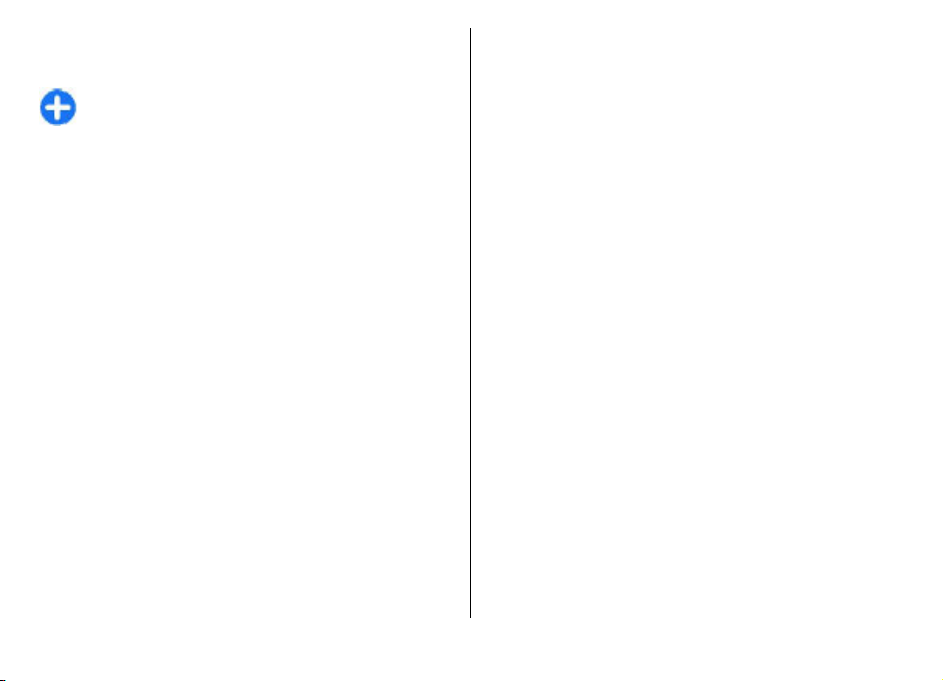
Kui kuulate lemmikutesse salvestatud jaama, siis vajutage
juhtnuppu vasakule või paremale, et kuulata eelmist või
järgmist salvestatud jaama.
Näpunäide. Raadiojaamade linke saate sirvida
veebirakenduses. Ühilduvad lingid avatakse
automaatselt Interneti-raadiorakenduses.
Raadiojaamade otsimine
Kui soovite Nokia Interneti-raadio teenuse vahendusel
raadiojaamu nime järgi otsida, siis valige Otsi. Sisestage
otsinguvälja jaama nimi või selle esitähed ning valige Otsi.
Jaama kuulamiseks avage Kuula.
Jaama lemmikutesse salvestamiseks avage Valikud > Lisa
kausta Lemmikud.
Uue otsingu alustamiseks avage Valikud > Otsi uuesti.
Raadiojaamade salvestamine
Lemmikjaamade vaatamiseks ja kuulamiseks valige
Lemmikud.
Kui soovite jaama käsitsi lemmikutesse lisada, siis avage
Valikud > Lisa jaam käsitsi. Sisestage raadiojaama
veebiaadress ja nimi, mis kuvatakse lemmikute loendis.
Hetkel mängiva jaama lemmikutesse lisamiseks avage
Valikud > Lisa kausta Lemmikud.
Kui soovite raadiojaama teavet vaadata, muuta jaama
esitusjärjekorda loendis või seda lemmikutest kustutada, siis
avage Valikud > Jaam ning valige soovitud suvand.
Ainult teatud esitähtede või numbritega algavate jaamade
vaatamiseks sisestage vastavad tähemärgid. Kuvatakse
sobivad raadiojaamad.
Interneti-raadio seadistamine
Ühenduse vaikepöörduspunkti määramiseks avage
Valikud > Seaded > Vaikepöörduspunkt. Valige Küsi
alati, kui soovite, et seade pärast rakenduse käivitamist iga
kord pöörduspunkti küsiks.
GPRS-pakettandmeside ühenduse kiiruse muutmiseks valige
Valikud > Seaded > GPRS-üh. andmesidekiirus.
3G-pakettandmeside ühenduse kiiruse muutmiseks valige
Valikud > Seaded > 3G-üh. andmesidekiirus.
WLAN-ühenduse kiiruse muutmiseks valige Valikud >
Seaded > Wi-Fi-üh. andmesidekiirus.
Raadioülekande kvaliteet sõltub valitud ühenduse kiirusest.
Mida suurem kiirus, seda parem kvaliteet. Puhverdamise
vältimiseks valige kõrgeim kvaliteet ainult siis, kui ühenduse
kiirus seda võimaldab.
© 2010 Nokia. Kõik õigused kaitstud. 49
Page 50
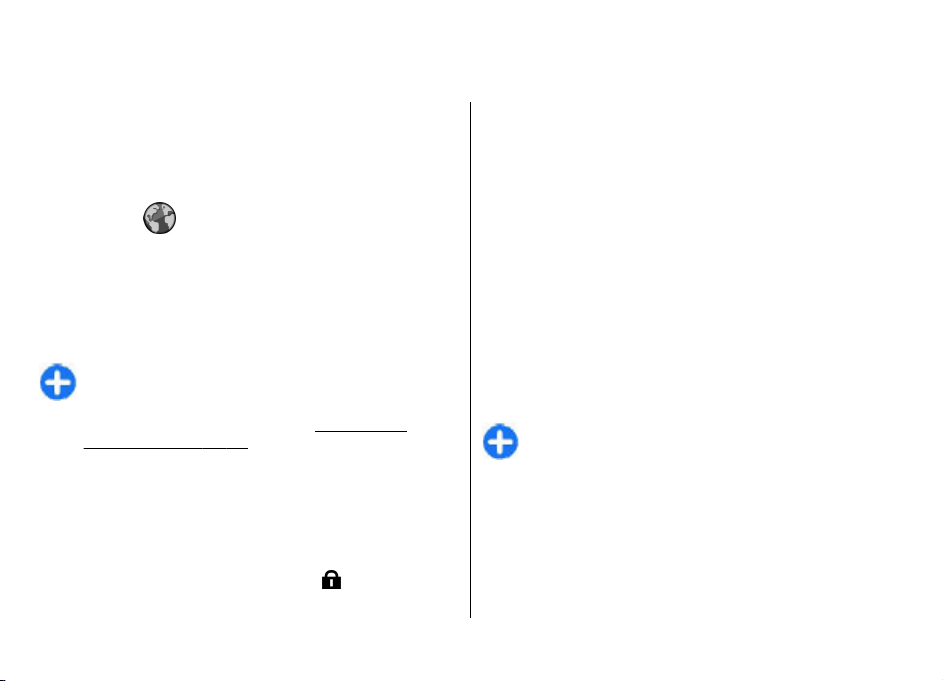
Internet
Uue Eseries-seadmega pääsete nii Internetti kui ka näiteks
töökoha sisevõrku, saate seadmesse uusi rakendusi laadida
ning neid installida. Teil on võimalik kasutada oma seadet
modemina arvuti veebi ühendamiseks.
Veeb
Valige Menüü > Veeb.
Veebi sirvimiseks (võrguteenus) tuleb konfigureerida
Interneti-pöörduspunkti seaded. Kui soovite teha
andmesidekõnesid või kasutada GPRS-ühendust, peab teie
mobiilsidevõrk neid funktsioone toetama ja SIM-kaardil peab
olema aktiveeritud andmesideteenus.
Näpunäide. Pöörduspunktiseaded võite saada
teenusepakkujalt spetsiaalses tekstsõnumis või
teenusepakkuja veebisaidilt. Interneti-pöörduspuntki
seaded saab ka käsitsi sisestada.
pöörduspunktid", lk 52.
Teavet teenuste kättesaadavuse, hinna ja püsitasude kohta
küsige oma teenusepakkujalt. Teenusepakkujad annavad
lisaks ka juhiseid, kuidas nende teenuseid kasutada.
Ühenduse turvalisus
Kui ühenduse ajal kuvatakse turvatähis ( ), on
andmeedastus seadme ja Interneti-lüüsi või serveri vahel
Vt "Interneti-
krüpteeritud. Turvaikooni olemasolu ei tähenda, et
andmeedastus lüüsi ja sisuserveri (või päringuressurssi
talletava serveri) vahel oleks turvaline. Lüüsi ja sisuserveri
vahelise andmeedastuse turvalisuse eest kannab hoolt
teenusepakkuja.
Turvasertifikaate võib vaja minna teatud teenuste juures,
näiteks Interneti-pangas. Kui server ei ole autentne või kui
seadmes pole vastavat sertifikaati, kuvatakse ekraanile
vastav teade. Lisateabe saamiseks võtke ühendust
teenusepakkujaga.
Veebi sirvimine
Veebi sirvimiseks valige järjehoidja või sisestage
veebiaadress käsitsi ja valige Ava. Kasutage ainult selliseid
teenuseid, mis on usaldusväärsed ja viirusliku tarkvara eest
kaitstud.
Näpunäide. Veebiaadressi sisestamise alustamisel
kuvatakse sama algusega varem külastatud
veebilehtede aadressid. Veebilehe avamiseks liikuge
aadressile ja vajutage juhtnuppu.
Veebilehel liikumiseks kasutage juhtnuppu, mida kuvatakse
lehel noolena. Kui noolega lingile liikuda, muutub nool käeks.
Lingi avamiseks vajutage juhtnuppu. Veebilehe lingid on
tavaliselt joonitud ja sinist värvi; lingid, mida olete juba
vaadanud, on lillad. Lingina töötavaid pilte ümbritseb sinine
raam.
© 2010 Nokia. Kõik õigused kaitstud.50
Page 51
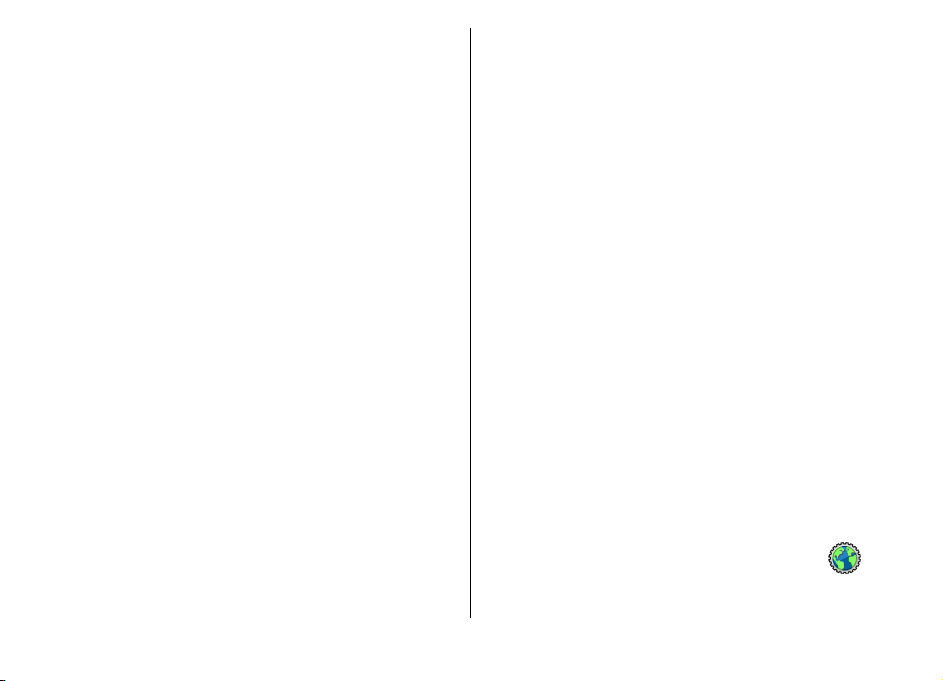
Külastatud veebilehtede aadressid salvestatakse kausta Aut.
järjehoidjad.
Järjehoidjad
Kui soovite Interneti kasutamise ajal järjehoidjaid näha, siis
valige Valikud > Järjehoidjad. Järjehoidjaks seatud
veebilehe vaatamiseks valige järjehoidja.
Teise veebilehe sirvimiseks valige Valikud > Mine
aadressile, sisestage veebiaadress ja valigeAva.
Järjehoidja lisamiseks Interneti sirvimise ajal valige
Valikud > Salvesta järjehoidjana.
Järjehoidjate korrastamiseks valige järjehoidjate vaates
Valikud > Järjehoid. haldur. Järjehoidjaid saate teisaldada
ja muuta ning saate ka uusi kaustu luua.
Vahemälu tühjendamine
Vahemälu on puhvermälu ajutiste andmete salvestamiseks.
Kui olete pääsenud juurde paroolkaitsega salajastele
andmetele või üritanud seda teha, tühjendage pärast seda
alati vahemälu. Vahemälus hoitakse viimati kasutatud
teenuseid või andmeid.
Vahemälu tühjendamiseks valige Valikud > Kustuta
privaatandmed > Kustuta vahemälu.
Veebikanalid sisaldavad tavaliselt värskemate uudiste või
muude teemade pealkirju või artikleid. Blog on lühend
veebilogist, mis on pidevalt uuendatav veebipäevik.
Blogi või veebikanali tellimiseks liikuge sellele ja vajutage
juhtnuppu.
Kanali või blogi lisamiseks või muutmiseks valige Valikud >
Halda kanalit > Uus kanal või Muuda.
Ühenduse lõpetamine
Ühenduse lõpetamiseks ja lehe vaatamiseks vallasrežiimis
valige Valikud > Vahendid > Katkesta ühendus.
Ühenduse lõpetamiseks ja brauseri sulgemiseks valige
Valikud > Välja.
Veebiseaded
Valige Menüü > Veeb > Valikud > Seaded.
Veebiseaded jagunevad nelja rühma.
• Üldine sisaldab pääsupunkti-, avalehe- ja Interneti
turbeseadeid.
• Leheseaded sisaldab pildi-, heli- ja hüpikaknaseadeid.
• Privaatsus sisaldab privaatsusseadeid.
• Veebikanalid sisaldab veebikanalite ja blogide seadeid.
Kanalid ja blogid
Valige Menüü > Veeb > Veebikanalid.
© 2010 Nokia. Kõik õigused kaitstud. 51
Sisevõrgu sirvimine
Valige Menüü > Kontor > Sisevõrk.
Page 52
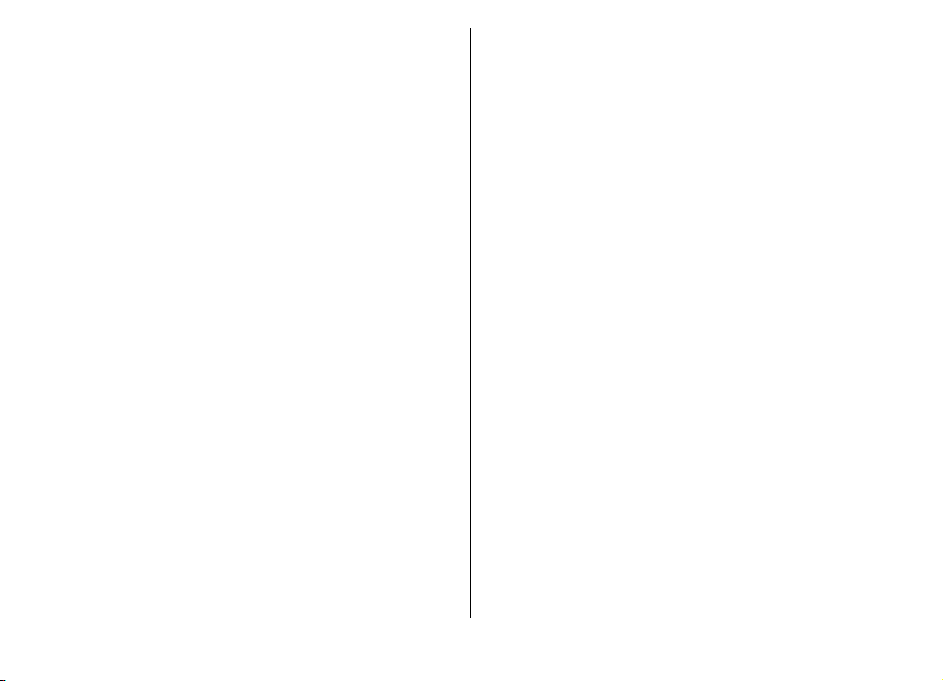
Firma sisevõrgu kasutamiseks tuleb koostada firmapõhine
VPN-poliis. Valige Menüü > Vahendid > Seaded >
Ühendus > VPN.
Sisevõrguga ühendumiseks avage sisevõrgu rakendus, valige
ühendusviis ja siis Valikud > Loo ühendus.
Ühenduse VPN-profiili määramiseks valige Valikud > Kas.
muud VPN-poliitikat.
Sisevõrgu ühendusseadete määramiseks valige Valikud >
Seaded.
Internetipöörduspunktid
Interneti-pöörduspunkt on seadete kogum, millega
määratakse, kuidas seade võrguühenduse loob. E-posti ja
multimeediumteenuste kasutamiseks või veebilehtede
sirvimiseks peate esmalt määrama nende teenuste
pöörduspunktid.
Teatud või kõik pöörduspunktid võivad olla seadmes
teenusepakkuja poolt eelnevalt määratud ja on võimalik, et
te ei saa neid muuta, luua ega eemaldada.
Pakettandmeside (GPRSi) Interneti-pöörduspunkti määramine
1. Valige Menüü > Vahendid > Seaded > Ühendus >
Pöörduspunktid.
2. Uue pöörduspunkti koostamiseks valige Valikud > Uus
pöörduspunkt või valige loendist olemasolev
pöörduspunkt ja seejärel pöörduspunkti kasutamiseks
koostatava pöörduspunkti põhjana valige Valikud >
Pöördusp. duplikaat.
3. Määrake järgmised seaded.
• Ühenduse nimi — andke ühendusele nimi.
• Andmekandja — Valige Pakettside.
• Pöörduspunkti nimi — sisestage pöörduspunkti
nimi. Tavaliselt saate nime teenusepakkujalt.
• Kasutajanimi — kui teenusepakkuja seda nõuab,
sisestage kasutajanimi. Kasutajanimi on sageli
tõstutundlik, saate selle oma teenusepakkujalt.
• Küsi parooli — valige Jah, et peaksite serverisse
logides alati parooli sisestama või Ei parooli seadme
mällu salvestamiseks ja sisselogimise automaatseks
seadmiseks.
• Parool — kui teenusepakkuja seda nõuab, sisestage
parool. Parool on sageli tõstutundlik ja selle annab
teenusepakkuja.
• Autentimine — valige parooli alati krüptitult
saatmiseks Turvaline või parooli võimaluse korral
krüptitult saatmiseks Tavaline .
© 2010 Nokia. Kõik õigused kaitstud.52
Page 53
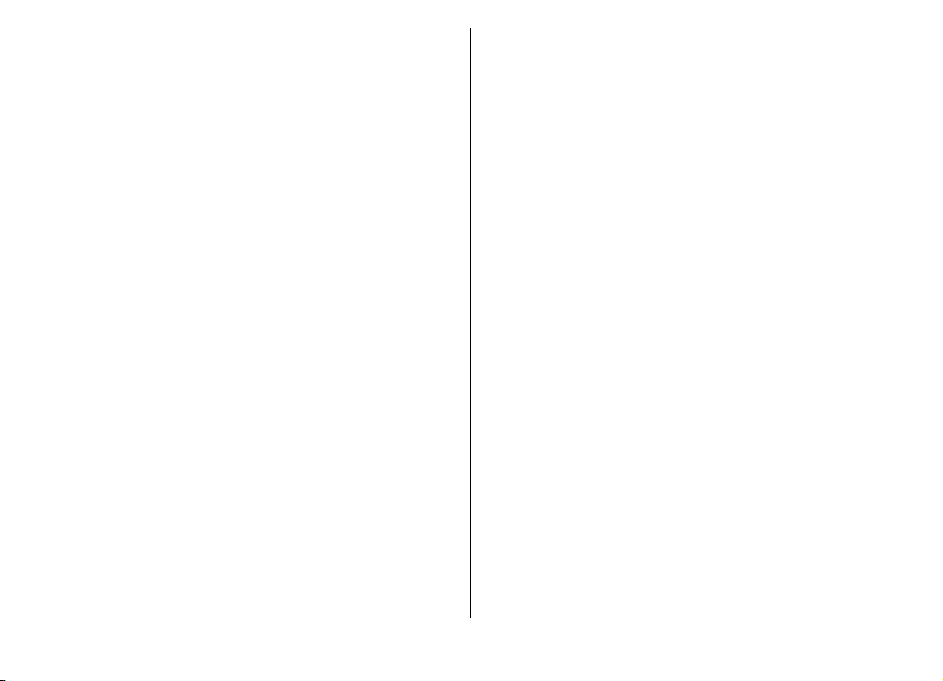
• Koduleht — sisestage selle veebilehe aadress, mida
soovite selle pöörduspunkti kasutamisel brauseri
avaleheks.
4. Seadete määramise järel valige lisaseadete määramiseks
Valikud > Lisaseaded või seadete salvestamiseks ja
menüüst väljumiseks Tagasi.
Pakettandmeside (GPRSi) Interneti-pöörduspunkti lisaseaded
Valige Menüü > Vahendid > Seaded > Ühendus >
Pöörduspunktid.
Pakettandmeside (GPRSi) põhilise Interneti-pöörduspunkti
seadistamise järel valige Valikud > Lisaseaded ja määrake
järgmised lisaseaded.
• Võrgutüüp — valige Interneti-protokolli tüübiks IPv4 või
IPv6. Interneti-protokoll määrab, kuidas andmeid
seadmesse ja sealt välja edastatakse.
• Telefoni IP-aadress — sisestage seadme IP-aadress.
Valige Automaatne, et seadme IP-aadressi võrgu kaudu
määrata. See seade on saadaval vaid siis, kui valite
Võrgutüüp > IPv4.
• DNS-aadress — Valige Esmane DNS-aadress ja Teisene
DNS-aadress ning sisestage vastavad IP-aadressid, kui
teenusepakkuja seda nõuab. Muul juhul saate
nimeserverite aadressid automaatselt.
• Proksi serveri aadr. — sisestage proksiserveri aadress.
Proksiserverid on mõnede teenusepakkujate kasutatavad
veebiserveri ja kasutajate vahel olevad puhverserverid.
Need serverid võivad pakkuda lisaturvalisust ja kiirendada
juurdepääsu võrguteenustele.
WLAN-i pöörduspunkti käsitsi seadistamine
1. Valige Menüü > Vahendid > Seaded > Ühendus >
Pöörduspunktid.
2. Uue pöörduspunkti koostamiseks valige Valikud > Uus
pöörduspunkt või valige loendist olemasolev
pöörduspunkt ja seejärel pöörduspunkti kasutamiseks
koostatava pöörduspunkti põhjana valige Valikud >
Pöördusp. duplikaat.
3. Määrake järgmised seaded.
• Ühenduse nimi — andke ühendusele nimi.
• Andmekandja — Valige WLAN.
• WLAN-võrgu nimi — WLAN-võrgu nime (SSID)
sisestamiseks valige Sisesta käsitsi. Võrgu valimiseks
piirkonnas töötavate WLAN-ide seast valige Otsi
võrke.
• Võrgu olek — kui võrk, millega ühendute on varjatud,
valige Peidetud; kui võrk ei ole varjatud, valige
Avalik.
• WLAN-võrgu režiim — kui valite Infrastruktuur,
suhtlevad seadmed omavahel ja ka teiste, juhtmetega
ühendatud LAN-võrguseadmetega, WLAN-i
pöörduspunkti kaudu. Kui valite Juhuvõrk (Ad-hoc),
vahetavad seadmed omavahel andmeid otse ning
WLAN-i pöörduspunkti pole vaja.
© 2010 Nokia. Kõik õigused kaitstud. 53
Page 54
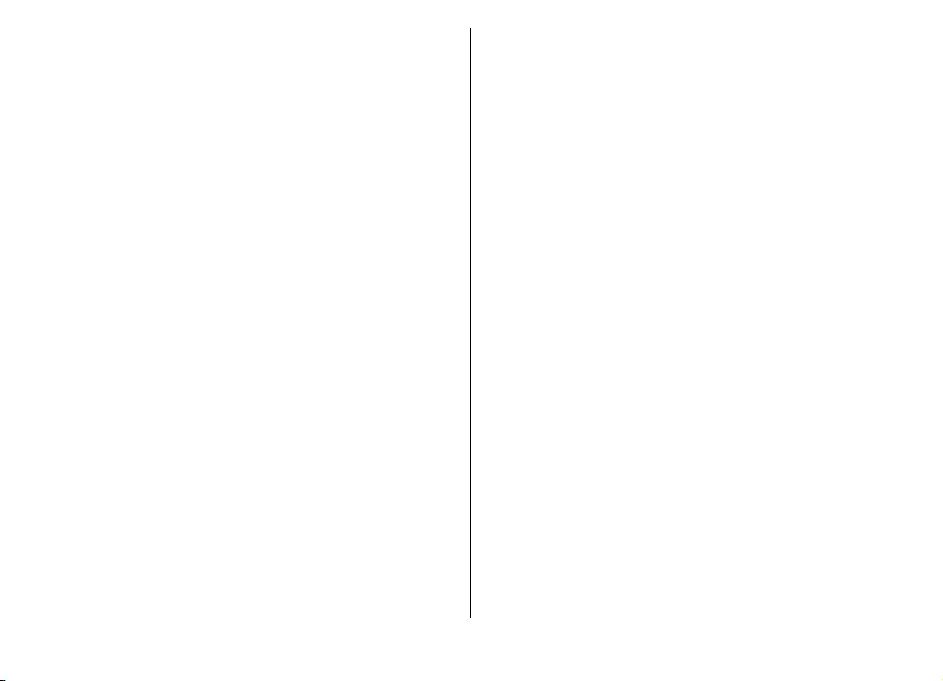
• WLANi turvarežiim — valige sama turvarežiim, mida
kasutab WLAN-i pöörduspunkt. Kui valite
andmeturbeprotokolli WEP (wired equivalent privacy),
802.1x või Wi-Fi andmeturbeprotokolli WPA/WPA2
(Wi-Fi protected access), tuleb konfigureerida
vastavad lisaseaded.
• WLANi turvaseaded — muutke valitud turvarežiimi
turvaseadeid.
• Koduleht — sisestage selle veebilehe aadress, mida
soovite selle pöörduspunkti kasutamisel brauseri
avaleheks.
WLAN-i pöörduspunkti automaatseks seadistamiseks
kasutage WLAN-i viisardit. Valige Menüü > Side > WLANi
viisar..
WLAN-i pöörduspunkti lisaseaded
Valige Menüü > Vahendid > Seaded > Ühendus >
Pöörduspunktid.
WLAN-i peamise pöörduspunkti seadistamise järel valige
Valikud > Lisaseaded ja määrake järgmised lisaseaded.
• IPv4 seaded — sisestage seadme IP- ja nimeserveri
aadressid IPv4 protokolli jaoks.
• IPv6 seaded — valige või sisestage nimeserveri aadress
IPv6 protokolli jaoks.
• Juhukanal — kanal valitakse tavaliselt automaatselt.
Kanalinumbri (1-11) käsitsi sisestamiseks valige Kasutaja
määratud.
• Proksi serveri aadr. — sisestage proksiserveri aadress.
• Proksi pordi number — sisestage proksiserveri pordi
number.
Arvuti ühendamine veebi
Teil on võimalik kasutada oma seadet arvuti veebi
ühendamiseks.
1. Ühendage andmekaabli üks ots seadme ja teine ots arvuti
USB-pessa.
2. Valige Loo arvutis Intern.-üh.. Vajalik tarkvara
installitakse teie seadmest arvutisse automaatselt.
3. Kinnitage arvutis installimine. Kui palutakse, kinnitage ka
ühenduse loomine. Kui veebiühendus on loodud, avaneb
teie arvuti veebibrauser.
Peate olema arvutisse sisse loginud administraatori
õigustega ning automaatkäivituse funktsioon peab olema
arvutis aktiveeritud.
© 2010 Nokia. Kõik õigused kaitstud.54
Page 55

Sõnumid
Valige Menüü > Siderakend. > Sõnumid.
Menüüs Sõnumid (võrguteenus) on võimalik saata ja vastu
võtta tekst- ja multimeediumsõnumeid, helisõnumeid ning
e-kirju. Lisaks sellele saate vastu võtta teenuseteateid,
kärjeteateid ning andmeid sisaldavaid erisõnumeid, samuti
võite saata teenuste juhtkäske.
Võimalik, et enne sõnumite saatmist ja vastuvõtmist peate
tegema järgmised toimingud.
• Sisestage seadmesse kehtiv SIM-kaart ja veenduge, et
asute võrgu teeninduspiirkonnas.
• Veenduge, et võrk toetab sõnumite saatmise funktsioone,
mida soovite kasutada, ning et need on teie SIM-kaardil
aktiveeritud.
• Määrake seadmes Interneti-pöörduspunkti seaded.
"Interneti-pöörduspunktid", lk 52.
• Määrake seadmes e-posti konto seaded.
seaded", lk 70.
• Määrake seadmes tekstsõnumite seaded.
seaded", lk 69.
• Määrake seadmes multimeediumsõnumite seaded.
"Multimeediumsõnumi seaded", lk 69.
Seade võib SIM-kaardi väljastaja ära tunda ja teatud seaded
automaatselt häälestada. Kui see ei toimu, võib olla vaja
seadeid käsitsi määrata või pöörduda seadete määramiseks
teenusepakkuja poole.
© 2010 Nokia. Kõik õigused kaitstud. 55
Vt "E-posti konto
Vt "Tekstsõnumi
Vt
Vt
Sõnumikaustad
Bluetoothi ja infrapunaühendusega vastuvõetud sõnumid ja
andmed salvestatakse kausta Saabunud. E-kirjad
salvestatakse rakendusse Postkast. Enda kirjutatud
sõnumeid võite talletada kaustas Mustandid. Saatmist
ootavad sõnumid on kaustas Saatmiseks ning saadetud
sõnumid, välja arvatud Bluetoothi ja infrapunaühendusega
saadetud sõnumid on kaustas Saadetud.
Näpunäide. Kui seade on näiteks levist väljas,
paigutatakse sõnumid väljundkausta. Võite valida, et
e-kirjad saadetakse ära järgmisel ühenduse loomisel
kaugpostkastiga.
Märkus. Sõnumi saatmist kinnitava tähise või teksti
kuvamine seadme ekraanil ei pruugi kinnitada sõnumi
jõudmist sihtkohta.
Et võrk saadaks teile saadetud tekst- ja
multimeediumsõnumite saateraportid (võrguteenus), valige
Valikud > Seaded > Lühisõnum või
Multimeediasõnum > Saateraport. Raportid
salvestatakse kausta Raportid.
Page 56
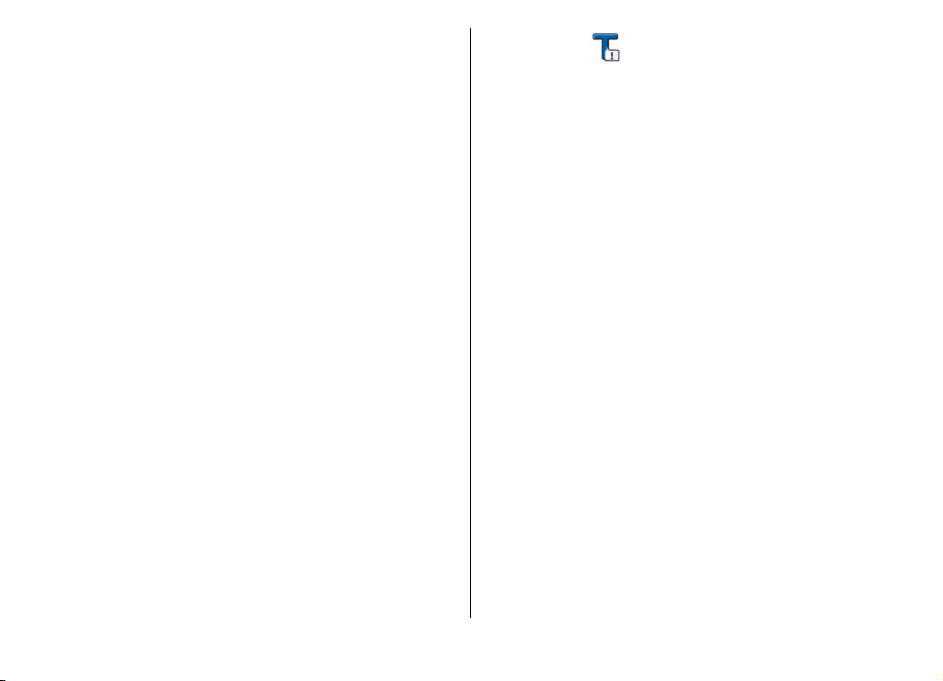
Sõnumite korrastamine
Sõnumite korraldamiseks uue kausta loomiseks valige Minu
kaustad > Valikud > Uus kaust.
Kausta ümbernimetamiseks valige Valikud > Muuda
kausta nime. Ümber saab nimetada vaid teie enda
koostatud kaustu.
Sõnumi teise kausta teisaldamiseks valige sõnum, seejärel
Valikud > Teisalda kausta, valige kaust ja vajutage OK.
Sõnumite sortimiseks valige Valikud > Sortimisviis.
Sõnumeid saab sortida järgmiste parameetrite alusel:
Kuupäev, Saatja, Teema ja Sõnumi tüüp.
Sõnumi atribuutide vaatamiseks valige sõnum ja siis
Valikud > Sõnumi info.
Sõnumite lugeja
Sõnumilugeja loeb teile ette saabunud tekst- ja MMSsõnumid.
Vastuvõetud sõnumi esitamiseks hoidke pärast sõnumi
saabumist vasakut valikuklahvi all.
Sisendkausta järgmise sõnumi ettelugemiseks liikuge alla.
Sõnumi uuesti lugemiseks liikuge üles. Sõnumi alguses
liikuge eelmise sõnumi kuulamiseks üles.
Lugemise ajutiseks peatamiseks vajutage põgusalt vasakut
valikuklahvi. Jätkamiseks vajutage uuesti põgusalt vasakut
valikuklahvi.
Ettelugemise lõpetamiseks vajutage lõpetamisklahvi.
Kõne
Valige Menüü > Vahendid > Kõne.
Funktsioonis Kõne saate valida rakenduse keele, hääle ja
muid atribuute.
Hääleatribuutide muutmine
Sõnumiriideri keele määramiseks valige Keel. Oma
seadmesse täiendavate keelte allalaadimiseks külastage
Nokia veebisaiti.
Ettelugemishääle määramiseks valige Hääl. Hääl sõltub
keelest.
Ettelugemiskiiruse määramiseks valige Häälseaded >
Kiirus.
Ettelugemise helitugevuse määramiseks valige
Häälseaded > Helitugevus.
Hääle kuulamiseks avage häälesakk, valige hääl ja Valikud >
Esita hääl.
E-kirjad
Valige Menüü > Siderakend. > Sõnumid > Postkast.
E-kirjade saatmiseks ja vastuvõtmiseks peate olema
kaugpostkastiteenuse kasutaja. Seda teenust võivad
pakkuda Interneti-teenuse pakkujad, mobiilsidevõrgu
pakkujad või ettevõte, kus töötate. Seade toetab Internetistandardeid SMTP, IMAP4 (redaktsioon 1) ja POP3 ning
© 2010 Nokia. Kõik õigused kaitstud.56
Page 57
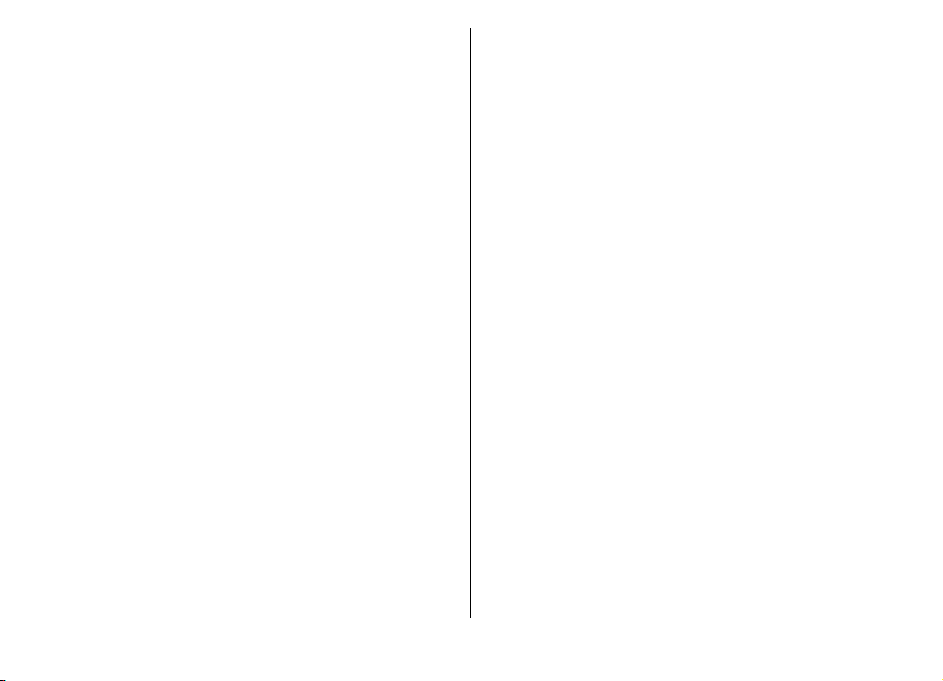
mitmesuguseid pakkujapõhiseid e-posti lahendusi. Muud eposti teenuse pakkujad võivad pakkuda selles
kasutusjuhendis kirjeldatust erinevate seadete või
funktsioonidega teenuseid. Lisateabe saamiseks pöörduge
oma teenusepakkuja või e-posti teenuse pakkuja poole.
Võimalik, et saate seadmes kasutada järgmisi e-posti
lahendusi.
• Tavaline POP või IMAP e-post. E-posti lugemiseks tuleb
postkastiga ühendus luua ja kirjad seadmesse alla laadida.
• Nokia Messaging. Nokia Messagingi saab kasutada mitme
Interneti-põhise e-posti teenuse pakkujaga, näiteks
Google'i e-posti teenustega. Kui Nokia Messaging on
seadmes avatud, tõukab see uued e-kirjad seadmesse.
• Mail for Exchange. Mail for Exchange'i kasutatakse
tavaliselt tööalase e-posti jaoks. Täpsemad juhised Mail
for Exchange'i installimise ja teie ettevõtte e-posti
serveritega kasutamise kohta võite saada ettevõtte ITosakonnalt.
Saadaval võib olla ka muid e-posti lahendusi.
Kui olete määranud mitu postkasti, näiteks POP- või IMAP-
postkasti ja Mail for Exchange'i, valige neist üks
vaikepostkastiks. Seda postkasti kasutatakse iga kord, kui
alustate uue e-kirja koostamist.
Vaikepostkasti määramiseks rakenduses Sõnumid valige
Valikud > Seaded > E-post > Vaikepostkast ja seejärel
postkast.
E-post avakuval
Avakuval kuvatava postkasti valimiseks valige Menüü >
Vahendid > Seaded > Üldine > Kohandamine >
Avakuva > Režiimi seaded > Avakuva
lisandmoodulid > 1. e-posti teatis > Postkast ja seejärel
e-posti konto.
Selle kontrollimiseks, kas valitud postkasti saab avakuval
kuvada, valige Menüü > Vahendid > Seaded > Üldine >
Kohandamine > Avakuva > Režiimi seaded > Avakuva
lisandmoodulid > Akt. lisandmoodulid ja 1. e-posti
teatis või 2. e-posti teatis.
Nokia Messaging
Teenus Nokia Messaging edastab teie e-posti aadressile
saabunud e-kirja automaatselt seadmesse Nokia E66. Saate
käigu pealt oma e-kirju lugeda, saata ja hallata. Teenus Nokia
Messaging töötab erinevate e-posti teenuse pakkujatega,
mida kasutatakse sageli isiklike e-kirjade saatmiseks, nt
Google'i e-posti teenus.
Teenus Nokia Messaging võib olla tasuline. Võimalike kulude
kohta teabe saamiseks võtke ühendust võrguoperaatoriga
või teenuse Nokia Messaging pakkujaga.
Teie võrk peab teenust Nokia Messaging toetama ja see ei
pruugi kõigis regioonides saadaval olla.
Rakenduse Nokia Messaging installimine
1. Valige Menüü > Nokia e-post > Uus.
2. Lugege ekraanil olevat teavet ja valige Alusta.
3. Valige Loo ühendus, et avada seadme jaoks
võrguühendus.
4. Sisestage e-posti aadress ja parool.
© 2010 Nokia. Kõik õigused kaitstud. 57
Page 58

Teenus Nokia Messaging töötab teie seadmes ka siis, kui olete
installinud mõne teise e-posti rakenduse, nt Mail for
Exchange'i.
Mail for Exchange
Mail for Exchange'i abil saate oma seadmega tööga seotud ekirju vastu võtta. Teil on võimalik neid e-kirju lugeda, neile
vastata, ühilduvaid manuseid vaadata ja muuta; samuti
saate vaadata kalendriteavet, vastu võtta ja saata
koosolekupäringuid, ajastada koosolekuid ning vaadata,
lisada ja muuta kontaktide teavet.
ActiveSync
Rakenduse Mail for Exchange kasutamine on ette nähtud
ainult teabehalduris (PIM, Personal Information Manager)
oleva teabe sünkroonimiseks Nokia seadme ja volitatud
serveri Microsoft Exchange vahel.
Mail for Exchange'i saab häälestada vaid siis, kui teie
ettevõttes on kasutusel Microsoft Exchange Server. Lisaks
tuleb teie ettevõtte IT-halduril teie konto jaoks Mail for
Exchange aktiveerida.
Enne Mail for Exchange'i häälestamist veenduge, et teil on
olemas järgmised andmed:
• Ettevõtte e-posti ID
• Töövõrgu kasutajanimi
• Töövõrgu parool
• Võrgudomeeni nimi (võtke ühendust oma ettevõtte IT-
oskonnaga)
• Mail for Exchange'i serveri nimi (võtke ühendust oma
ettevõtte IT-oskonnaga)
Sõltuvalt teie ettevõtte Mail for Exchange'i serveri
konfiguratsioonist võib lisaks nimetatule vaja minna ka muid
andmeid. Kui te pole andmete õigsuses kindel, siis võtke
ühendust ettevõtte IT-osakonnaga.
Mail for Exchange'i puhul võib olla kohustuslik lukukoodi
kasutamine. Seadme vaikelukukood on 12345, kuid on
võimalik, et teie ettevõtte IT-haldur määrab teie jaoks uue
koodi.
Mail for Exchange'i profiili ja seadeid saab vaadata ja muuta
rakenduse Sõnumid seadetes.
Tavaline POP või IMAP e-post
Seade võib alla laadida e-kirju nii POP- kui IMAP-tüüpi e-posti
kontolt.
POP3 on postkontoriprotokoll, mida kasutatakse e-kirjade
või Interneti-põhiste meilisõnumite talletamiseks ja serverist
allalaadimiseks. IMAP4 on Interneti-põhine protokoll, mis
pakub võimalust pääseda oma e-kirjadele juurde ja neid
hallata, kui kirjad paiknevad veel e-posti serveris. Võite
valida, millised kirjad seadmesse alla laaditakse.
POP või IMAP e-posti seadistamine
1. Minge avaekraanile, leidke e-posti viisard ja vajutage
juhtnuppu.
2. Valige Käivit. e-posti seadistus.
3. Lugege läbi ekraanil kuvatav teave ja valige Alusta.
4. Valige seadmel võrguühenduse loomise lubamiseks Jah.
© 2010 Nokia. Kõik õigused kaitstud.58
Page 59

5. Sisestage e-posti aadress ja parool.
6. Lugege läbi ekraanil kuvatav teave ja valige e-posti
seadistuse lõpuleviimiseks OK. Postkast asendatakse
rakenduse Sõnumid põhivaates uue postkasti nimega.
Näpunäide. Kui seadistasite Sõnumite menüü
põhikuval POP või IMAP e-posti, valige Valikud >
Seaded > E-post ja postkast, mille seadeid (nt allkirja
või postkasti nime) soovite muuta.
Serveri postkastiga ühendamine
Seade ei võta automaatselt vastu teile adresseeritud e-posti;
see toimub kaugpostkasti kaudu. E-posti lugemiseks peate
esmalt looma ühenduse kaugpostkastiga ning seejärel
valima e-kirjad, mida soovite seadmesse laadida.
1. Saabunud e-kirjade seadmesse laadimiseks ja nende
vaatamiseks vallasrežiimis valige rakenduse Sõnumid
põhivaates oma postkast. Kui telefon kuvab küsimuse
Võtad ühenduse postkastiga?, valige Jah.
2. Kui palutakse, sisestage kasutajanimi ja parool.
3. Valige Valikud > E-posti ülekanne > Uued lugemata
ja allalaadimata kirjade allalaadimiseks, Valitud ainult
valitud kirjade serveri postkastist allalaadimiseks või
Kõik kõigi varem alla laadimata kirjade allalaadimiseks.
4. E-kirjade haldamiseks autonoomses režiimis
ühendustasude kokkuhoidmiseks ja töötamiseks
tingimustes, kui andmesideühendus pole lubatud, valige
serveri postkastiga ühenduse katkestamiseks Valikud >
Katkesta ühendus. Postkasti kaustades vallasrežiimis
tehtud muudatused rakenduvad alles järgmisel
ühendusel andmete sünkroonimise käigus.
E-kirja lugemine ja sellele vastamine
NB! Suhtuge sõnumite avamisse ettevaatusega.
Sõnumid võivad sisaldada viiruslikku tarkvara või kahjustada
muul moel teie seadet või arvutit.
Vastuvõetud e-kirja lugemiseks avage see postkastis.
Manuse avamiseks valige Valikud > Manused. Liikuge
manusele ja vajutage juhtnuppu.
Ainult e-kirja saatjale vastamiseks valige Valikud >
Vastussõnum > Saatjale.
E-kirja kõikidele adressaatidele vastamiseks valige
Valikud > Vastussõnum > Kõikidele.
Näpunäide. Kui vastate kirjale, millel on manusfailid,
siis manuseid vastusesse ei kaasata. Kui te aga kirja
edasi saadate, siis manused kaasatakse.
E-kirja edasisaatmiseks valige Valikud > Saada edasi.
Faili lisamiseks e-kirjale valige Valikud > Lisa, seejärel
valige manus.
Saadetavast e-kirjast manuse kustutamiseks valige manus ja
seejärel valige Valikud > Eemalda.
Sõnumile prioriteedi määramiseks valige Valikud >
Saatevõimalused > Prioriteet.
E-kirja saatmise aja määramiseks valige Valikud >
Saatevõimalused > Saada sõnum. Valige Kohe; kui olete
vallasrežiimis, valige Järgm. ühendusel.
E-kirja saatjale helistamiseks, kui saatja andmed asuvad
kaustas Kontaktid, valige Valikud > Helista.
© 2010 Nokia. Kõik õigused kaitstud. 59
Page 60

E-kirja saatjale heli- või multimeediumsõnumiga
vastamiseks valige Valikud > Uus sõnum.
E-kirjade kirjutamine ja saatmine
1. E-kirja kirjutamiseks valige Uus sõnum > E-kiri.
2. Valige Valikud > Lisa adressaat, et valida adressaatide
e-posti aadresside menüüst Kontaktid, või sisestage need
käsitsi väljale Saaja. Aadresside eraldamiseks kasutage
semikoolonit. Koopia saatmiseks teistele adressaatidele
kasutage välja Koopia, pimekoopia saatmiseks kasutage
välja Pimek..
3. Sisestage väljale Teema e-kirja teema.
4. Sisestage e-kirja tekst tekstiväljale ja valige Valikud >
Saada.
Oma IMAP4-postkastis olevate kaustade vaatamiseks looge
ühendus ja valige Valikud > E-posti seaded >
Allalaadimisseaded > Kaustade tellimine.
Kaugkausta vaatamiseks valige see ja valige Valikud >
Telli. Iga kord, kui olete sidusrežiimis, uuendatakse tellitud
kaustad. Kui kaustad on mahukad, võib selleks kuluda palju
aega.
Kaustade loendi uuendamiseks valige kaust ja seejärel
Valikud > Uuenda kaust. loend.
Tekstsõnumid
Valige Menüü > Siderakend. > Sõnumid.
Sõnumite kustutamine
Seadmes mälu vabastamiseks kustutage regulaarselt
sõnumeid sisendkaustas ja kaustas Saadetud ning
seadmesse laaditud e-kirju.
E-kirja kustutamiseks ainult seadmest ja originaali
säilitamiseks serveris valige Valikud > Kustuta > Telefon
(päis jääb).
E-kirja kustutamiseks nii seadmest kui ka serverist valige
Valikud > Kustuta > Telefonist ja serverist.
Kustutamise tühistamiseks valige Valikud > Ennista.
Serveri e-posti alamkaustad
Kui olete loonud oma IMAP4-postkastides alamkaustu, saate
neid tellides oma seadmega vaadata ja hallata. Tellida saate
ainult IMAP4-postkastides olevaid kaustu.
Tekstsõnumite kirjutamine ja saatmine
Seade toetab tekstsõnumite saatmist, mille tärkide arv
sõnumis ei ole piiratud. Pikemad sõnumid saadetakse kahe
või enama sõnumina. Teenusepakkuja võib teile arve esitada,
mille alusel tuleb tasuda iga sõnumi eest. Rõhumärkidega
tähed, muud tärgid või muud mõnele keelele iseloomulikud
märgid võtavad rohkem ruumi ning ühes sõnumis
saadetavate märkide arv on väiksem.
1. Tekstsõnumi kirjutamiseks valige Uus sõnum >
Lühisõnum.
2. Sisestage väljale Saaja adressaadi number või vajutage
juhtnuppu adressaadi lisamiseks menüüst Kontaktid. Kui
adressaate on mitu, eraldage numbrid semikooloniga.
© 2010 Nokia. Kõik õigused kaitstud.60
Page 61

3. Sisestage sõnumi tekst. Malli kasutamiseks valige
Valikud > Sisesta > Mall.
4. Valige Valikud > Saada.
Tekstsõnumi saatmisvalikud
Sõnumi saatmiseks kasutatava sõnumikeskuse valimiseks
valige Valikud > Saatmise valikud > Kasutatav keskus.
Et võrk teile sõnumite saateraportid saadaks (võrguteenus),
valige Valikud > Saatmise valikud > Saateraport >
Jah.
Et valida, kui kaua sõnumikeskus sõnumit sõnumi
esmakordse saatmise nurjumisel uuesti saata üritab
(võrguteenus), valige Valikud > Saatmise valikud >
Sõnumi kehtivus. Kui sõnumi kehtivusaja jooksul ei õnnestu
seda edastada, kustutatakse sõnum sõnumikeskusest.
Sõnumi teise vormingusse teisendamiseks valige Valikud >
Saatmise valikud > Sõnumi vorming > Tekst, Faks,
Piipar või E-kiri. Selle seade muutmiseks peate olema kindel,
et sõ numik esku s saab te ie sõnum i vali tud k ujule te isendad a.
Võtke ühendust teenusepakkujaga.
SIM-kaardi tekstsõnumid
Valige Menüü > Siderakend. > Sõnumid > Valikud >
SIM-kaardi sõnumid.
Tekstsõnumeid võib salvestada SIM-kaardile. Et SIM-kaardi
sõnumeid vaadata, tuleb need seadme mällu kopeerida.
Pärast sõnumite kopeerimist võite neid vastavas kaustas
vaadata või SIM-kaardilt kustutada.
1. Valige Valikud > Vali/Tühista valik > Vali; kõigi
sõnumite märkimiseks Vali kõik.
2. Valige Valikud > Kopeeri.
3. Valige kaust ja kopeerimise alustamiseks OK.
SIM-kaardi sõnumite vaatamiseks avage kaust, kuhu te need
kopeerisite, ja avage vajalik sõnum.
Piltsõnumite vaatamine
Piltsõnumi välimus võib erineda olenevalt vastuvõtvast
seadmest.
Piltsõnumi vaatamiseks avage sõnum sisendkaustas.
Valitud piltsõnumi teabe vaatamiseks valige Valikud >
Sõnumi info.
Sõnumi salvestamiseks teise kausta valige Valikud >
Teisalda kausta.
Sõnumi saatja lisamiseks menüüsse Kontaktid valige
Valikud > Lisa kontaktidele.
Piltsõnumi edasisaatmine
1. Sõnumi edasisaatmiseks avage see sisendkaustas ja
valige Valikud > Saada edasi.
2. Sisestage väljale Saaja adressaadi number või vajutage
adressaadi rakendusest Kontaktid lisamiseks juhtnuppu.
Mitme telefoninumbri sisestamisel eraldage need
semikooloniga.
© 2010 Nokia. Kõik õigused kaitstud. 61
Page 62

3. Sisestage sõnumi tekst. Malli kasutamiseks valige
Valikud > Sisesta > Mall.
4. Valige Valikud > Saada.
Multimeediumsõnumid
Valige Menüü > Siderakend. > Sõnumid.
Multimeediumsõnumeid saavad vastu võtta ja kuvada vaid
ühilduvate funktsioonidega seadmed. Sõnumi välimus võib
erineda olenevalt vastuvõtvast seadmest.
Multimeediumsõnum (MMS) võib sisaldada teksti ja objekte,
näiteks pilte ning heli- ja videoklippe. Enne
multimeediumsõnumite saatmist ja vastuvõtmist tuleb
määrata multimeediumsõnumite seaded. Seade võib SIMkaardi väljastaja ära tunda ja multimeediumsõnumite
seaded automaatselt häälestada. Kui seda ei juhtu, kasutage
häälestusviisardit või küsige seadeid teenusepakkujalt.
"Multimeediumsõnumi seaded", lk 69.
Multimeediumsõnumite koostamine ja saatmine
NB! Suhtuge sõnumite avamisse ettevaatusega.
Sõnumid võivad sisaldada viiruslikku tarkvara või kahjustada
muul moel teie seadet või arvutit.
1. Uue sõnumi koostamiseks valige Uus sõnum >
Multimeediasõnum.
Vt
2. Sisestage väljale Saaja adressaadi number või e-posti
aadress või vajutage juhtnuppu adressaadi lisamiseks
menüüst Kontaktid. Kui sisestate rohkem kui ühe numbri
või e-posti aadressi, eraldage need semikooloniga.
3. Sisestage väljale Teema sõnumi teema. Nähtavate
väljade muutmiseks valige Valikud > Aadressiväljad.
4. Sisestage sõnumi tekst ja valige meediumiobjektide
lisamiseks Valikud > Lisa objekt. Võite lisada objekte,
nagu Foto, Heliklipp või Videoklipp.
Mobiilsidevõrk võib piirata MMS-sõnumi suurust. Kui
sõnumisse sisestatud pilt ületab selle piiri, võib seade pilti
vähendada, et seda oleks võimalik saata MMS-sõnumis.
5. Igal sõnumi slaidil võib olla ainult üks videolõik või
heliklipp. Slaidide lisamiseks sõnumisse valige Valikud >
Lisa uus > Slaid. Sõnumis olevate slaidide järjestuse
muutmiseks valige Valikud > Teisalda.
6. Multimeediumsõnumi vaatamiseks enne saatmist valige
Valikud > Eelvaatlus.
7. Valige Valikud > Saada.
Multimeediumsõnumist objekti kustutamiseks valige
Valikud > Eemalda.
Praeguse multimeediumsõnumi saatmisvalikute
määramiseks valige Valikud > Saatevõimalused.
© 2010 Nokia. Kõik õigused kaitstud.62
Page 63

Multimeediumsõnumite vastuvõtmine ja neile vastamine
NB! Suhtuge sõnumite avamisse ettevaatusega.
Sõnumid võivad sisaldada viiruslikku tarkvara või kahjustada
muul moel teie seadet või arvutit.
Näpunäide. Kui vastuvõetud multimeediumsõnum
sisaldab objekti, mille esitamist seade ei toeta, ei saa
te sõnumit avada. Proovige saata need objektid teise
seadmesse, näiteks arvutisse ja avada need seal.
1. Multimeediumsõnumile vastamiseks avage sõnum ja
valige Valikud > Vastus.
2. Saatjale multimeediumsõnumiga vastamiseks valige
Valikud ja Saatjale, tekstsõnumiga vastamiseks valige
Tekstsõnumi abil, helisõnumiga vastamiseks valige
Häälsõnumi abil, e-kirjaga vastamiseks valige E-posti
teel.
3. Sisestage sõnumi tekst ja valige Valikud > Saada.
2. Sisestage väljale Saaja adressaadi number või e-posti
aadress või vajutage juhtnuppu adressaadi lisamiseks
menüüst Kontaktid. Kui sisestate rohkem kui ühe numbri
või e-posti aadressi, eraldage need semikooloniga.
3. Valige Valikud > Koosta esitlus ja valige esitluse mall.
Mall võib määrata, milliseid meediumiobjekte saate
esitlusse kaasata, kuhu nad paigutatakse ja milliseid
efekte piltide ja slaidide vahetamisel kasutatakse.
4. Liikuge tekstialale ja sisestage tekst.
5. Esitlusse piltide, heli, video või märkmete lisamiseks
liikuge vastavale objektialale ja valige Valikud > Lisa.
6. Slaidide lisamiseks valige Lisa > Uus slaid.
Esitluse taustvärvi ja erinevate slaidide taustpiltide
valimiseks valige Valikud > Tausta seaded.
Piltide või slaidide vaheliste efektide määramiseks valige
Valikud > Efektid.
Esitluse eelvaatamiseks valige Valikud > Eelvaatlus.
Multimeediumesitlusi saab vaadata vaid ühilduvates
seadmetes, mis toetavad esitluste kuvamist. Erinevates
seadmetes võivad esitlused erinevad välja näha.
Esitluste loomine
Multimeediumesitlusi ei saa koostada kui funktsiooni MMSi
koostamisrežiim seadeks on Piiratud. Seade muutmiseks
valige Sõnumid > Valikud > Seaded >
Multimeediasõnum > MMSi koostamisrežiim > Vaba.
1. Esitluse koostamiseks valige Uus sõnum >
Multimeediasõnum.
© 2010 Nokia. Kõik õigused kaitstud. 63
Esitluste vaatamine
Esitluse vaatamiseks avate multimeediumsõnum
sisendkaustas. Valige esitlus ja vajutage juhtnuppu.
Esitluse ajutiseks peatamiseks vajutage ühte
valikuklahvidest.
Esitluse esitamise jätkamiseks valige Valikud > Jätka.
Page 64
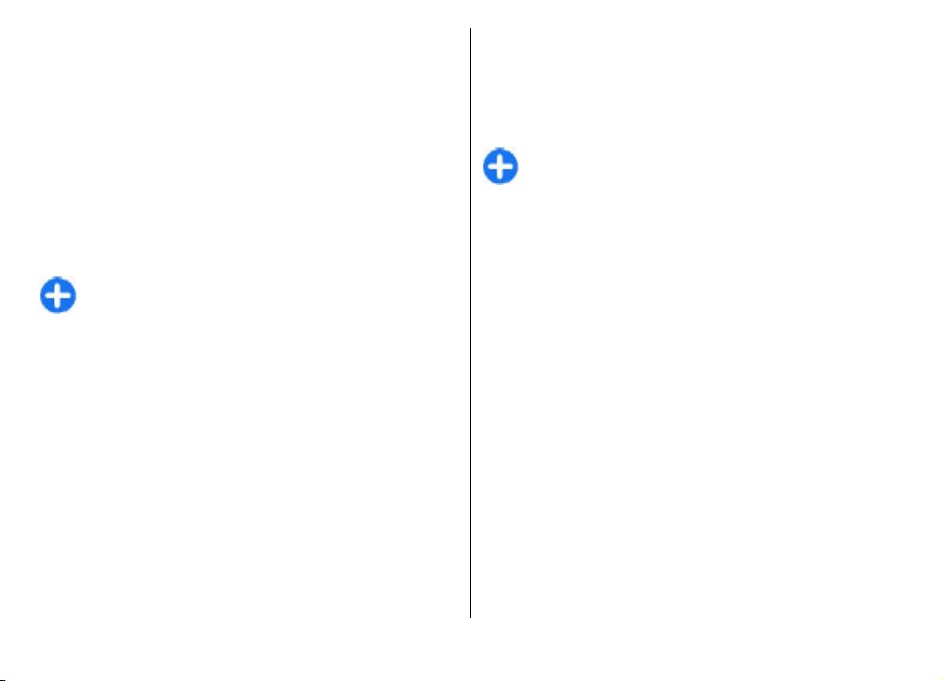
Kui tekst või pilt ei mahu ekraanile, valige Valikud >
Kerimine sisse ja sirvige terve esitluse nägemiseks.
Esitluses olevate telefoninumbrite, e-posti või
veebiaadresside leidmiseks valige Valikud > Leia.
Numbreid ja aadresse võite kasutada näiteks helistamiseks,
sõnumite saatmiseks või järjehoidjate loomiseks.
Multimeediumsõnumi manuste vaatamine ja salvestamine
Multimeediumsõnumi täieliku esitlusena vaatamiseks avage
sõnum ja valige Valikud > Näita esitlust.
Näpunäide. Multimeediumsõnumis oleva objekti
vaatamiseks või esitamiseks valige Vaata fotot, Kuula
heliklippi või Vaata videoklippi.
Manuse nime ja suuruse vaatamiseks avage sõnum ja valige
Valikud > Objektid.
Multimeediumsõnumi objekti salvestamiseks valige
Valikud > Objektid seejärel valige objekt ja Valikud >
Salvesta.
1. Sisestage väljale Saaja adressaadi number või e-posti
aadress või vajutage juhtnuppu adressaadi lisamiseks
menüüst Kontaktid. Kui sisestate rohkem kui ühe numbri
või e-posti aadressi, eraldage need semikooloniga.
2. Kui soovite, muutke sõnumit ja valige Valikud >
Saada.
Näpunäide. Sõnumi edastusseadete muutmiseks
valige Valikud > Saatevõimalused.
Heliklipi saatmine
1. Heliklipi koostamiseks valige Uus sõnum >
Häälsõnum.
2. Sisestage väljale Saaja adressaadi number või e-posti
aadress või vajutage juhtnuppu adressaadi lisamiseks
menüüst Kontaktid. Kui sisestate rohkem kui ühe numbri
või e-posti aadressi, eraldage need semikooloniga.
3. Valige Valikud > Sisesta helilõik, seejärel valige kas
soovite heliklipi jäädvustada või valida rakendusest
Galerii.
4. Valige Valikud > Saada.
Multimeediumsõnumi edasisaatmine
Avage saabunud sõnumite kaust, liikuge MMS-sõnumi teatele
ja vajutage juhtnuppu. Sõnumi saatmiseks teisele ühilduvale
seadmele ilma enda seadmesse laadimiseta valige
Valikud > Saada edasi. Kui server ei toeta
multimeediumsõnumite edastamist, pole see valik saadaval.
Multimeediumsõnumite saatmisvalikud
Valige Uus sõnum > Multimeediasõnum > Valikud >
Saatevõimalused ja järgmiste valikute seast.
• Saateraport — valige Jah, kui soovite saada teadet
sõnumi jõudmisest adressaadini. Võimalik, et
© 2010 Nokia. Kõik õigused kaitstud.64
Page 65
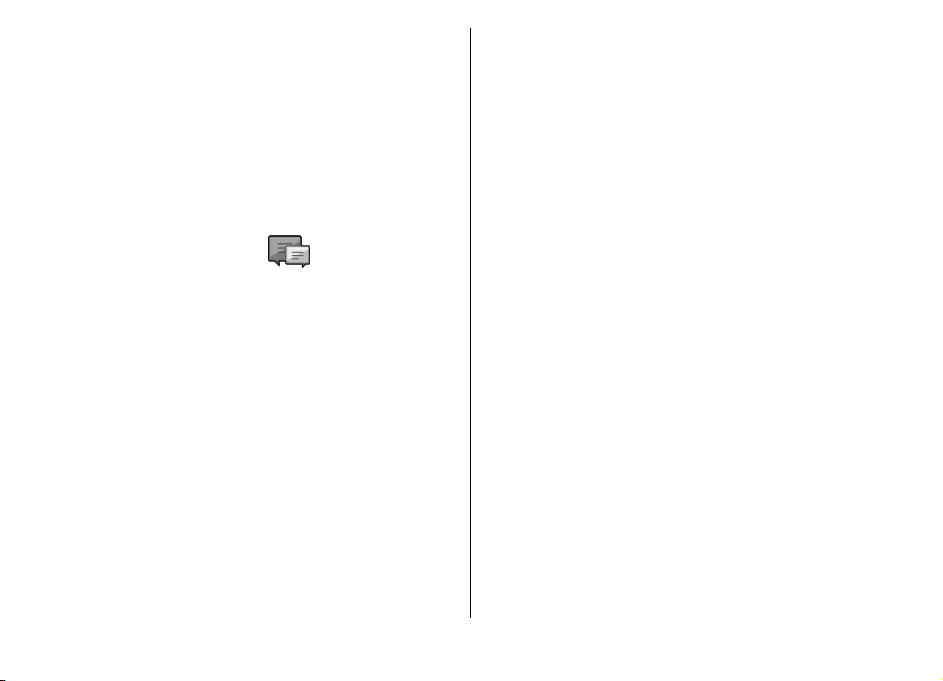
saateraportit ei saadeta, kui multimeediumsõnum saadeti
e-postiaadressile.
• Sõnumi kehtivus — valige, kui kaua üritab
sõnumikeskus sõnumit edastada. Kui selle aja jooksul ei
olnud võimalik adressaati kätte saada, kustutatakse
sõnum sõnumikeskusest. Võrk peab seda funktsiooni
toetama. Maksimaalne aeg on maksimaalne võrgu poolt
lubatud aeg.
• Prioriteet — Valige prioriteet – Kõrge, Tavaline või
Madal.
Kiirsõnumid
Valige Menüü > Siderakend. > Vestlus.
Kiirsõnumite (võrguteenus) abil saate teistega suhelda ning
arutelufoorumitega (vestlusgrupid) liituda. Paljud
teenusepakkujad haldavad kiirsõnumiservereid, kuhu saate
pärast kiirsõnumiteenusega liitumist sisse logida.
Teenusepakkujate pakutavad funktsioonid võivad erineda.
Kui teenusepakkuja ei toeta kiirsõnumifunktsiooni, ei pruugi
see seadme menüüs ka näha olla. Lisateavet
kiirsõnumiteenusega liitumise ja hinnakirja kohta saate
teenusepakkujalt. Lisateavet kiirsõnumiseadete kohta saate
samuti teenusepakkujalt.
Kiirsõnumiteenuse pakkuja võib saata seadeid sisaldava
tekstsõnumi. Kui sõnumit ei saadeta, sisestage seaded
käsitsi.
Teised kiirsõnumirakendused, nt WindowsLive ja Yahoo,
võivad samuti olla allalaadimiseks saadaval.
Kiirsõnumiseadete määramine
Vestlusrakenduse seadete määramiseks valige Valikud >
Seaded > Eelistused. Näiteks saate määrata kuvanime ja
vestlusrakenduse märguandehelid.
Vestlusteenuse kasutaja või kasutajatega vestlemiseks ning
oma vestluskontaktide vaatamiseks ja muutmiseks tuleb
vestlusteenuse serverisse sisse logida. Vestlusteenuse serveri
lisamiseks valige Valikud > Seaded > Serverid. Õigete
seadete saamiseks võtke ühendust oma teenusepakkujaga.
Kui soovite valida serveri, millesse seade automaatselt sisse
logib, valige Valikud > Seaded > Vaikeserver.
Kui soovite määrata, kuidas seade serveriga ühenduse loob,
valige Valikud > Seaded > Vestlusse logimisviis. Et seade
looks vaikeserveriga ühenduse automaatselt, valige
Automaatne. Kui soovite, et ühendus loodaks automaatselt
ainult koduvõrgus, valige Koduvõrgus aut.. Et ühendus
loodaks vestlusrakenduse avamisel, valige Rakend.
avamisel. Ühenduse loomiseks käsitsi valige Käsitsi ja
seejärel serverisse sisselogimiseks vestlusrakenduse
põhivaates Valikud > Logi sisse. Sisestage oma
kasutajanimi ja parool. Kasutajanime, parooli ja muud
sisselogimisandmed saate teenuse tellimisel oma
teenusepakkujalt.
Vestluse alustamine
Avage Vestlused.
Kasutajate ja kasutajatunnuste otsimiseks valige Vestl.
kont-d > Valikud > Uus vestluskontakt > Otsi. Otsida
© 2010 Nokia. Kõik õigused kaitstud. 65
Page 66

saab järgmiste parameetrite järgi: Kasutaja nimi,
Kasutajatunnus, Telefoninumber ja E-posti aadress.
Vestluse vaatamiseks valige osaleja.
Vestluse jätkamiseks sisestage sõnum ja valige Valikud >
Saada.
Vestluste loendisse pöördumiseks ilma vestlust sulgemata
valige Tagasi. Vestluse sulgemiseks valige Valikud >
Lõpeta vestlus.
Uue vestluse alustamiseks valige Valikud > Uus vestlus.
Mõne teise isikuga võite uut vestlusseanssi alustada ka
käimasolevast vestlusest. Siiski, ühe ja sama isikuga ei saa
teil olla korraga kaht aktiivset vestlusseanssi.
Pildi sisestamiseks kiirsõnumisse valige Valikud > Saada
pilt, seejärel valige soovitud pilt.
Vestluspartneri salvestamiseks vestluskontaktidesse valige
Valikud > Lisa vestluskontakt.
Vestluse salvestamiseks vestluse aknas olles valige
Valikud > Salvesta vestlus. Vestlus salvestatakse
tekstfailina, mida on võimalik avada ja vaadata rakenduses
Märkmed.
Vestlusgrupid
Avage Vestlusgrupid. Valik Vestlusgrupid on kasutatav
ainult siis, kui olete kiirsõnumiserverisse sisse logitud ja
server toetab kiirsõnumirühmasid.
Vestlusgrupi koostamiseks valige Valikud > Uus
vestlusgrupp.
Vestlusgrupiga liitumiseks või grupivestluse jätkamiseks
leidke vajalik grupp ja vajutage juhtnuppu. Sisestage sõnum
ja valige Valikud > Saada.
Et ühineda sellise vestlusgrupiga, mida loendis pole, kuid
mille grupitunnus on teile teada, valige Valikud > Liitu uue
grupiga.
Vestlusgrupist lahkumiseks valige Valikud > Lahku
vestl.gr-st.
Vestlusgruppide ja grupitunnuste otsimiseks valige
Vestlusgrupid > Valikud > Otsi. Otsida saab järgmiste
parameetrite järgi: Grupi nimi, Teema ja Liikmed
(kasutajatunnus).
Kasutaja lisamiseks rühma valige Valikud > Lisa liige.
Valige isik kiirsõnumite kontaktloendist või sisestage
kasutajatunnus.
Liikme vestlusrühmast eemaldamiseks valige Valikud >
Eemalda.
Liikmetele rühma muutmisõiguste andmiseks valige
Valikud > Lisa õigustega. Valige isik kiirsõnumite
kontaktloendist või sisestage kasutajatunnus. Õigustega
liikmed võivad muuta grupi seadeid ning kutsuda teisi
grupiga liituma või neid grupist eemaldada.
Muutmisõiguste võtmiseks rühmaliikmelt valige Valikud >
Eemalda.
Et keelata teatud isikul rühmaga ühinemine, valige
Valikud > Lisa keelatutele. Valige isik kiirsõnumite
kontaktloendist või sisestage kasutajatunnus.
Et lubada blokeeritud kasutajal taas rühmaga liituda, valige
Valikud > Eemalda.
© 2010 Nokia. Kõik õigused kaitstud.66
Page 67

Kasutajate blokeerimine
Valige Vestl. kont-d > Valikud > Blokeerimisvalikud >
Vt. blok. nimekirja.
Blokeeritud kasutaja leidmiseks sisestage selle isiku nime
esitähed. Leitud nimed kuvatakse ekraanile.
Blokeeritud isiku sõnumite vastuvõtmiseks valige Valikud >
Tühista.
Teiste isikute sõnumite blokeerimiseks valige Valikud >
Blok. uued kontaktid. Valige isik kontaktloendist või
sisestage kasutajatunnus.
Kiirsõnumite rakenduse seaded
Valige Valikud > Seaded > Eelistused ja määrake
järgmised seaded.
• Kasuta tavanime — vestlusgruppides kasutatava nime
muutmine.
• Näita minu olekut — võrgusolekuteabe kuvamine
kõigile vestlusteenuse kasutajatele või teie
vestluskontaktidele või võrgusolekuteabe peitmine.
• Sõnumid lubatud — valige, kas soovite sõnumeid saada
kõigilt teenuse kasutajatelt, ainult teie
vestluskontaktidelt või ei soovi üldse sõnumeid saada.
• Kutsed lubatud — valige, kas soovite grupikutseid saada
kõigilt teenuse kasutajatelt, ainult teie
vestluskontaktidelt või ei soovi üldse kutseid saada.
• Sõnumi sirvimiskiirus — uute sõnumite kuvamiskiiruse
reguleerimine – vajutage juhtnuppu vasakule või
paremale.
• Järjesta kontaktid — vestluskontaktide järjestamine
loendis tähestikuliselt või võrgusoleku järgi.
• Kättesaadav. uuend. — vestluskontaktide võrguoleku
teabe automaatseks uuendamiseks valige Automaatne.
• Autonoom. kontaktid — valige, kas vallasrežiimis
olevad kontaktid kuvatakse loendis või mitte.
• Oma sõnumite värv — valige saadetavate kiirsõnumite
värv.
• Vastuv. sõnumite värv — valige vastuvõetavate
kiirsõnumite värv.
• Näita kp/kellaaega — vestluse käigus saadetavate
sõnumite vastuvõtu või saatmise kellaaja kuvamine.
• Vestlussõnumi signaal — valige helisignaal, mis kostab
uue kiirsõnumi saabumisel.
Erinevat tüüpi sõnumid
Valige Menüü > Siderakend. > Sõnumid.
Saate võtta vastu andmeid (näiteks võrgulogod, helinad,
järjehoidjad ning Interneti- või meilikonto seaded)
sisaldavaid erisõnumeid.
Nende sõnumite sisu salvestamiseks valige Valikud >
Salvesta.
Teenusesõnumid
Teenusesõnumid saadetakse teie seadmesse
teenusepakkujate poolt. Teenusesõnumid võivad sisaldada
teateid (näiteks uudiste pealkirju), teenuseid või linke, mille
kaudu saab sõnumi sisu alla laadida.
© 2010 Nokia. Kõik õigused kaitstud. 67
Page 68
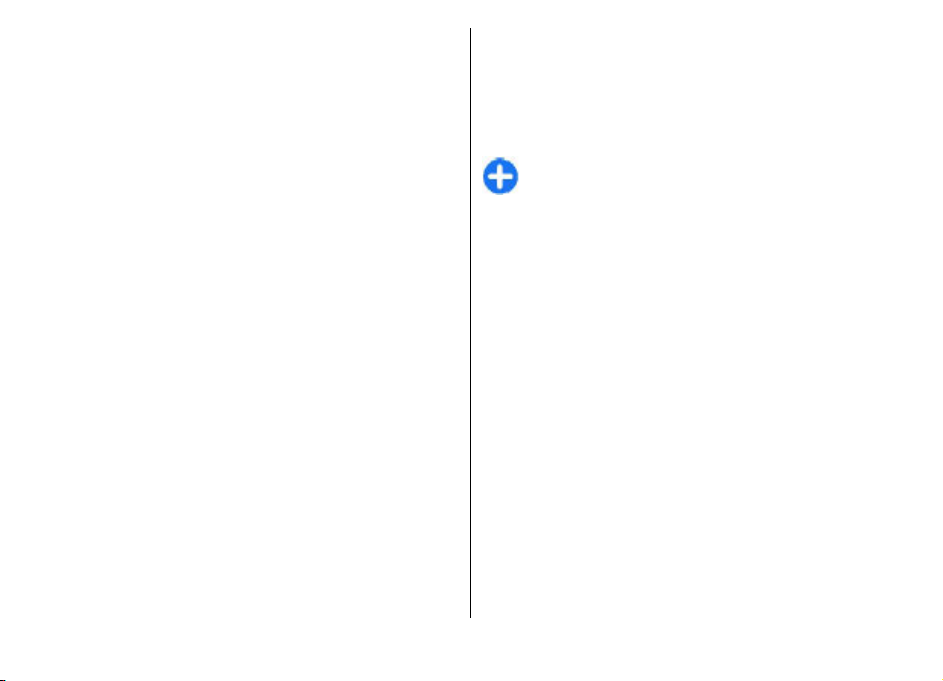
Teenusesõnumite seadete määramiseks valige Valikud >
Seaded > Teenuse teade.
Teenuse või sõnumi sisu allalaadimiseks valige Valikud >
Lae alla.
Saatja, veebiaadressi, kehtivuse lõpu kuupäeva ja muude
üksikasjade vaatamiseks enne sõnumi allalaadimist valige
Valikud > Sõnumi info.
Juhtkäskude saatmine
Võite teenusepakkujale saata teenusepäringu (mida
tuntakse ka USSD-käsuna) ja pärida kindla võrguteenuse
aktiveerimist. Teenusepäringu tekstide kohta uurige
teenusepakkujalt.
Teenusepäringu saatmiseks valige Valikud > Teenuse
juhtimine. Sisestage päring ja valige Valikud > Saada.
Kärjeteated
Valige Menüü > Siderakend. > Sõnumid > Valikud >
Kärjeteated.
Kärjeteadete võrguteenuse abil saab vastu võtta
teenusepakkujalt saadetud teateid, näiteks teatud piirkonna
ilma- ja liiklusteateid. Kärjeteadete teemad ja nende
järjekorranumbrid saate teenusepakkujalt. Kui seade on
kaug-SIM-režiimis, ei saa seade kärjeteateid vastu võtta.
Pakettandmesideühendus (GPRS) võib kärjeteadete
vastuvõttu häirida.
Kärjeteateid ei saa UMTS-(3G)võrkudes vastu võtta.
Kärjeteadete vastuvõtmiseks võib olla vajalik kärjeteadete
vastuvõtmise lubamine. Valige Valikud > Seaded >
Vastuvõtt > Sisse lülitatud.
Teemaga seonduvate teadete vaatamiseks valige teema.
Teemaga seonduvate teadete vastuvõtmiseks valige
Valikud > Telli.
Näpunäide. Tähtsad teemad võite ära märkida. Kui
seade on ooterežiimis, informeeritakse teid tähtsal
teemal saabunud kärjeteatest. Valige teema ja
Valikud > Märgista.
Teemade lisamiseks, muutmiseks või kustutamiseks valige
Valikud > Teema.
Sõnumiseaded
Valige Menüü > Siderakend. > Sõnumid > Valikud >
Seaded.
Täitke kõik väljad, mis on tähistatud tekstiga Tuleb
määrata või punase tärniga.
Teie seade võib tuvastada SIM-kaardi väljastaja ja määra tleda
õiged tekst- ja multimeediumsõnumi ning GPRSi seaded
automaatselt. Kui see nii ei ole, võtke õigete seadete
saamiseks ühendust teenusepakkujaga, paluge, et
teenusepakkuja saadaks seaded teile
konfiguratsioonisõnumiga või kasutage seadistusviisardit.
© 2010 Nokia. Kõik õigused kaitstud.68
Page 69
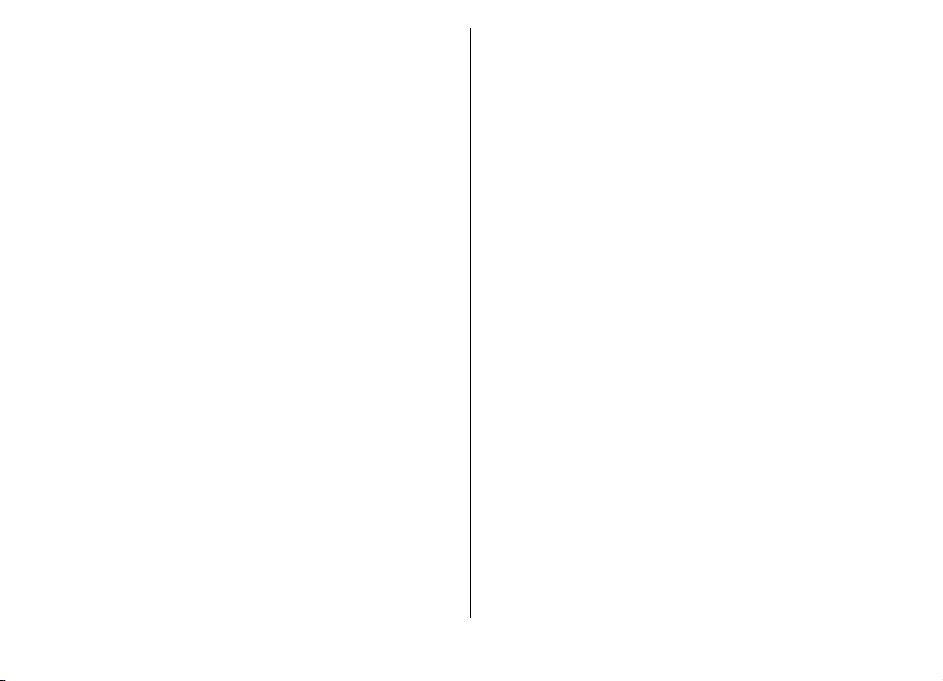
Tekstsõnumi seaded
Valige Menüü > Siderakend. > Sõnumid > Valikud >
Seaded > Lühisõnum.
Valige järgmiste valikute seast.
• Sõnumikeskused — kasutatavate sõnumikeskuste
vaatamine või uue sõnumikeksuse koostamine.
• Kasutatav keskus — sõnumi edastamiseks kasutatava
sõnumikeskuse valimine.
• Märgikodeering — automaatse märgiteisenduse
kasutamiseks, kui see on saadaval, valige Osaline tugi.
• Saateraport — kui soovite, et võrk saadaks teile sõnumi
saateraporti, valige Jah (võrguteenus).
• Sõnumi kehtivus — valige, kui kaua üritab
sõnumikeskus teie sõnumit adressaadile edastada
(võrguteenus). Kui sõnumi kehtivusaja jooksul ei õnnestu
seda edastada, kustutatakse sõnum sõnumikeskusest.
• Sõnumi vorming — sõnumi teisendamine teise
vormingusse, näiteks Tekst, Faks, Piipar või E-kiri. Selle
seade muutmiseks peate olema kindel, et sõnumikeskus
saab teie sõnumi valitud kujule teisendada. Võtke
ühendust teenusepakkujaga.
• Eelistatud ühendus — valige tekstsõnumite saatmiseks
kasutatav ühendusviis.
• Vastuse edast. sama — valige, et vastussõnum
edastataks sama sõnumikeskuse kaudu (võrguteenus).
Multimeediumsõnumi seaded
Valige Menüü > Siderakend. > Sõnumid > Valikud >
Seaded > Multimeediasõnum.
Valige järgmiste valikute seast.
• Foto suurus — multimeediumsõnumites olevate piltide
mõõtmete muutmiseks valige Väike või Suur. Algupärase
pildisuuruse säilitamiseks valige Algupärane.
• MMSi koostamisrežiim — valige Piiratud, et seade
takistaks teid lisamast multimeediumsõnumitesse sisu,
mida võrk või vastuvõttev seade ei pruugi toetada. Sellise
sisu lisamise kohta hoiatuste saamiseks valige
Hoiatustega. Piiramata manusetüüpidega
multimeediumsõnumi loomiseks valige Vaba. Kui valite
Piiratud, siis ei saa luua multimeediumesitlusi.
• Eelistatud pöördusp. — valige MMS-sõnumikeskusega
ühenduse loomiseks vaikepöörduspunkt.
Vaikepöörduspunkti ei saa võib-olla vahetada, kui
teenusepakkuja on selle eelnevalt määranud.
• Multim. vastuvõtt — valige Alati automaatne
multimeediumsõnumite alati automaatselt vastu
võtmiseks, Koduvõrgus autom. teadete saamiseks uute
sõnumikeskusest allalaaditavate multimeediumsõnumite
kohta (nt kui reisite ega kasuta koduvõrku), Käsitsi alati
sõnumite sõnumikeskusest käsitsi allalaadimiseks või
Vastuvõttu ei ole multimeediumsõnumite vastuvõtu
keelamiseks.
• Anonüümsed lubatud — valige, kas seade võtab vastu
sõnumi, mille saatja on tundmatu.
• Reklaami vastuvõtt — valige, kas seade võtab vastu
reklaamteateid.
• Saateraport — valige Jah, et saadetud sõnumi olekut
kuvataks logis (võrguteenus). Võimalik, et saateraportit ei
saadeta, kui multimeediumsõnum saadeti epostiaadressile.
© 2010 Nokia. Kõik õigused kaitstud. 69
Page 70
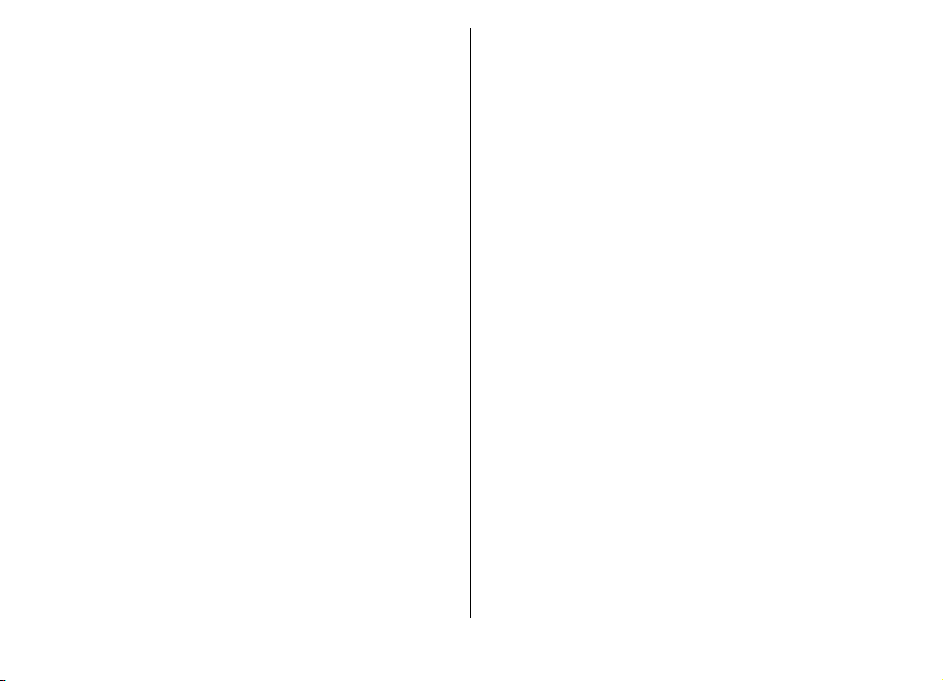
• Keeldu raportist — valige Jah vastuvõetud
multimeediumsõnumite kohta teie seadmest
saateraportite saatmise keelamiseks.
• Sõnumi kehtivus — valige, kui kaua sõnumikeskus
sõnumit edastada üritab (võrguteenus). Kui selle aja
jooksul ei olnud võimalik adressaati kätte saada,
kustutatakse sõnum sõnumikeskusest. Maksimaalne
aeg on maksimaalne võrgu poolt lubatud aeg.
E-posti konto seaded
Valige Menüü > Siderakend. > Sõnumid > Valikud >
Seaded > E-post.
Kui proovite muuta postkasti seadeid, kuid pole e-posti
kontot kasutamiseks häälestanud, avatakse postkasti
juhend, mis aitab teil oma e-posti kontot häälestada.
Kui postkast on häälestatud, liikuge sellele ja vajutage
seadete muutmiseks juhtnuppu.
Muutmiseks saadaolevad seaded võivad erineda. Võimalik, et
teenusepakkuja on mõned seaded juba eelhäälestanud.
Ühenduse seaded
Ühendusseadete määramiseks valige e-posti konto ja siis
Valikud > Muuda > Ühendusseaded. Saabuva e-posti
seadistamiseks valige Saabuvad e-kirjad. Väljuva e-posti
seadistamiseks valige Väljuvad e-kirjad.
Kasutaja seaded
E-posti konto jaoks kasutajaseadete määramiseks valige
konto ja siis Valikud > Muuda > Kasutajaseaded, seejärel
määrake järgmised seaded.
• Minu nimi — sisestage nimi, mida näidatakse teie
saadetud e-kirjade puhul teie e-posti aadressi ees.
• Vastuse aadress — valige, kas soovite oma kirjadele
saadetud vastused teisele aadressile suunata. Valige Sisse
lülitatud ja sisestage aadress, millele soovite teile
saadetud vastuskirjad suunata. Saate sisestada ainult ühe
aadressi.
• E-kirjade kustutuskoht — valige, kas e-kirjad
kustutatakse üksnes seadmest või nii seadmest kui
serverist. Kui soovite iga e-kirja kustutamisel
kustutuskoha kinnitada, valigeAlati küsi.
• Kirjade saatmine — valige, kas e-kiri saadetakse ära
kohe või alles ühenduse loomisel.
• Saada endale koopia — valige, kas e-kirja koopia
salvestatakse kaug-postkasti ning menüü Väljuvad e-
kirjad funktsioonisMinu e-posti aadress määratud
aadressile või mitte.
• Lisa allkiri — valige, kas e-kirjadele lisatakse signatuur
või mitte.
• Uued e-kirja teated — valige, kas saabunud e-kirjast
antakse heli ja kuvatava teatega märku või mitte.
Allalaadimisseaded
Allalaadimisseadete määramiseks valige e-posti konto ja siis
Valikud > Muuda > Allalaadimisseaded, seejärel
määrake järgmised seaded.
• Laaditav osa kirjast — valige, kas alla laaditakse üksnes
e-kirjade päiseteave (kirja saatja, teema ja kuupäev),
üksnes e-kirjad või e-kirjad koos manustega. See seade
kehtib vaid POP3-postkasti jaoks.
• Laad. kirjade arv — valige kaug-serverist teie postkasti
allalaaditavate e-kirjade hulk.
© 2010 Nokia. Kõik õigused kaitstud.70
Page 71
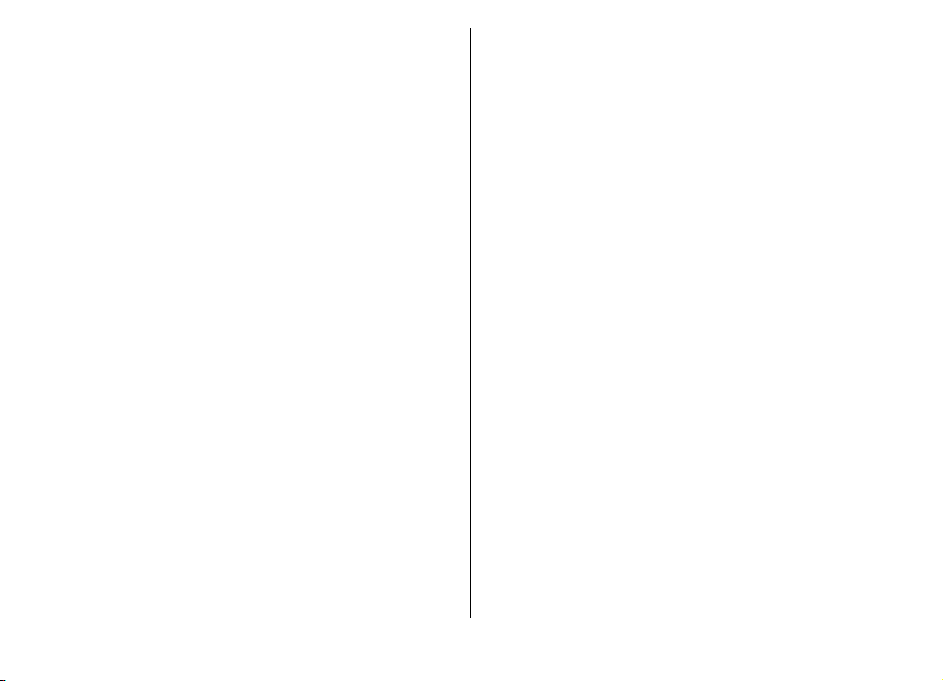
• IMAP4 kausta tee — määrake tellitavate kaustade
kaustatee. See seade kehtib vaid IMAP4-postkasti jaoks.
• Kaustade tellimine — kaug-postkasti muude kaustade
tellimine ja nende kaustade sisu allalaadimine. See seade
kehtib vaid IMAP4-postkasti jaoks.
Automaatse allalaadimise seaded
E-posti konto automaatse allalaadimise seadete
määramiseks valige konto, seejärel Valikud > Muuda >
Autom. ülekanne ja määrake järgmised seaded.
• E-kirjade ülekanne — Uute e-kirjade automaatseks
allalaadimiseks kaug-postkastist valige Sisse lülitatud;
uute e-kirjade automaatseks allalaadimiseks kaugpostkastist üksnes koduvõrgus olles valige Üksnes
koduvõrgus (reisil olles e-posti alla ei laadita).
• E-kirja teated — Saabunud e-kirjadest teatamise
lubamine.
Teenusesõnumite seaded
Valige Menüü > Siderakend. > Sõnumid > Valikud >
Seaded > Teenuse teade.
Teenusepakkujalt teenusesõnumite vastu võtmiseks valige
Teenuse teated > Sisse lülitatud.
Et valida, kuidas teenuseid ja teenusesõnumite sisu
allalaaditakse, valige Lae alla > Automaatne või Käsitsi.
Kui valite Automaatne, on siiski võimalik, et teil palutakse
mõnda allalaadimistoimingut kinnitada, kuna kõiki
teenuseid ei saa automaatselt alla laadida.
Seaded
Valige Menüü > Siderakend. > Sõnumid > Valikud >
Seaded > Kärjeteated.
Kärjeteadete vastuvõtmiseks valige Vastuvõtt > Sisse
lülitatud.
Et valida, millistes keeltes soovite kärjeteateid saada, valige
Keel.
Uute teemade vaatamiseks kärjeteadete teemaloendis valige
Teematuvastus > Sisse lülitatud.
Muud seaded
Valige Menüü > Siderakend. > Sõnumid > Valikud >
Seaded > Muu.
Valige järgmiste valikute seast.
• Salv. saadet. sõnum — valige, kas soovite salvestada
saadetud sõnumid kaustas Saadetud.
• Sõnumite talletusarv — sisestage salvestamiseks
saadetud sõnumite arv. Kui määratud arv saab täis,
kustutatakse kõige vanem sõnum.
• Kasutatav mälu — valige, kuhu soovite oma sõnumid
salvestada. Mälukaardile saate sõnumeid salvestada vaid
siis, kui mälukaart on paigaldatud.
• Kaustavaade — määrake, kuidas soovite sisendkausta
sõnumeid näha.
© 2010 Nokia. Kõik õigused kaitstud. 71
Page 72
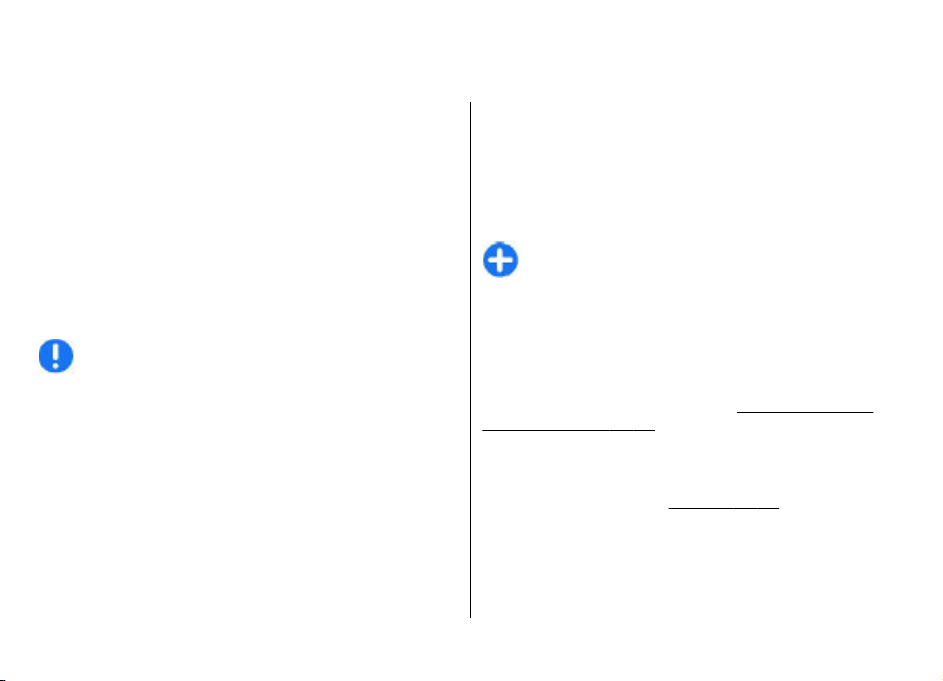
Telefon
Helistamiseks ja kõnede vastuvõtmiseks peab seade olema
sisse lülitatud, seadmesse peab olema paigaldatud kehtiv
SIM-kaart ning te peate asuma mobiilsidevõrgu
teeninduspiirkonnas.
Interneti-kõne algatamiseks või kõne vastuvõtmiseks peab
telefonil olema ühendus Interneti-kõne teenusega. Internetikõne teenusega ühendumiseks peab telefon asuma
ühendusvõrgu, näiteks WLAN-i pöörduspunkti
levipiirkonnas.
Häälkõned
Märkus. Teenusepakkuja arvel näidatud kõnede ja
teenuste maksumus sõltub võrgu omadustest, arvete
ümardamisest, maksudest jne.
Kõne vastuvõtmine
Kõnele vastamiseks vajutage helistamisklahvi.
Kõnest keeldumiseks vajutage lõpetamisklahvi.
Helina vaigistamiseks kõnele vastamise asemel valige
Vaigista.
Kui kõne on pooleli ja koputusfunktsioon (võrguteenus) on
aktiveeritud, vajutage saabuva kõne vastuvõtmiseks
helistamisklahvi. Esimene kõne läheb ootele. Aktiivse kõne
lõpetamiseks vajutage lõpetamisklahvi.
Helistamine
Helistamiseks sisestage telefoninumber koos suunakoodiga
ja vajutage helistamisklahvi.
Näpunäide. Rahvusvaheliste kõnede jaoks lisage
plussmärk (+), mis asendab rahvusvahelist
pääsukoodi, seejärel sisestage riigikood, suunakood
(vajadusel jätke ära esimene 0) ja telefoninumber.
Kõne lõpetamiseks või helistamiskatse tühistamiseks
vajutage lõpetusklahvi.
Kontaktide loendist helistamiseks vajutage kontaktide
klahvi. Sisestage nime esimesed tähed, liikuge juhtnupu abil
nimele ja vajutage helistamisklahvi.
Eseries-seadmele", lk 32.
Logi vahendusel helistamiseks vajutage helistamisklahvi, et
näha 20 viimati valitud numbrit (sisaldab ka neid numbreid,
mida ei ühendatud). Liikuge soovitud numbrile või nimele ja
vajutage helistamisklahvi.
Aktiivse kõne helitugevuse reguleerimiseks kasutage
helitugevusklahve.
Häälkõnelt videokõnele lülitamiseks valige Valikud > Lülitu
videokõnele. Seade lõpetab häälkõne ja võtab adressaadile
videokõne.
Vt "Logi ", lk 81.
© 2010 Nokia. Kõik õigused kaitstud.72
Vt "Nokia kontaktid
Page 73
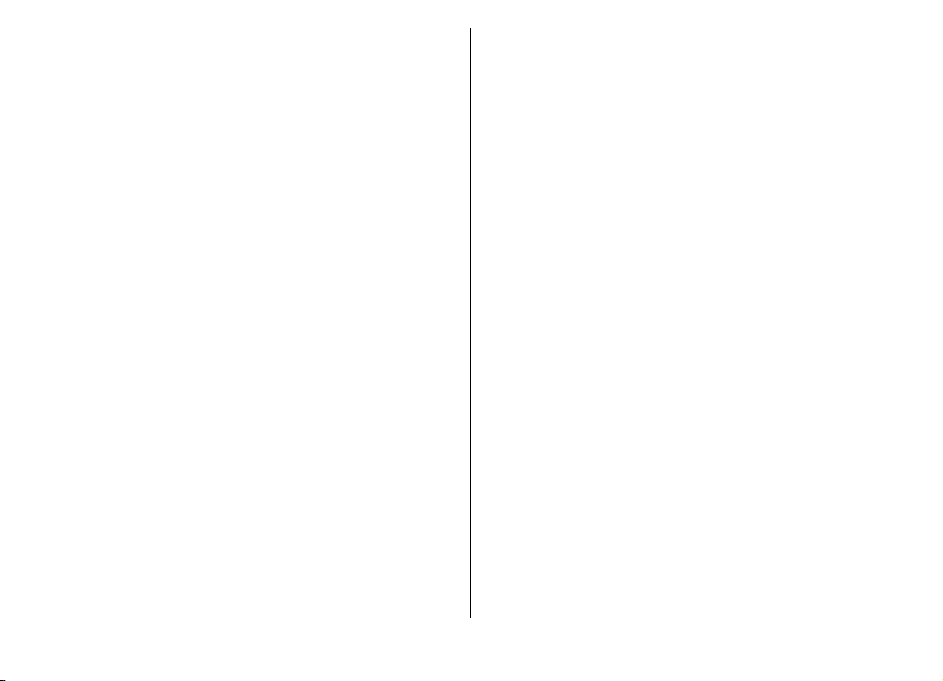
Konverentskõne algatamine
1. Konverentskõne tegemiseks sisestage osalejate
telefoninumbrid ja vajutage helistamisklahvi.
2. Kui osaleja vastab valige Valikud > Uus kõne.
3. Kui olete kõikidele osalejatele helistanud, valige kõnede
konverentskõneks liitmiseks Valikud > Konverents.
Seadme mikrofoni vaigistamiseks kõne ajal valige Valikud >
Mikrofon välja.
Osaleja konverentskõnest välja lülitamiseks leidke osaleja ja
valige Valikud > Konverents > Vabasta osaleja.
Konverentskõne osalejaga eravestluse pidamiseks leidke
osaleja ja valige Valikud > Konverents > Eravestlus.
Videokõned
Videokõne sooritamiseks peate asuma UMTS-võrgu levialas.
Videokõne teenuse olemasolu ja tellimise kohta saate teavet
võrguoperaatorilt või teenusepakkujalt. Kõne ajal saate
vaadata reaalajas kahepoolset videot teie ja adressaadi
vahel, kui adressaadil on ühilduv mobiiltelefon. Videokõne
adressaat näeb teie seadme kaamera jäädvustatud
videopilti. Videokõnes saab osaleda vaid kaks telefoni.
Videokõne algatamine
Videokõne algatamiseks sisestage telefoninumber või valige
isik menüüst Kontaktid ja valige Valikud > Helista >
Videokõne. Kui videokõne käivitub, aktiveeritakse seadme
kaamera. Kui kaamerat juba kasutatakse, on video saatmine
desaktiveeritud. Kui kõne adressaat ei soovi videot tagasi
saata, kuvatakse selle asemel stoppkaader. Stoppkaadri
saate määrata menüüs Menüü > Vahendid > Seaded >
Telefon > Kõne > Videokõne foto.
Heli, video või video ja heli saatmise desaktiveerimiseks
valige Valikud > Blokeeri > Heli saatmine, Video
saatmine või Heli & video saatmine.
Heli suunamiseks valjuhääldisse valige Valikud > Aktiv.
valjuhääldi. Valjuhääldi vaigistamiseks ja kuulari
kasutamiseks valige Valikud > Aktiveeri kõnetoru.
Piltide asukohtade vahetamiseks valige Valikud > Muuda
piltide järjestust.
Kuvatava pildi suumimiseks valige Valikud > Suurenda või
Vähenda.
Videokõne lõpetamiseks ja samale adressaadile häälkõne
tegemiseks valige Valikud > Lülitu häälkõnele.
Video jagamine
Reaalajavideo või videolõigu saatmiseks oma
mobiilsideseadmelt teisele ühilduvale mobiilsideseadmele
häälkõne ajal kasutage videojaotust (võrguteenus). Selle
võimaluse kasutamiseks peab seade asuma UMTS-võrgu
levialas.
1. Helistage valitud adressaadile. Videot saate hakata
jagama kohe peale telefonikõne loomist ja seadme SIPserverisse registreerimist.
© 2010 Nokia. Kõik õigused kaitstud. 73
Page 74

2. Reaalaja video või seadmes asuva videolõigu saatmiseks
valige Valikud > Video jagamine > Reaalajas või
Klipp. Klipi eelvaatamiseks valige Valikud > Esita.
3. Kutse saatmiseks adressaadile valige adressaat või
sisestage adressaadi SIP-aadress käsitsi. Jagamine
käivitub automaatselt kui adressaat videojagamisega
nõustub.
4. Video jagamise lõpetamiseks valige Stopp. Häälkõne
kestab edasi.
Videojagamise kutse vastu võtmine
Kui võtate vastu kutse videojagamiseks, kuvatakse teade
koos helistaja nime või SIP-aadressiga.
Kutsega nõustumiseks ja jagamisseansi käivitamiseks valige
Nõus.
Kutsest keeldumiseks valige Keeldu. Häälkõne kestab edasi.
Interneti-kõned
Valige Menüü > Siderakend. > I-telefon.
Seade toetab Interneti vahendusel peetavaid häälkõnesid
(Interneti-kõned). Kõigepealt üritab telefon helistada
hädaabinumbritel mobiilsidevõrkude kaudu. Kui see ei
õnnestu, üritab seade helistada Interneti- kõneteenuste
pakkuja kaudu. Võimaluse korral peaksite hädaabikõnedeks
mobiilsidevõrke kasutama, kuna see on mobiiltelefonide
jaoks kõige sobivam moodus. Kui mobiilsidevõrguühendus
on olemas, veenduge enne hädaabinumbri valimist, et
telefon on sisse lülitatud ja helistamiseks valmis. Võimalus
kasutada Interneti-telefoni hädaabikõnedeks sõltub WLANvõrgu olemasolust ja sellest, kas Interneti-kõneteenuste
pakkuja on sellise hädaabikõneteenuse aktiveerinud. Teabe
saamiseks hädaabinumbril helistamise kohta Internetitelefoniga pöörduge Interneti- kõneteenuste pakkuja poole.
Interneti-kõne teenuse (võrguteenus) abil saab Interneti
vahendusel VoIP-d (IP-kõne) kasutades helistada ja kõnesid
vastu võtta. Interneti-kõne võib toimuda arvutite ja
mobiiltelefonide vahel, kuid ka VoIP-seadme ja tavalise
telefoni vahel. Interneti-kõne algatamiseks või
vastuvõtmiseks peab teie seade olema näiteks WLAN-võrgus.
Interneti-kõne teenuse olemasolu sõltub riigist ja
piirkonnast.
Interneti-kõne profiil koostamine
Enne Interneti-kõne algatamist tuleb koostada Internetikõne profiil.
1. Valige Menüü > Vahendid > Seaded > Ühendus >
SIP-seaded > Valikud > Uus SIP profiil ja sisestage
nõutavad andmed. Interneti-kõne teenusesse
automaatseks sisselogimiseks valige Registreerimine >
Alati sisselülitatud. Õigete seadete saamiseks pöörduge
teenusepakkuja poole.
2. Valige Tagasi, kuni ilmub seade Ühendus põhivaade.
3. Valige Internetitelefon > Valikud > Uus profiil.
Sisestage profiili nimi ning valige äsjaloodud SIP-profiil.
© 2010 Nokia. Kõik õigused kaitstud.74
Page 75

Et koostatud profiili kasutataks Interneti-kõne teenusega
ühendamiseks automaatselt, valige Menüü >
Siderakend. > I-telefon > Eelisprofiil.
Interneti-kõne teenusesse käsitsi sisselogimiseks valige SIPseadetes Interneti-kõne profiili koostamisel
Registreerimine > Vajadusel.
Turvaliste Interneti-kõnede tegemiseks küsige oma
teenusepakkujalt turvaliste netikõnede seadeid. Internetikõnede profiilis valitud proksiserver peab toetama turvalisi
netikõnesid. Turvalist netikõne märgib
.
Looge Interneti-kõne teenusega ühendus
Valige Menüü > Siderakend. > I-telefon.
Interneti-kõne algatamiseks või kõne vastuvõtmiseks peab
telefonil olema ühendus Interneti-kõne teenusega. Kui
valisite automaatse sisselogimise, loob telefon Internetikõne teenusega automaatselt ühenduse. Kui logite
teenusesse käsitsi, valige loendist kasutatav võrk ja Vali.
Võrkude loendit värskendatakse automaatselt 15sekundilise intervalliga. Loendi käsitsi värskendamiseks
valige Valikud > Uuenda. Kasutage seda valikut, kui WLANi loendis ei kuvata.
Interneti-kõne teenuse valimiseks väljuvate kõnede jaoks,
kui seade on ühenduses mitme teenusepakkujaga valige
Valikud > Muuda teenust.
Uue teenuse konfigureerimiseks valige Valikud >
Konfigureeri teenus. See valik kuvatakse vaid siis, kui
saadaval on konfigureerimata teenusepakkujad.
Selle võrgu salvestamiseks, millega olete ühenduse loonud,
valige Valikud > Salvesta võrk. Salvestatud võrgud on
võrkude loendis tähistatud tärniga.
Ühenduse loomiseks Interneti-kõne teenusega varjatud
WLAN-võrgu vahendusel valige Valikud > Kasuta
peitvõrku.
Ühenduse katkestamiseks Interneti-kõne teenusega valige
Valikud > Katk. ühend. teenusega.
Interneti-kõne algatamine
Interneti-kõne võib algatada igast rakendusest, mis
võimaldab tavakõne algatamist. Leidke näiteks menüüs
Kontaktid soovitud kontakt ja valige Helista > Interneti-
kõne.
Interneti-kõne algatamiseks avaekraanilt sisestage SIPaadress ja vajutage helistamisklahvi.
Interneti-kõne tegemiseks aadressile, mis ei alga numbriga,
vajutage ooterežiimis suvalist numbriklahvi; seejärel
vajutage ekraani tühjendamiseks ning numbrirežiimist
täherežiimi lülitumiseks paar sekundit klahvi #. Sisestage
aadress ja vajutage helistamisklahvi.
Interneti-kõne määramiseks eelistatud väljuvate kõnede
tüübiks valige Menüü > Siderakend. > I-telefon >
Valikud > Seaded > Vaikekõnetüüp > Interneti-kõne.
Kui seade on ühendatud Interneti-kõne teenusega,
sooritatakse kõik väljuvad kõned Interneti-kõnedena.
© 2010 Nokia. Kõik õigused kaitstud. 75
Page 76

Interneti-kõne teenus seaded
Valige Valikud > Seaded, leidke soovitud teenuse seaded
ja vajutage juhtnuppu.
Interneti-kõne teenusesse automaatselt sisse logimiseks
valige Sisselogimistüüp > Automaatne. Kui kasutate
WLAN-võrkude puhul automaatset sisselogimist, otsib seade
perioodiliselt WLAN-võrke, mis suurendab seadme
energiateavet ning lühendab aku kasutusaega.
Interneti-kõne teenusesse käsitsi sisse logimiseks valige
Sisselogimistüüp > Käsitsi.
Interneti-kõne teenuse jaoks salvestatud võrkude või
Interneti-kõne teenuse poolt tuvastatud võrkude
vaatamiseks valige Salv. ühendusvõrgud.
Teenusespetsiifiliste seadete määramiseks valige Muuda
teenuseseadeid. See valik on kasutatav vaid siis, kui
seadmesse on installitud teenusepõhine pistikprogramm
ehk plugin.
Kiirvalimine
Valige Menüü > Vahendid > Seaded > Telefon >
Kõne > Kiirvalimine > Sisse lülitatud.
Kiirvalimise abil saate helistada avaekraanil numbriklahvi
vajutades ja all hoides.
Telefoninumbrile numbriklahvi määramiseks valige
Menüü > Siderakend. > Kiirvalim.. Liikuge ekraanil
soovitud numbrile (2 - 9) ja valige Valikud > Määra. Valige
kontaktide seast soovitud number.
Numbriklahvile määratud telefoninumbri kustutamiseks
leidke kiirvalimisklahv ja valige Valikud > Eemalda.
Numbriklahvile määratud telefoninumbri muutmiseks leidke
kiirvalimisklahv ja valige Valikud > Muuda.
Kõnede suunamine
Valige Menüü > Vahendid > Seaded > Telefon >
Suunamine.
Suunake sissetulevad kõned kõneposti või teisele
telefoninumbrile. Lisateavet saate teenusepakkujalt.
Valige suunamiseks, hääl-, andme- või faksikõned ja valige
järgmiste valikute seast.
• Kõik häälkõned, Kõik andmekõned või Kõik
faksikõned — kõigi sissetulevate hääl-, andmeside- ja
faksikõnede suunamine.
• Kui kinni — Sissetuleva kõne suunamine, kui teil on kõne
pooleli.
• Kui ei vasta — Sissetuleva kõne suunamine, kui te
määratud aja jooksul ei vasta. Viivitusaeg, mille
möödumisel kõne suunatakse, valige loendis Viivitus:.
• Kui levist väljas — Kõne suunamine, kui seade on välja
lülitatud või levist väljas.
• Kui ei saa kätte — Kolme eelmise seade üheaegne
aktiveerimine. Kõned suunatakse, kui number on
hõivatud, kõnele ei vastata või seade on levist väljas.
Kõnede suunamiseks kõneposti valige kõnetüüp ja
suunamisvalik ning seejärel Valikud > Aktiveeri >
Kõneposti.
© 2010 Nokia. Kõik õigused kaitstud.76
Page 77

Kõnede suunamiseks teisele numbrile valige kõnetüüp ja
suunamisvalik ning seejärel Valikud > Aktiveeri > Teisele
numbrile. Sisestage number väljale Number: või valige
menüüsse Kontaktid salvestatud numbri laadimiseks Leia.
Konkreetse suunamisseade oleku vaatamiseks leidke vastav
seade ja valige Valikud > Vaata olekut.
Kõnede suunamise lõpetamiseks leidke vajalik
suunamisseade ja valige Valikud > Tühista.
Kõnepiirang
Valige Menüü > Vahendid > Seaded > Telefon >
Kõnepiirang.
Võimalik on keelata seadmega kõnede algatamine ja
vastuvõtmine (võrguteenus). Seadete muutmiseks tuleb
sisestada teenusepakkujalt saadud piiranguparool.
Kõnepiirang kehtib kõigi kõnetüüpide puhul.
Kõnede piiramiseks valige mõni järgmistest valikutest.
• Väljuvad kõned — seadmelt väljahelistamise keelamine.
• Sissetulevad kõned — sissetulevate kõnede piiramine.
• Rahvusvahelised kõned — väljuvate rahvusvaheliste
kõnede keelamine.
• Välismaal saabuvad — sissetulevate kõnede keelamine
välismaal olles.
• Rv kõned v.a koju — väljuvate rahvusvaheliste kõnede
keelamine, välja arvatud kõned kodumaale.
Häälkõnepiirangute olekute vaatamiseks valige
piiranguvalik ja seejärel Valikud > Vaata olekut.
Kõigi häälkõnepiirangute lõpetamiseks valige piiranguvalik
ja seejärel Valikud > Lõpeta piirangud.
Hääl-, faksi- ja andmesidekõnede piirangu parooli
muutmiseks valige Valikud > Muuda piir. parool.
Sisestage praegune kood ja seejärel kaks korda uus kood.
Piiranguparool peab koosnema neljast numbrist. Lisateabe
saamiseks võtke ühendust teenusepakkujaga.
Interneti-kõnede piiramine
Valige Menüü > Vahendid > Seaded > Telefon >
Kõnepiirang > Int-kõnede piirang.
Anonüümsetelt helistajate Interneti-kõnedest keeldumiseks
valige Anonüümkõned > Sisse lülitatud.
DTMF-toonide saatmine
Te saate saata DTMF-toone aktiivse kõne ajal oma
kõnepostkasti või muude automatiseeritud telefoniteenuste
juhtimiseks.
DTMF-toonide jada saatmine
1. Helistage ja oodake, kuni helistatav kõnele vastab.
2. Valige Valikud > Saada DTMF.
3. Sisestage DTMF-toonijada või valige eelnevalt
määratletud jada.
© 2010 Nokia. Kõik õigused kaitstud. 77
Page 78

DTMF-toonijada lisamine kontaktkaardile
1. Valige Menüü > Siderakend. > Kontaktid. Avage
kontakt ja valige Valikud > Muuda > Valikud > Lisa
andmeid > DTMF.
2. Sisestage toonijada. Enne või DTMF-toonide vahele
kahesekundilise pausi sisestamiseks sisestage p. Et seade
DTMF-toone saadaks alles pärast seda kui olete kõne ajal
valinud Saada DTMF, sisestage w.
3. Valige Valmis.
Kõnepost
Valige Menüü > Siderakend. > Kõnepostk..
Kõneposti rakenduse esmakordsel avamisel palutakse teil
sisestada kõneposti number.
Kõneposti helistamiseks valige Valikud > Helista
kõneposti.
Kui olete konfigureerinud Interneti-kõne seaded ja teil on
olemas Interneti-kõne postkast, valige sinna helistamiseks
Interneti-kõnepost > Valikud > Helista veebi-k-posti.
Avaekraanilt kõneposti helistamiseks vajutage ja hoidke all
klahvi 1 või vajutage klahvi 1 ja seejärel helistamisklahvi. Kui
Interneti-kõne postkast on seadistatud, valige kas helistate
kõneposti või Interneti-kõne postkasti.
Kõneposti numbri muutmiseks valige postkast ja siis
Valikud > Muuda numbrit.
Interneti-kõneposti aadressi muutmiseks valige postkast ja
Valikud > Muuda aadressi.
Häälabi
Valige Menüü > Vahendid > Häälabi.
Häälabirakendus loeb ekraaniteksti teile ette, mistõttu saate
seadme põhifunktsioone kasutada ilma, et peaksite ekraani
vaatama.
Kontaktloendi kirjete kuulmiseks valige Kontaktid. Kui teil
on rohkem kui 500 kontakti, siis ärge seda suvandit kasutage.
Vastamata, vastatud, valitud ja sagedaste kõnede andmete
kuulmiseks valige Viimased kõned.
Kõneteadete kuulamiseks valige Kõnepost.
Telefoninumbri valimiseks valige Valija.
Häälkäskluste kasutamiseks telefonikõne puhul valige
Häälkäsud.
Kui soovite, et seade loeks saabunud sõnumi häälega ette,
valige Sõnumilugeja.
Kellaaja kuulamiseks valige Kell. Kuupäeva kuulmiseks
vajutage juhtnuppu alla.
Kui kalendris oleva meeldetuletuse aktiveerimise hetkel on
häälerakendus avatud, loetakse kirje sisu häälega ette.
Lisafunktsioonide kuulamiseks valige Valikud.
Häälkäsklused
Valige Menüü > Vahendid > Häälkäsud.
© 2010 Nokia. Kõik õigused kaitstud.78
Page 79

Häälkäsklusi võite kasutada telefonikõnede tegemiseks ja
rakenduste, profiilide või muude seadme funktsioonide
käivitamiseks.
Seade loob tunnussõna kontaktiloendi kirjete ja
häälkäskluste rakenduses määratud funktsioonide jaoks. Kui
lausutakse häälkäsklus, võrdleb seade lausutud sõnu seadme
tunnussõnadega. Häälkäsklused ei sõltu kõneleja häälest,
kuid seadme hääletuvastusfunktsioon kohandub
põhikasutaja häälega, et häälkäsklusi paremini ära tunda.
Helistamine
Kontakti tunnussõna on nimi või hüüdnimi, mis salvestatakse
loendisse Kontaktid.
Märkus. Tunnussõnade kasutamine võib olla
raskendatud mürarohkes keskkonnas või hädaolukorras,
seetõttu ärge lootke igas olukorras ainuüksi häälvalimisele.
Tunnussõna kuulamiseks avage soovitud kontaktkirje ja
valige Valikud > Esita tunnussõna.
1. Häälkäskluse abil helistamiseks hoidke all hääleklahvi.
2. Kui kuulete heli või näete seadme kuval vastavat käsku,
öelge selgelt kontakti nimi.
3. Seade esitab valitud keeles kontakti tunnussõna ja kuvab
ekraanil nime ja numbri. 1,5 sekundi pärast valitakse
number. Kui seade ei tundnud kontakti ära, valige teiste
vastete loendi kuvamiseks Edasi või helistamise
tühistamiseks Lõpeta.
Kui kontaktile on salvestatud mitu numbrit, valib seade
vaikenumbri, kui see on määratud. Vaikenumbri
puudumisel valib seade järgmiste seast esimese
saadavaloleva numbri. Mobiil, Mobiil (kodu), Mobiil
(töö), Telefon, Telefon (kodu) ja Telefon (töö).
Rakenduse käivitamine
Seade loob tunnussõnad häälkäskluste rakenduses
loendatud rakendustele.
Häälkäskluse abil rakenduse käivitamiseks vajutage ja
hoidke all hääleklahvi ning lausuge selgelt rakenduse nimi.
Kui tuvastatud rakendus polnud õige, valige muude vastete
loendi kuvamiseks Edasi või tühistamiseks Lõpeta.
Loendisse täiendavate rakenduste lisamiseks valige
Valikud > Uus rakendus.
Rakenduse häälkäskluse muutmiseks valige Valikud >
Muuda käsklust ja sisestage uus käsklus.
Profiili vahetamine
Seade loob iga profiili jaoks tunnussõna. Häälkäskluse abil
profiili valimiseks vajutage ja hoidke all hääleklahvi ning
lausuge profiili nimi.
Häälkäskluse muutmiseks valige Profiilid > Valikud >
Muuda käsklust.
Häälkäskluste seaded
Selleks, et välja lülitada süntesaator, mis tuvastatud
häälkäsklused seadme jaoks valitud keeles ette mängib,
valige Valikud > Seaded > Süntesaator > Väljas.
© 2010 Nokia. Kõik õigused kaitstud. 79
Page 80
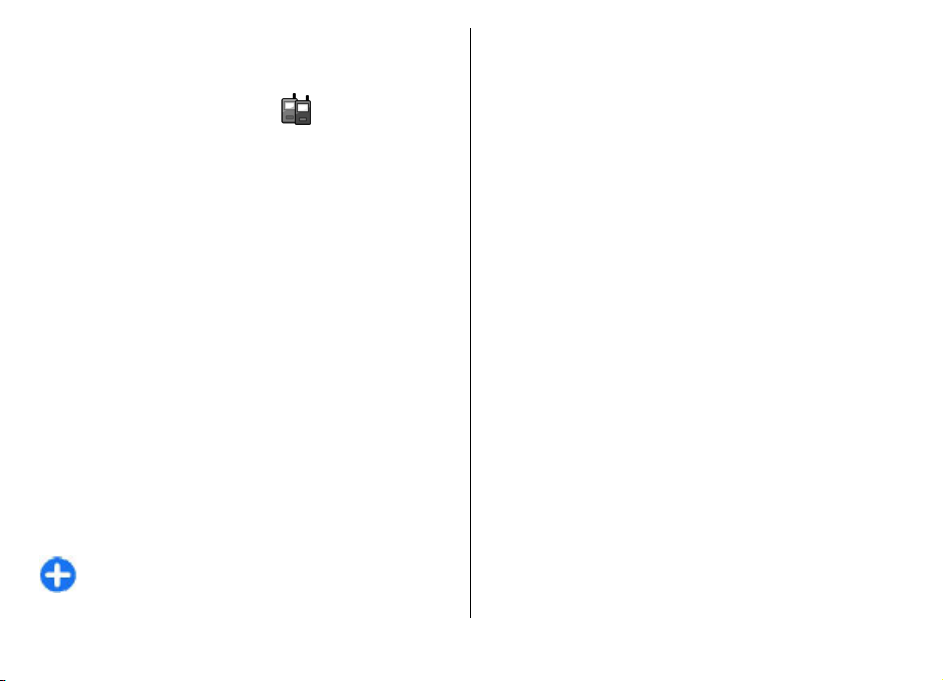
Hääletuvastusfunktsiooni harjutamiseks uue kasutaja
häälega valige Eemalda kohandused.
Raadiosaatja
Valige Menüü > Siderakend. > RS.
Raadiosaatja (võrguteenus) võimaldab häälsidet vastava RS-
klahvi vajutusega. Raadiosaatja rakenduses töötab telefon
raadiotelefonina.
Raadiosaatjafunktsiooni abil saab vestelda ühe isiku või
isikute grupiga, või ühineda mingi kanaliga. Kanal sarnaneb
jututoaga: võite kanalile helistada ja vaadata, kas kedagi on
võrgus. Kanalikõne ei anna endast teistele kasutajatele
märku; kanaliga lihtsalt ühinetakse ja hakatakse omavahel
rääkima.
Raadiosaatjakõnes saab korraga rääkida vaid üks isik, teised
kuulevad kõnet seadme valjuhääldist. Osalejad räägivad
kordamööda. Kuna korraga saab rääkida vaid üks inimene,
on kõnekordade kestus piiratud. Teie võrgus kasutusel oleva
kõnekorra kestuse kohta saate teavet teenusepakkujalt.
Raadiosaatja seaded
Raadiosaatja seadete määramiseks valige Valikud >
Seaded ja Kasutajaseaded, ühendusandmete muutmiseks
valige Ühendusseaded. Õigete seadete saamiseks pöörduge
teenusepakkuja poole.
Näpunäide. Raadiosaatjateenuse pakkuja võib saata
seaded teie telefonile sõnumis.
Raadiosaatjateenusesse logimine
Kui valisite funktsioonis Kasutajaseaded valiku Rakenduse
avamisel, loob seade pärast sisselülitamist ühenduse
raadiosaatjateenusega. Kui seda ei toimu, looge ühendus
käsitsi.
Raadiosaatja teenusesse käsitsi sisselogimiseks valige
Valikud > Logi RS-i sisse.
Kui funktsiooni Helina tüüp seadeks on valitud Üks piiks või
Hääletu, või käimas on kõne, ei saa raadiosaatjakõnet teha
ega vastu võtta.
RS-kõne algatamine
Raadiosaatjakõne algatamiseks valige Valikud >
Kontaktid, valige loendist üks või rohkem kontakti ja
vajutage hääleklahvi. Raadiosaatjakõne ajal hoidke telefoni
enda ees, et ekraan oleks nähtav. Vaadake ekraanilt, millal
saate rääkida. Rääkige mikrofoni suunas ning ärge varjake
valjuhääldit käega. Hoidke kõnelemise ajal hääleklahvi
pidevalt all. Kui olete kõnelemise lõpetanud, vabastage
klahv.
Raadiosaatjakõne lõpetamiseks vajutage lõpetamisklahvi.
Kui teile saabub raadiosaatjakõne, vajutage kõne
vastuvõtmiseks helistamisklahvi. Kõnest keeldumiseks
vajutage lõpetamisklahvi.
© 2010 Nokia. Kõik õigused kaitstud.80
Page 81

Algatatud RS-kõned
Valige Valikud > RS logi > Algatatud RS ja kõne.
Raadiosaatja kõne algatamiseks kontaktiga valige Valikud >
Vahetu kõne.
Kontaktile tagasihelistamispäringu saatmiseks valige
Valikud > Saada tagasihel. nõue.
Kontaktkirje koostamiseks valige Valikud > Lisa
kontktidele.
Kanaliga liitumiseks valige kanal ja vajutage hääleklahvi.
Uue kasutaja kutsumiseks kanalisse valige Valikud > Saada
kutse.
Kanali aktiivsete kasutajate vaatamiseks valige Valikud >
Aktiivsed liikmed.
Pärast raadiosaatjateenusesse sisselogimist luuakse
automaatselt ühendus kanalitega, mis olid aktiivsed, kui te
rakenduse viimati sulgesite.
RS kontaktide haldamine
Kontaktide vaatamiseks, lisamiseks, muutmiseks ja
kustutamiseks ning kontaktidele helistamiseks valige
Valikud > Kontaktid. Kuvatakse rakenduse Kontaktid
nimede loend ning kontaktide logimisolek.
Valitud kontaktile helistamiseks valige Valikud > Vahetu
kõne.
Rühmakõne algatamiseks valige mitu kontakti ja Valikud >
Kõne mitme isikuga.
Tagasihelistamispäringu saatmiseks valitud kontaktile
valige Valikud > Saada tagasihel. nõue.
Tagasihelistamispäringule vastamiseks valige Näita, et
avada päring. Päringu saatjale raadiosaatjakõne tegemiseks
vajutage hääleklahvi.
RS kanali loomine
Kanali loomiseks valige Valikud > Uus kanal > Loo uus.
© 2010 Nokia. Kõik õigused kaitstud. 81
Raadiosaatja rakendusest väljumiseks valige Valikud >
Välja. Väljalogimiseks ja teenuse kasutamise lõpetamiseks
valige Jah. Kui soovite rakenduse taustale aktiivseks jätta,
valige Ei.
Logi
Valige Menüü > Logi.
Logis talletatakse seadme sideühenduste ajalugu. Seade
registreerib vastamata ja vastuvõetud kõned ainult siis, kui
teie kasutatav võrk toetab seda funktsiooni, seade on sisse
lülitatud ning asub võrgu teeninduspiirkonnas.
Kõne- ja andmeregistrid
Vastamata, vastatud ja valitud numbrite vaatamiseks valige
Viim. kõned.
Raadiosaatjast väljumine
Page 82
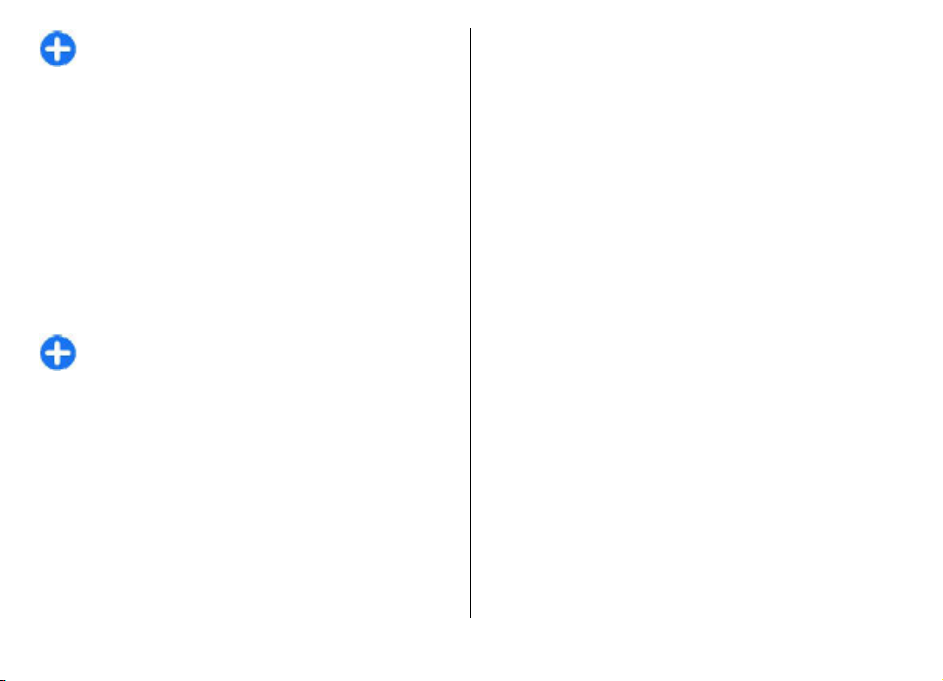
Näpunäide. Loendi Valitud nr.-d avamiseks
avaekraanilt vajutage helistamisklahvi.
Vastuvõetud ja valitud kõnede umbkaudse kestuse
vaatamiseks valige Kestvus.
Pakettandmeside ühenduste ajal edastatud andmehulkade
vaatamiseks valige Pakettside.
Kõikide sideühenduste jälgimine
Seadme registreeritud häälkõnede, tekstsõnumite ja
andmesideühenduste kontrollimiseks avage vastav logisakk.
Mingi sidesündmuse üksikasjalike andmete vaatamiseks
liikuge sellele ja vajutage juhtnuppu.
Näpunäide. Alamsündmused, näiteks mitmele
adressaadile saadetud tekstsõnum ja
pakettandmesideühendused on logis registeeritud
ühe sündmusena. Sideühendusi postkastiga, MMSsõnumikeskusega ja veebilehtedega näidatakse
pakettandmesideühendustena.
Telefoninumbri kopeerimiseks sidesündmuste kirjest
kontaktidesse valige Valikud > Lisa kontaktidele ja
otsustage, kas koosate uue kontaktkirje või lisate numbri
olemasolevale kirjele.
Numbri kopeerimiseks (näiteks tekstsõnumisse), valige
Valikud > Kopeeri number.
Kui soovite vaadata üksnes kindlatüübilisi sidesündmusi või
kindla osapoolega toimunud sideühendusi, valige Valikud >
Filter, seejärel valige sobiv filter.
Logi sisu, viimaste kõnede loendi ja sõnumite saateraportite
lõplikuks kustutamiseks valige Valikud > Kustuta logi.
Logist helistamine ja sõnumite saatmine
Helistajale tagasihelistamiseks valige Viim. kõned ja avage
Vastamata, Vastuvõetud või Valitud nr.-d. Valige helistaja
ja Valikud > Helista.
Helistajale vastuseks sõnumi saatmiseks valige Viim.
kõned ja avage Vastamata, Vastuvõetud või Valitud nr.d. Valige helistaja ja Valikud > Koosta sõnum. Võite saata
tekst- ja multimeediumsõnumeid.
Logi seaded
Sidesündmuste logis talletamise aja määramiseks valige
Valikud > Seaded > Logi talletusaeg ja määrake aeg. Kui
valite Logi ei talletata kustutakse kogu logi sisu jäädavalt.
© 2010 Nokia. Kõik õigused kaitstud.82
Page 83
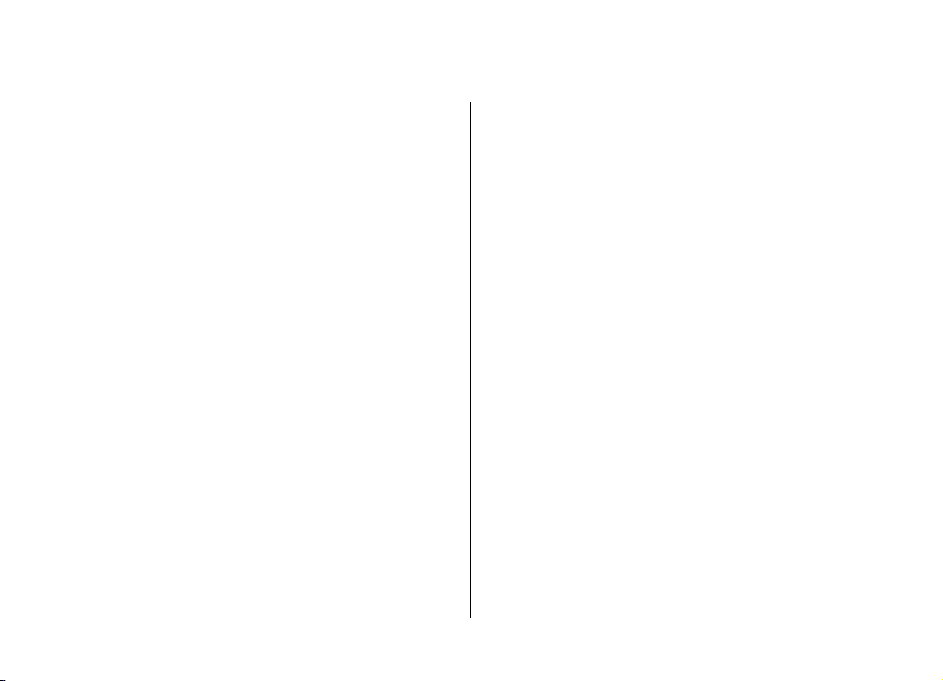
Reisimine
Vajate suuniseid? Otsite restorani? Teie Eseries-seade viib
teid sinna, kuhu vaja.
GPS-ist ja satelliitidest
GPS (globaalne positsioneerimissüsteem) on ülemaailmne
raadionavigatsioonisüsteem, mis hõlmab 24 satelliiti koos
nende tööd jälgivate maapealsete jaamadega. Seadmel on
sisseehitatud GPS-vastuvõtja.
GPS-terminal võtab satelliitidelt vastu väikese võimsusega
raadiosignaale ja mõõdab signaalide levimisaega. Levimisaja
järgi saab GPS-vastuvõtja arvutada oma asukoha
mõnemeetrise täpsusega.
Globaalset positsioneerimissüsteemi (GPS) haldab USA
valitsus, kes täielikult vastutab süsteemi veatu töö ja
korrashoiu eest. Asukohaandmete täpsust võib mõjutada
USA valitsuse poolne GPS-satelliitide häälestus, mida on
lubatud muuta USA Kaitseministeeriumi riikliku GPS-i
arengukava ning Föderaalse Raadionavigatsiooni
arengukava (Federal Radionavigation Plan) kohaselt. Täpsust
võib mõjutada ka halb satelliitide asukoht. GPS-signaalide
tugevust ja kvaliteeti võivad mõjutada teie asukoht, hooned,
looduslikud pinnavormid ja ilmastikuolud. GPS-signaali
kättesaadavus võib hoonetes või maa all olla piiratud või
takistatud betoon- ja metallmaterjalide poolt.
GPSi positsioneerimisandmete täpsus pole absoluutne,
seetõttu ärge toetuge asukoha kindlakstegemisel või
© 2010 Nokia. Kõik õigused kaitstud. 83
liikumistrajektoori määramisel kunagi ainuüksi GPSvastuvõtja andmetele.
Sõidumeerikute täpsus on piiratud ja esineda võivad
ümardusvead. Täpsus oleneb ka GPS-signaalide olemasolust
ja kvaliteedist.
Eri positsioneerimisviiside (nt Bluetooth-GPS) lubamiseks või
keelamiseks valige Menüü > Vahendid > Seaded >
Üldine > Positsioneering > Positsioneer. meetodid.
Satelliitidest
Kui seade ei võta satelliitsignaali vastu, toimige järgmiselt.
• Kui olete siseruumides, minge parema signaali
vastuvõtmiseks välja.
• Kui numbriklahvistik on suletud, avage see.
• Kui olete väljas, minge rohkem avatud kohta.
• Veenduge, et teie käsi ei varja seadme GPS-vastuvõtja
antenni.
• Halvad ilmastikuolud võivad signaalitugevust mõjutada.
• GPS-ühenduse loomiseks võib kuluda mõnest sekundist
mitme minutini.
Satelliidi olek
Kui soovite kontrollida, mitu satelliiti seade leidis ja kas seade
võtab satelliidisignaale vastu, valige Menüü > GPS > GPS >
Asukoht > Valikud > Satelliitside. Kui seade on satelliidid
leidnud, kuvatakse satelliiditeabe vaates iga satelliidi kohta
Page 84
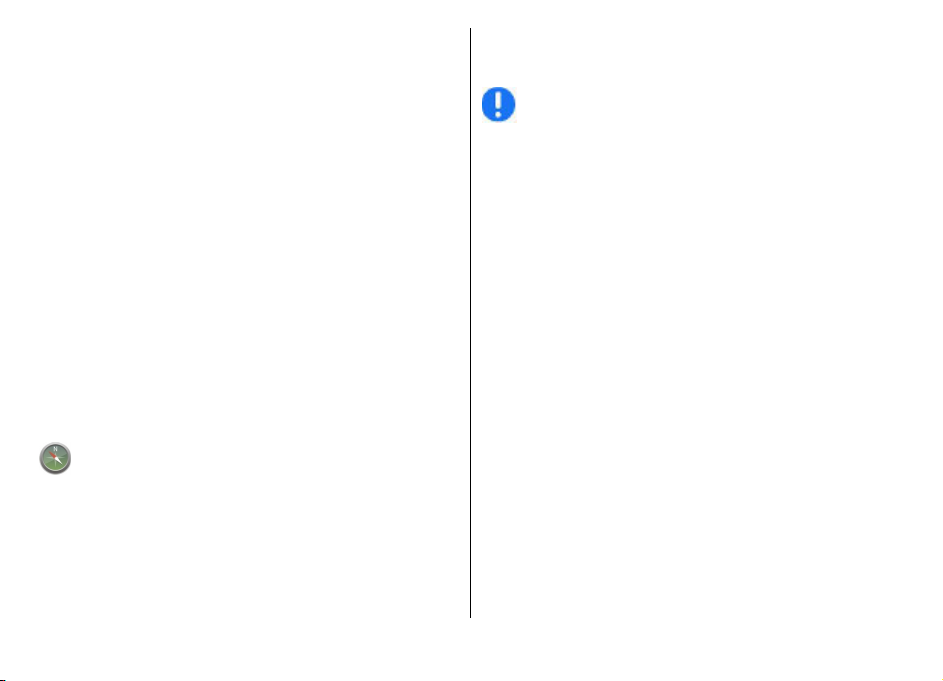
signaalitugevuseriba. Mida pikem on riba, seda tugevam
satelliidi signaal. Kui seade on satelliidisignaali kaudu
vajalikud andmed vastu võtnud, värvub signaalitugevuseriba
mustaks.
Positsioneerimisseaded
Valige Menüü > Vahendid > Seaded > Üldine >
Positsioneering.
Seadme asukoha tuvastamiseks kindla
positsioneerimismeetodi kasutamiseks valige Positsioneer.
meetodid.
Positsioneerimisserveri valimiseks valige
Positsioneerimisserver.
Kaardid
Rakenduse Kaardid ülevaade
Valige Menüü > GPS > Kaardid.
Tere tulemast kasutama rakendust Kaardid!
Rakenduses Kaardid kuvatakse läheduses asuvad kohad,
samuti aitab see rakendus teil marsruute kavandada ning
juhatab teid soovitud kohta.
• Saate otsida linnu, tänavaid ja teenuseid.
• Saate üksikasjalike juhiste abil liikuda soovitud kohta.
• Saate oma mobiilsideseadmes asuvaid lemmikkohti ja -
marsruute sünkroonida Interneti-teenuses Ovi Kaardid
asuvate vastavate üksustega.
Märkus. Sisu allalaadimine, nagu kaardid,
satelliitpildid, häälfailid, juhendid või liiklusteave, võib
tähendada suuremahulist andmete ülekandmist
(võrguteenus).
Mõned teenused ei pruugi kõigis riikides ega keeltes saadaval
olla. Saadaolevad teenused võivad sõltuda kasutatavast
võrgust. Lisateabe saamiseks pöörduge teenusepakkuja
poole.
Peaaegu kõik digitaalkaardid on mingil määral ebatäpsed või
ebatäielikud. Ärge kunagi toetuge üksnes seadmega
kasutatavale kaardile.
Sisu, nagu satelliitpildid, juhendid, ilma- ja liiklusteave ja
seonduvad teenused on koostatud Nokiast sõltumatute
kolmandate osapoolte poolt. See sisu võib olla teatud määral
ebatäpne ja ebatäielik ning sõltub kättesaadavusest. Ärge
kunagi lootke ainuüksi eelnimetatud sisule ja teenustele.
Minu asukoht
Oma asukoha ja kaardi vaatamine
Saate vaadata kaardil oma praegust asukohta ning sirvida
paljude linnade ja riikide kaarte.
Valige Menüü > GPS > Kaardid ja Minu asukoht.
© 2010 Nokia. Kõik õigused kaitstud.84
Page 85
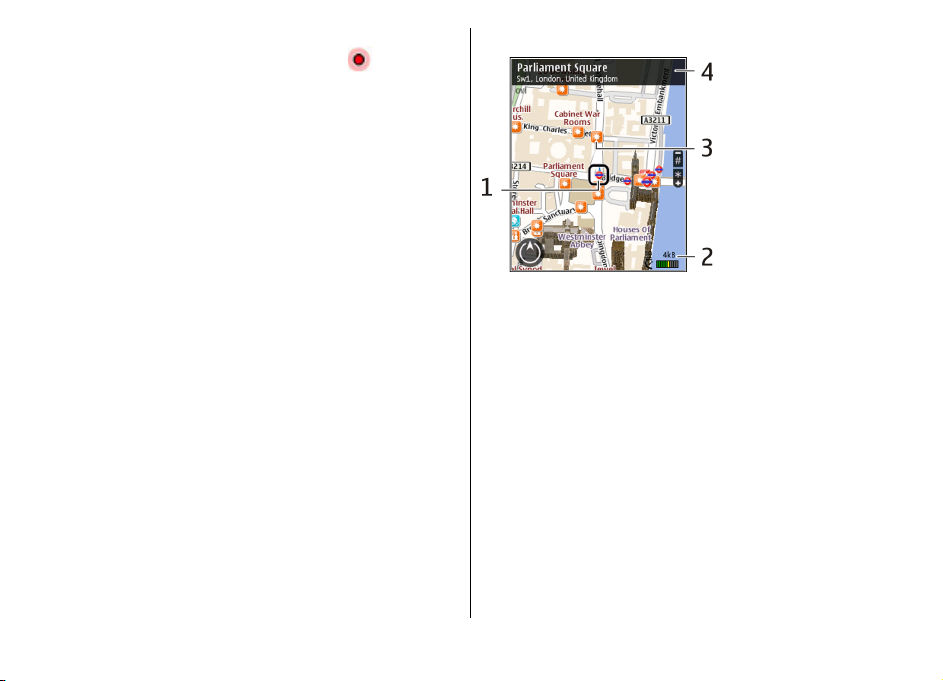
Kui GPS-ühendus on aktiivne, märgitakse teie praegune või
viimane teadaolev asukoht kaardil tähisega
värvid on tuhmid, siis pole GPS-signaali.
Kui saadaval on ainult kärje ID-l põhinev positsioonimine,
tähistab positsioonimisikooni ümber olev punane ala
piirkonda, kus te asuda võite. Tiheda asustusega piirkondade
korral suureneb hinnanguline täpsus.
Kaardil liikumine — Kasutage juhtnuppu. Kaart on
vaikimisi suunaga põhja poole.
Praeguse või viimase teadaoleva asukoha kuvamine —
Vajutage klahvi 0.
Suumimine — Vajutage klahvi * või #.
Kui andmesideühendus on aktiivne ja te sirvite ala, mille
kaarti teie seadmesse juba alla laaditud kaartide hulgas pole,
siis laaditakse uued kaardid automaatselt alla.
Kaardil olev piirkond sõltub riigist ja piirkonnast.
. Kui ikooni
Kaardivaade
1 — Valitud asukoht
2 — Tähiste ala
3 — Huvipakkuv koht (nt raudteejaam või muuseum)
4 — Teabeala
Kaardi ilme muutmine
Oma asukoha hõlpsaks tuvastamiseks saate kaarti vaadata
mitmesugustes režiimides.
Valige Menüü > GPS > Kaardid ja Minu asukoht.
Vajutage klahvi 1 ja valige üks järgmistest valikutest.
• Kaart — tavalises kaardivaates on andmed (nt
asukohtade nimed või kiirteede numbrid) hõlpsasti
loetavad.
• Satelliidipildid — üksikasjalikuma vaate kuvamiseks
saate kasutada satelliitpilte.
© 2010 Nokia. Kõik õigused kaitstud. 85
Page 86
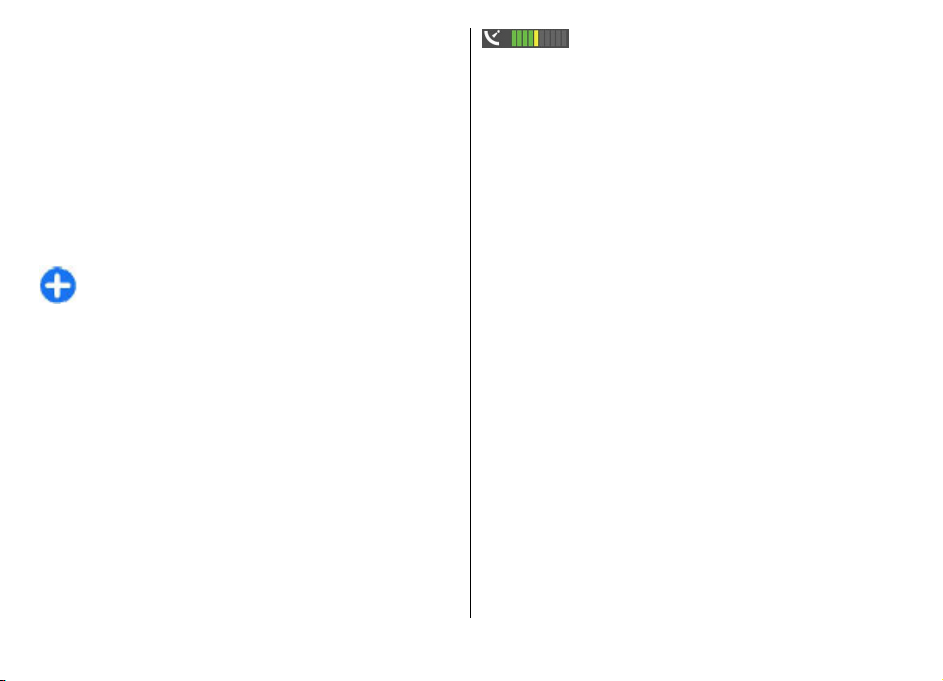
• Maastik — pinnasetüübi kiireks kuvamiseks (kui reisite
näiteks maastikul).
Tasapinnalise ja ruumilise vaate vaheldumisi
aktiveerimine — Vajutage klahvi 3.
Kaartide allalaadimine ja uuendamine
Andmesidetasude vältimiseks laadige uusimad kaardid ja
hääljuhisefailid tarkvarakomplekti Nokia Ovi Suite abil
arvutisse ja seejärel kandke need oma seadmesse üle.
Tarkvarakomplekti Nokia Ovi Suite allalaadimiseks ja
ühilduvasse arvutisse installimiseks avage veebisait
www.ovi.com.
Näpunäide. Enne reisi algust soovitame uued kaardid
seadmesse salvestada, nii et välismaal reisides
saaksite kaarte kasutada Interneti-ühenduseta.
Selleks et seade ei kasutaks Interneti-ühendust, valige
põhimenüüs Valikud > Seaded > Internet > Ühendus >
Ühenduseta.
Teave positsioonimisviiside kohta
Rakenduses Kaardid kuvatakse GPS-i, A-GPS-i või kärje-IDpõhise positsioonimise abil teie asukoht kaardil.
GPS (globaalne positsioonimissüsteem) on satelliidipõhine
navigatsioonisüsteem, mida kasutatakse teie asukoha
arvutamiseks. A-GPS (Assisted GPS) on võrguteenus, millega
saadetakse teie seadmesse GPS-andmeid, muutes
positsioonimise kiiremaks ja täpsemaks.
Kui kasutate rakendust Kaardid esmakordselt, palutakse teil
kaarditeabe allalaadimiseks või A-GPS-i kasutamiseks
määrata Interneti-pöörduspunkt.
tähistab ühte satelliiti. Kui seade otsib satelliidisignaale,
näitab satelliidisignaalide saadavust. Üks riba
kuvatakse riba kollasena. Kui teie asukoha arvutamiseks on
piisavalt andmeid, värvub riba roheliseks. Mida rohkem
rohelisi ribasid, seda usaldusväärsem on arvutustulemus.
Globaalset positsioneerimissüsteemi (GPS) haldab USA
valitsus, kes täielikult vastutab süsteemi veatu töö ja
korrashoiu eest. Asukohaandmete täpsust võib mõjutada
USA valitsuse poolne GPS-satelliitide häälestus, mida on
lubatud muuta USA Kaitseministeeriumi riikliku GPS-i
arengukava ning Föderaalse Raadionavigatsiooni
arengukava (Federal Radionavigation Plan) kohaselt. Täpsust
võib mõjutada ka halb satelliitide asukoht. GPS-signaalide
tugevust ja kvaliteeti võivad mõjutada teie asukoht, hooned,
looduslikud pinnavormid ja ilmastikuolud. GPS-signaali
kättesaadavus võib hoonetes või maa all olla piiratud või
takistatud betoon- ja metallmaterjalide poolt.
GPSi positsioneerimisandmete täpsus pole absoluutne,
seetõttu ärge toetuge asukoha kindlakstegemisel või
liikumistrajektoori määramisel kunagi ainuüksi GPSvastuvõtja andmetele.
Sõidumeerikute täpsus on piiratud ja esineda võivad
ümardusvead. Täpsus oleneb ka GPS-signaalide olemasolust
ja kvaliteedist.
Kärje-ID-põhise positsioonimise korral määratletakse
asukoht selle antennimasti abil, millega teie
mobiilsideseadmel on parajasti ühendus.
Sõltuvalt saadaolevast positsioonimisviisist võib
positsioonimise täpsus kõikuda mõnest meetrist mitme
kilomeetrini.
© 2010 Nokia. Kõik õigused kaitstud.86
Page 87
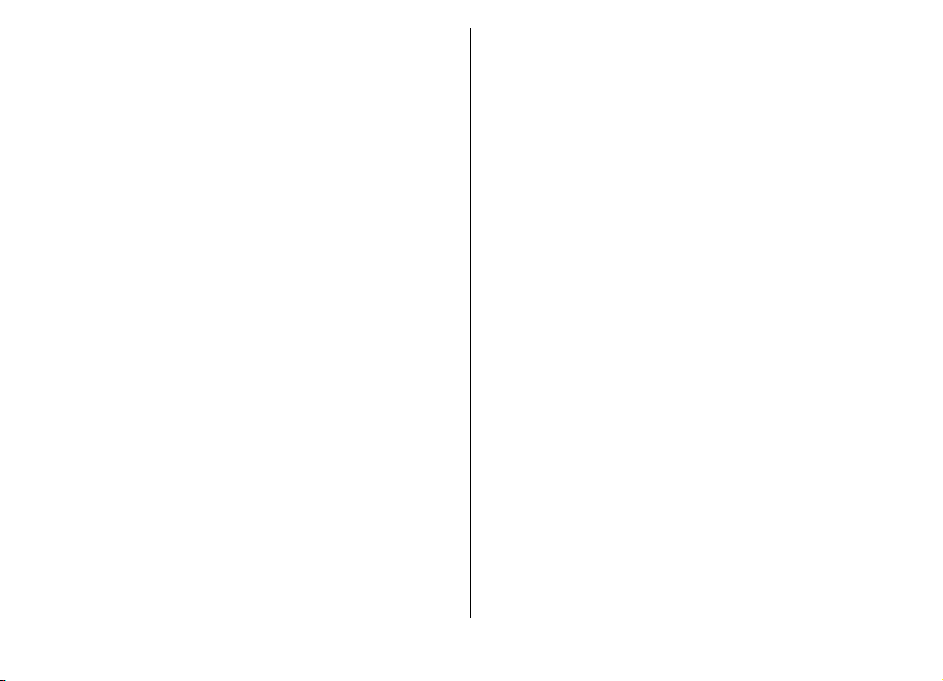
Asukohtade otsimine
Mingi koha andmete kuvamine — Valige koht, vajutage
juhtnuppu ja valige siis Näita täpsemalt.
Asukoha otsimine
Rakenduse Kaardid abil saate otsida kindlaid asukohti ja
soovitud tüüpi ettevõtteid.
Valige Menüü > GPS > Kaardid ja seejärel Otsi asukohti.
1. Sisestage otsinguterminid (nt aadress või sihtnumber).
Otsinguvälja tühjendamiseks valige Eemalda.
2. Valige Ava.
3. Valige pakutavate vastete loendist soovitud üksus.
Asukoha kuvamiseks kaardil valige Kaart.
Otsingutulemi loendis olevate muude asukohtade
kuvamiseks kaardil liikuge juhtnupu abil üles või alla.
Pakutavate vastete loendi uuesti kuvamine — Valige
Loend.
Läheduses olevate kohtade otsimine tüübi järgi —
Valige Sirvi kategooriaid ja siis soovitud kategooria (nt
poed, majutus või transport).
Kui otsingutulemeid pole, kontrollige, kas kirjutasite
otsingutermini õigesti. Internetis otsimisel võivad tulemeid
mõjutada ka probleemid Interneti-ühendusega.
Andmeedastustasude vältimiseks saate otsida ka Internetiühenduseta, kui teie seadmesse on salvestatud otsinguala
kaarte.
Asukoha andmete vaatamine
Saate vaadata teatud asukoha või koha (nt hotelli või
restorani) kohta lisateavet, kui see funktsioon on saadaval.
Valige Menüü > GPS > Kaardid ja Minu asukoht.
© 2010 Nokia. Kõik õigused kaitstud. 87
Kohtade ja marsruutide haldamine
Kohtade ja marsruutide salvestamine
Selleks, et pääseksite aadressidele, huvipakkuvatele
kohtadele ja marsruutidele hiljem hõlpsasti juurde, saate
need salvestada.
Valige Menüü > GPS > Kaardid.
Koha salvestamine
1. Valige Minu asukoht.
2. Liikuge soovitud asukohale. Aadressi või koha otsimiseks
valige Otsi.
3. Vajutage juhtnuppu.
4. Valige Salv. asuk..
Marsruudi salvestamine
1. Valige Minu asukoht.
2. Liikuge soovitud asukohale. Aadressi või koha otsimiseks
valige Otsi.
3. Vahepunkti lisamiseks vajutage juhtnuppu ja valige Lisa
mars..
4. Valige Lisa uus vahepunkt ja soovitud valik.
5. Valige Näita marsruuti > Valikud > Salvesta
marsruut.
Page 88
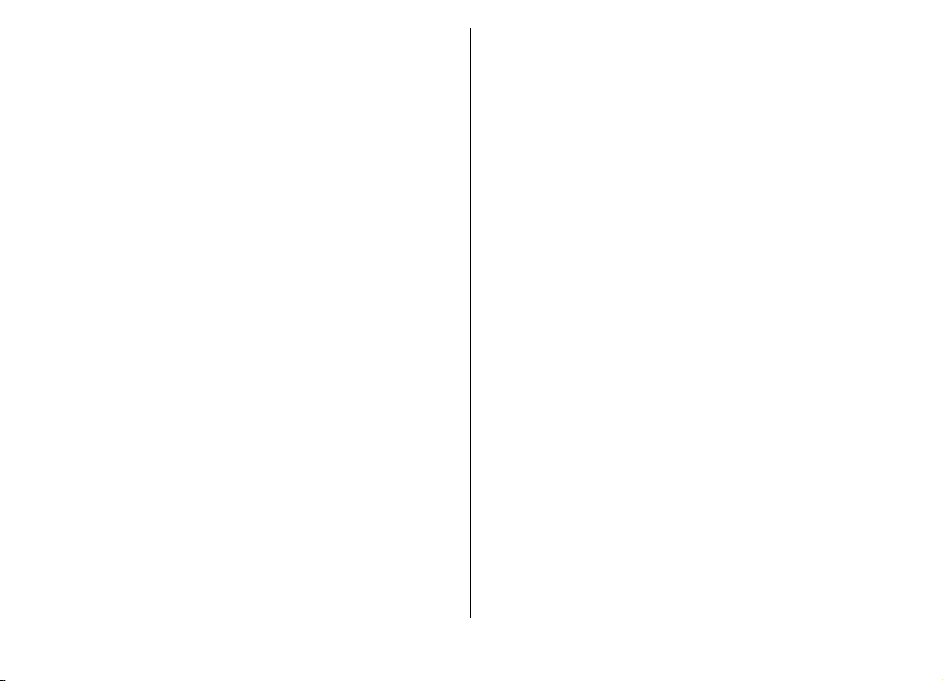
Salvestatud kohtade ja marsruutide kuvamine — Valige
Lemmikud > Asukohad või Marsruudid.
Kohtade või marsruutide kuvamine ja korraldamine
Menüü Lemmikud kaudu saate kiiresti avada salvestatud
kohti ja marsruute.
Kui kavandate näiteks reisi, saate soovitud kohad ja
marsruudid koguda ühte kogumikku.
Valige Menüü > GPS > Kaardid ja Lemmikud.
Salvestatud koha kuvamine kaardil
1. Valige Asukohad.
2. Avage soovitud koht.
3. Valige Kaart.
Salvestatud kohtade loendisse naasmiseks valige Loend.
Kogumiku loomine — Valige Koosta uus kogumik ja
sisestage kogumiku nimi.
Salvestatud koha lisamine kogumikku
1. Valige Asukohad ja soovitud koht.
2. Valige Kogumike korrald..
3. Valige Uus kogumik või juba olemasolev kogumik.
Kui soovite kohti või marsruute kustutada või lisada
marsruudi kogumikku, avage saidil www.ovi.com Internetiteenus Ovi Kaardid.
Asukohateabe saatmine oma sõpradele
Kui soovite asukohateavet oma sõpradega jagada, saate
need andmed otse nende seadmesse saata.
Valige Menüü > GPS > Kaardid ja seejärel Minu asukoht
Asukohateabe saatmine sõbra ühilduvasse
seadmesse — Valige asukoht, vajutage juhtnuppu ja valige
siis Saada.
Kausta Lemmikud sünkroonimine
Reisi saate kavandada arvutis teenuse Ovi Kaardid
veebisaidil, seejärel saate sünkroonida salvestatud
asukohad, marsruudid ja kogumikud mobiilsideseadmes
asuva sisuga. Nii pääsete kavandatud reisimarsruudile
juurde kõikjal.
Mobiilsideseadmes ja Interneti-teenuses Ovi Kaardid olevate
kohtade, marsruutide või kogumike sünkroonimiseks peab
olema loodud Nokia konto. Kui teil pole seda kontot veel
loodud, valige põhikuval Valikud > Konto > Nokia
konto > Loo uus konto.
Salvestatud kohtade, marsruutide ja kogumike
sünkroonimine — Valige Lemmikud > Sünkrooni
teenusega Ovi. Kui te pole veel Nokia kontot loonud,
palutakse teil seda teha.
Juhised selleks, kuidas määrata seade lemmikute
kausta automaatselt sünkroonima — Valige Valikud >
Seaded > Sünkroonimine > Muuda > Käivit. ja
sulgem..
Sünkroonimiseks peab olema loodud Interneti-ühendus.
Sünkroonimine võib tähendada teenusepakkuja võrgu kaudu
© 2010 Nokia. Kõik õigused kaitstud.88
Page 89
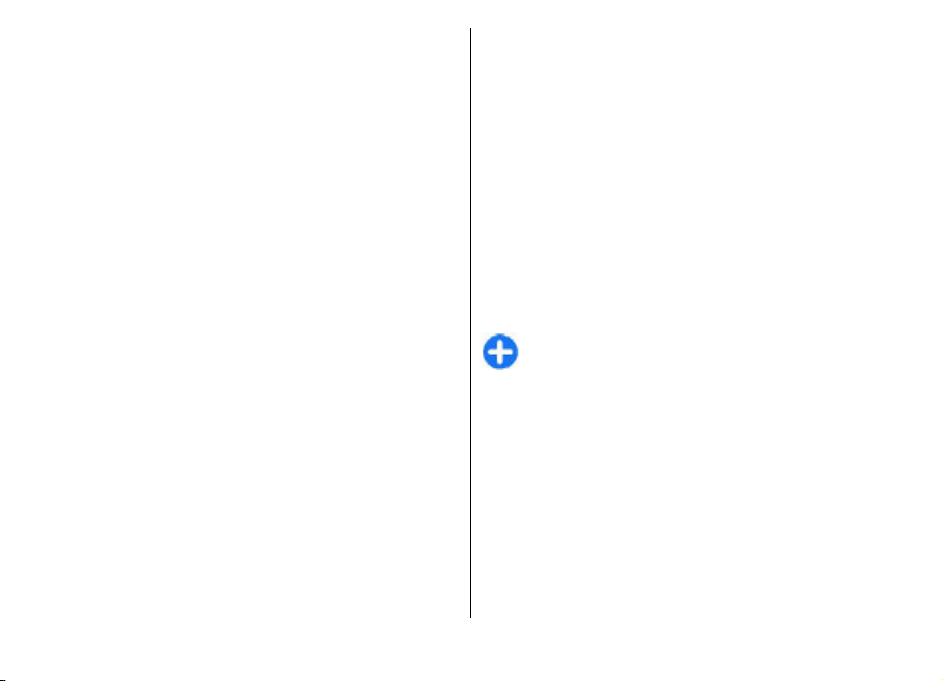
suurte andmemahtude edastamist. Andmeedastustasude
kohta teabe saamiseks pöörduge oma teenusepakkuja poole.
Interneti-teenuse Ovi Kaardid kasutamiseks avage veebisait
www.ovi.com.
Autoga ja jalgsi
Hääljuhiste kasutamine
Kui hääljuhised on teie keeles saadaval, aitavad need teil
sihtkohta jõuda, võimaldades teil samal ajal ka reisiteekonda
nautida.
Valige Menüü > GPS > Kaardid ja Autoga või Jalgsi.
Kui kasutate nii autoga kui ka jalgsi liikumiseks
navigeerimisteenust esimest korda, palutakse teil valida
hääljuhiste keel ning alla laadida vastavad failid.
Kui valite keele, milles on saadaval ka tänavate nimed,
öeldakse ka tänavate nimed. Hääljuhised ei pruugi teie keele
jaoks saadaval olla.
Hääljuhistes kasutatava keele vahetamine — Valige
põhikuval Valikud > Seaded > Navigeerimine > Autoga
navigeerimise juhised või Jalgsi navigeerimine ja
soovitud valik.
Hääljuhiste kordamine autoga liiklemisel — Valige
navigeerimisvaates Valikud > Korda.
Autoga liiklemisel hääljuhiste helitugevuse
reguleerimine — Valige navigeerimisvaates Valikud >
Helitugevus.
Sihtkohta sõitmine
Kui vajate auto juhtimise ajal üksikasjalikke juhiseid, on
rakendusest Kaardid abi sihtkohta jõudmisel.
Valige Menüü > GPS > Kaardid ja Autoga.
Sihtkohta sõitmine — Valige Määra sihtkohaks ja
soovitud valik.
Koju sõitmine — Valige Sõida koju.
Kui valite valiku Sõida koju või Jalgsi koju esimest korda,
palutakse teil määrata oma kodu asukoht. Kui soovite hiljem
kodu asukohta muuta, tehke järgmist.
1. Valige põhikuval Valikud > Seaded >
Navigeerimine > Kodu asukoht > Muuda > Määra
ümber.
2. Valige soovitud valik.
Näpunäide. Kui soovite sõita nii, et sihtkohta pole
määratud, valige Kaart. Liikumise ajal kuvatakse teie
asukoht kaardi keskel.
Vaadete vahetamine navigeerimise ajal — Vajutage
juhtnuppu ja valige 2D vaade, 3D vaade, Noolevaade või
Marsruudi ülevaade.
Järgige kõiki kohalikke seadusi. Mõlemad käed peavad olema
vabad auto juhtimise jaoks. Sõiduki juhtimisel tuleb eeskätt
mõelda liiklusohutusele.
© 2010 Nokia. Kõik õigused kaitstud. 89
Page 90

Navigeerimisvaade
1 — Marsruut
2 — Teie asukoht ja suund
3 — Kompass
4 — Teaberiba (kiirus, vahemaa, aeg)
Liiklus- ja ohutusteave
Sõidukiga liikumise muudavad sujuvamaks reaalajas teave
liiklusolude kohta, sõidurea valimise abi ja
kiiruspiiranguhoiatused (nende kättesaadavus sõltub riigist
või piirkonnast).
Valige Menüü > GPS > Kaardid ja seejärel Autoga.
Liiklusolude kuvamine kaardil — Autoga navigeerimise
ajal, valige Valikud > Liiklusteave. Liiklusolud kuvatakse
kolmnurkade ja joontena.
Liiklusteabe uuendamine — Valige Valikud >
Liiklusteave > Uuenda liiklusteavet.
Marsruudi kavandamisel saate seada seadme vältima teatud
liiklusolusid (nt ummikuid ja teetöid).
Liiklusolude vältimine — Valige põhivaates Valikud >
Seaded > Navigatsioon > Uus marsruut liikl. tõttu.
Kui funktsioon on aktiveeritud, võidakse kuvada teie
marsruudil olevate kiiruskaamerate asukohad. Mõnes
piirkonnas võib olla keelatud või piiratud kiiruskaamerate
asukoha andmete kasutamine. Nokia ei vastuta
kiiruskaamerate asukoha andmete täpsuse ega nende
kasutamise tagajärgede eest.
Sihtkohta kõndimine
Kui soovite juhiseid marsruudi jalgsi läbimiseks, juhendab
rakendus Kaardid teid üle väljakute, mööda jalakäijatele
mõeldud piirkondi ja isegi läbi kaubanduskeskuste
liikumisel.
Valige Menüü > GPS > Kaardid ja Jalgsi.
Sihtkohta kõndimine — Valige Määra sihtkohaks ja
soovitud valik.
Koju kõndimine — Valige Jalgsi koju.
Kui valite valiku Sõida koju või Jalgsi koju esimest korda,
palutakse teil määrata oma kodu asukoht. Kui soovite hiljem
kodu asukohta muuta, tehke järgmist.
1. Valige põhikuval Valikud > Seaded >
Navigeerimine > Kodu asukoht > Muuda > Määra
ümber.
2. Valige soovitud valik.
© 2010 Nokia. Kõik õigused kaitstud.90
Page 91

Näpunäide. Kui soovite kõndida nii, et sihtkohta pole
määratud, valige Kaart. Liikumise ajal kuvatakse teie
asukoht kaardi keskel.
Marsruudi kavandamine
Enne reisile minekut saate kavandada teekonna, koostada
marsruudi ja selle marsruudi kaardil kuvada.
Valige Menüü > GPS > Kaardid ja Minu asukoht.
Marsruudi koostamine
1. Liikuge lähtepunktile.
2. Vajutage juhtnuppu ja valige Lisa mars..
3. Uue vahepunkti lisamiseks valige Lisa uus vahepunkt ja
soovitud valik.
Vahepunktide järjestuse muutmine
1. Liikuge vahepunktile.
2. Vajutage juhtnuppu ja valige Teisalda.
3. Liikuge kohta, kuhu soovite vahepunkti teisaldada, ja
valige OK.
Vahepunkti asukoha muutmine — Liikuge vahepunktile,
vajutage juhtnuppu ja valige Muuda ning soovitud valik.
Marsruudi kuvamine kaardil — Valige Näita marsruuti.
Sihtkohta navigeerimine — Valige Näita marsruuti >
Valikud > Alusta sõitmist või Alusta kõndimist.
Marsruudi seadete muutmine
Marsruudi seadete kaudu saab määrata navigeerimisjuhised
ja marsruudi kaardil kuvamise viisi.
1. Avage marsruudi kavandamise vaates vahekaart Seaded.
Kui soovite marsruudi kavandamise vaate avada
navigeerimisvaatest, valige Valikud > Vahepunktid või
Vahepunktide loend.
2. Määrake reisimisviisiks Autoga või Jalgsi. Kui valite
Jalgsi, käsitletakse ühesuunalisi tänavaid tavaliste
tänavatena ning kasutada saab ka näiteks parke ja
ostukeskusi läbivaid jalgteid.
3. Valige soovitud valik.
Jalakäijarežiimi valimine — Avage vahekaart Seaded ja
valige Jalgsi > Eelistatud marsruut > Tänavad või
Sirgjoon. Valikust Sirgjoon on kasu juhul, kui asute
maastikul, sest see näitab kõndimissuunda.
Kiirema või lühima sõidumarsruudi kasutamine —
Avage vahekaart Seaded ja valige Autoga > Marsruudi
valimine > Kiirem marsruut või Lühem marsruut.
Optimeeritud sõidumarsruudi kasutamine — Avage
vahekaart Seaded ja valige Autoga > Marsruudi
valimine > Optimeeritud. Optimeeritud sõidumarsruudi
koostamisel peetakse silmas nii lühemate kui ka kiiremate
marsruutide eeliseid.
Samuti võite valida, kas marsruuti kaasatakse kiirteed,
maksulised teed ja praamid või need jäetakse kõrvale.
Rakenduse Kaardid kiirklahvid
Tavalised kiirklahvid
Kaardi suurendamiseks või vähendamiseks vajutage klahvi
* või #.
© 2010 Nokia. Kõik õigused kaitstud. 91
Page 92

Praegusesse asukohta naasmiseks vajutage klahvi 0.
Kaarditüübi vahetamiseks vajutage klahvi 1.
Kaardi kallutamiseks vajutage klahvi 2 või 8.
Kaardi pööramiseks vajutage klahvi 4 või 6. Kaardi
põhjasuuna taastamiseks vajutage klahvi 5.
Jalgsi navigeerimise kiirklahvid
Asukoha salvestamiseks vajutage klahvi 2.
Kategooriate järgi asukohtade otsimiseks vajutage klahvi 3.
Hääljuhiste helitugevuse reguleerimiseks jalgsi
navigeerimisel vajutage klahvi 6.
Vahepunktide loendi kuvamiseks vajutage klahvi 7.
Kaardi kohandamiseks öösel kasutamiseks vajutage klahvi
8.
Armatuurlaua kuvamiseks vajutage klahvi 9.
Autoga navigeerimise kiirklahvid
Kaardi kohandamiseks päeval või öösel kasutamiseks
vajutage klahvi 1.
Praeguse asukoha salvestamiseks vajutage klahvi 2.
Kategooriate järgi asukohtade otsimiseks vajutage klahvi 3.
Hääljuhiste kordamiseks vajutage klahvi 4.
Muu marsruudi otsimiseks vajutage klahvi 5.
Hääljuhiste helitugevuse reguleerimiseks vajutage klahvi 6.
Marsruudile peatuskoha lisamiseks vajutage klahvi 7.
Liiklusteabe kuvamiseks vajutage klahvi 8.
Armatuurlaua kuvamiseks vajutage klahvi 9.
GPS-andmed
Valige Menüü > GPS > GPS.
GPS-andmetega saate vaadata enda praegust asukohta,
koostada marsruudi sihtkohta jõudmiseks ja vaadata läbitud
teepikkust.
Reisi sihtkoha navigeerimisteabe vaatamiseks valige
Navigatsioon, praeguse asukoha positisioneerimisandmete
vaatamiseks valige Asukoht, reisiteabe nagu reisitud
vahemaa pikkuse ja kestuse ning keskmise ja maksimaalse
kiiruse vaatamiseks valige Pikkus.
Teejuhina kasutamiseks peab rakendus saama
asukohateavet vähemalt neljalt satelliidilt.
Sõidumeerikute täpsus on piiratud ja esineda võivad
ümardusvead. Täpsus oleneb ka GPS-signaalide olemasolust
ja kvaliteedist.
GPS-andmete kasutamine
Positsioneerimiseks vajalike satelliitide signaalitugevuse
vaatamiseks avage ükskõik milline kuva kolmest ja valige
Valikud > Satelliitside.
Maamärgi või asukoha määramiseks teekonna sihtpunktiks
valige Navigatsioon > Valikud > Määra sihtpunkt. Võite
sisestada ka sihtpunkti laius- ja pikkuskraadi koordinaadid.
Teekonna sihtpunkti eemaldamiseks valige Navigatsioon >
Valikud > Lõpeta navigatsioon.
© 2010 Nokia. Kõik õigused kaitstud.92
Page 93

Praeguse asukoha maamärgina salvestamiseks valige
Navigatsioon või Asukoht ja Valikud > Salvesta
asukoht.
Sõidumõõdiku aktiveerimiseks valige Retke pikkus >
Valikud > Alusta. Sõidumõõdiku väljalülitamiseks valige
Valikud > Stopp.
Kõigi väljade puhastamiseks ja teekonna uuestiarvutamiseks
valige Retke pikkus > Valikud > Uuesti.
Mõõdusüsteemi muutmiseks valige Valikud > Seaded >
Mõõdustik > Meetersüsteem või Briti mõõdustik.
Kõrguse kalibreerimisandmete sisestamiseks ja
positsioneerimissatelliitidelt saadud kõrguse
parandamiseks valige Valikud > Seaded > Kõrguse
kalibr..
Maamärgid
Valige Menüü > GPS > Maamärgid.
Maamärgid on geograafiliste asukohtade koordinaadid,
mida saate salvestada oma seadmesse hilisemaks
kasutamiseks asukohapõhistes teenustes. Maamärke saate
koostada seadme sisemise GPS-vastuvõtjaga või võrgus
(võrguteenus).
Maamärgi loomine
Maamärgi koostamiseks valige Valikud > Uus maamärk.
Praeguse asukoha pikkus- ja laiuskraadide teadasaamiseks
võrgupäringu esitamiseks valige Praegune asukoht,
asukoha valimiseks kaardil valige Vali kaardilt, vajaliku
asukohateabe (nimi, kategooria, aadress, laius- ja
pikkuskraad ning kõrgus) sisestamiseks valige Sisesta
käsitsi.
Maamärgi näitamiseks kaardil avage Valikud > Näita
kaardil.
Maamärkide muutmine
Maamärgi muutmiseks valige Valikud > Muuda >
Valikud ja järgmiste valikute seast.
• Vali kategooriaid — Sarnaste maamärkide
grupeerimine. Valige maamärgiteabe muutmise
kategooria (nt nimi, kategooria, aadress, laius- ja
pikkuskraad ning kõrgus).
• Laadi hetkeasukoht — Teie praeguse asukoha
maamärgi loomiseks geograafilise laius- ja pikkuskraadi
päringu esitamine ja automaatne sisestamine.
• Kustuta — maamärgi eemaldamine.
• Maamärgi ikoon — maamärgi ikooni muutmine.
• Näita kaardil — maamärgi kaardil kuvamine.
• Saada — maamärgi saatmine ühilduvasse seadmesse.
• Tekstisisestuse valikud — tekstisisestusseadete (nt
kirjutamiskeele) muutmiseks.
• Redigeerimisvalikud — orientiirile määratud
telefoninumbrite ja veebiaadresside muutmiseks.
Orientiiride kategooriad
Orientiirikategooriad kuvatakse kahes vaates: üks vaade
sisaldab loendit juba orientiire sisaldavatest kategooriatest
© 2010 Nokia. Kõik õigused kaitstud. 93
Page 94

ja teine vaade loendit kõigist teie seadmes olevatest
kategooriatest.
Kõigi kategooriasse kuuluvate orientiiride vaatamiseks
liikuge kategooriale ja vajutage juhtnuppu.
Uue kategooria loomiseks valige Valikud > Muuda
kategooriaid > Valikud > Uus kategooria.
Kui soovite muuta orientiiri kategooriakuuluvust, avage
orientiiride vahekaart. Liikuge orientiirile ja valige Valikud >
Muuda > Valikud > Vali kategooriaid. Valige kategooria
või kategooriad, kuhu soovite orientiiri lisada, ja siis OK.
Maamärkide vastuvõtt
Valige Menüü > Siderakend. > Sõnumid.
Avage sõnum, mis sisaldab teisest seadmest saadud
maamärki. Valige maamärk ja vajutage juhtnuppu.
Maamärgi seadmesse salvestamiseks valige Valikud >
Salvesta.
Maamärgi edastamiseks ühilduvasse seadmesse valige
Valikud > Saada.
Vastuvõetud maamärgi kaardil kuvamiseks valige Valikud >
Näita kaardil.
Et leida, kuidas vastuvõetud maamärgi juurde navigeerida,
valige Valikud > Näita marsruuti.
© 2010 Nokia. Kõik õigused kaitstud.94
Page 95

Nokia Kontori rakendused
Nokia Kontor toetab mobiilseid ärilahendusi ja pakub
tõhusat sidepidamisvõimalust meeskondadega.
Aktiivmärkmed
Valige Menüü > Kontor > Akt. märkm..
Aktiivmärkmetega saate erinevaid märkmeid, näiteks
koosoleku memosid, hobimärkmeid või ostunimekirja
koostada, muuta ja vaadata. Märkmetele saab lisada pilte,
videoid ja helisid. Märkmeid saab ühendada ka teiste
rakendustega, näiteks kontaktidega ja märkmeid teistele
saata.
Märkmete kirjutamine ja muutmine
Märkme koostamiseks hakake kirjutama.
Märkme muutmiseks liikuge sellele ja vajutage juhtnuppu.
Piltide, heli- ja videoklippide, visiitkaartide, veebi
järjehoidjate ja failide lisamiseks avage Valikud > Sisesta.
Uute objektide lisamiseks märkmesse avage Valikud >
Sisesta uus. Võite salvestada heli- ja videoklippe ning
pildistada.
© 2010 Nokia. Kõik õigused kaitstud. 95
Poolpaksu, kaldkirjas või allajoonitud teksti sisestamiseks või
kirjatüübi värvi muutmiseks hoidke all tõstuklahvi ja valige
soovitud tekst juhtnupu abil. Seejärel avage Valikud >
Tekst.
Märkme saatmiseks avage Valikud > Saada.
Märkme linkimiseks kontaktkirjega valige Valikud > Lingi
märge kõnega > Lisa kontaktid. Kontaktile helistamisel
või temalt kõne vastuvõtmisel kuvatakse märge seadme
ekraanil.
Aktiivmärkmete seaded
Valige Seaded.
Märkmete salvestamiseks seadme mällu valige Kasutatav
mälu > Telefoni mälu. Märkmete salvestamiseks
mälukaardile valige Kasutatav mälu > Mälukaart.
Aktiivmärkmete paigutuse muutmiseks valige Muuda
vaadet > Pildivaade. Märkmete vaatamiseks loendina
valige Muuda vaadet > Loend.
Märkme taustal kuvamiseks helistamise või kõne vastu
võtmise ajal valige Märkme kuva kõne ajal > Jah.
Näpunäide. Kui te ei soovi ajutiselt märkmeid
telefonikõnede ajal näha, valige Märkme kuva kõne
ajal > Ei. Nii ei pea te eemaldama märkmete ja
kontaktkirjete vahelist ühendust.
Page 96
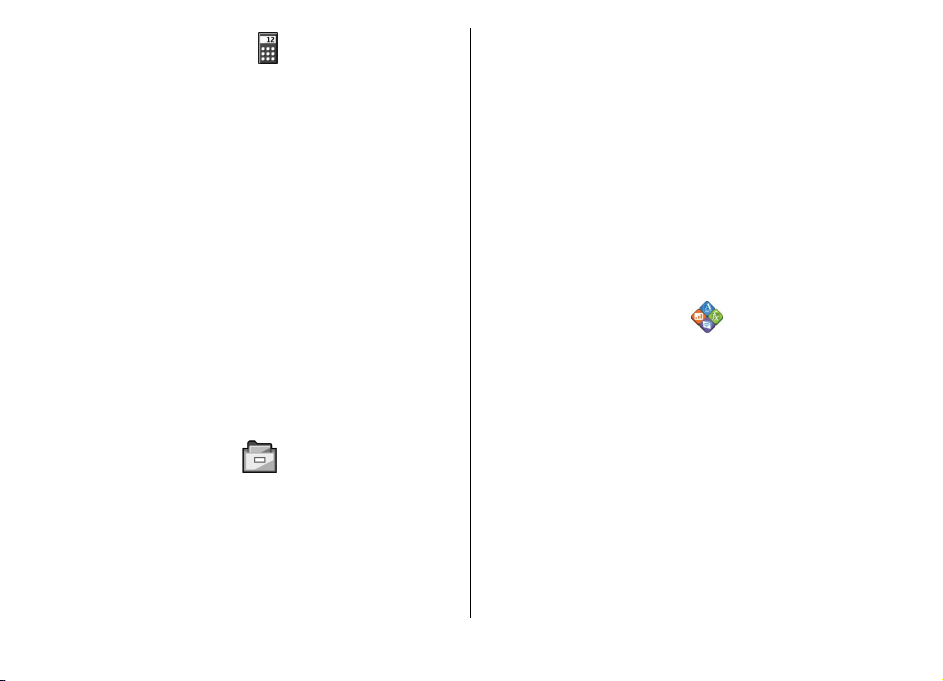
Kalkulaator
Valige Menüü > Kontor > Arvuti.
Kalkulaatori täpsus on piiratud; see on ette nähtud
lihtsamateks arvutusteks.
Sisestage tehte esimene arv. Leidke funktsioonikaardilt
vajalik funktsioon, näiteks liitmine või jagamine. Sisestage
tehte teine arv ja valige =. Kalkulaator teeb arvutused tehete
sisestamise järjekorras. Tulemus jääb sisestusväljale ning
sellega võib hakata järgmist tehet tegema.
Seade salvestab viimase arvutustehte tulemuse mällu.
Kalkulaatorist väljumine või seadme väljalülitamine ei nulli
kalkulaatori mälu. Salvestatud tulemuse mälust välja
toomiseks kalkulaatori rakenduse järgmisel avamisel valige
Valikud > Viimane vastus.
Tehte arvude või vastuse salvestamiseks valige Valikud >
Mälu > Salvesta.
Vastuse mälust väljatoomiseks ja tehtes kasutamiseks valige
Valikud > Mälu > Otsi.
Failihaldur
Failihaldur võimaldab hallata seadme mälus ja mälukaardil
olevate failide ja kaustade sisu ning atribuute. Te saate faile
ja kaustu avada, koostada, teisaldada, ümber nimetada,
saata ja otsida. Autorikaitse võib keelata teatud failide
saatmist.
Avage seadme sakk või mälukaardi sakk.
Mitme faili valimiseks liikuge igale failile ja valige Valikud >
Vali/Tühista valik > Vali.
Valitud failide saatmiseks valige Valikud > Saada.
Failide või kaustade teise kausta teisaldamiseks või
kopeerimiseks valige Valikud > Teisalda kausta või
Kopeeri kausta. Vaikekaustu, näiteks kausta "Heliklipid" ja
"Galerii" ei saa teisaldada.
Failide otsimiseks valige Valikud > Leia. Sisestage
otsingusõna ja vajutage juhtnuppu. Kuvatakse failid ja
kaustad, mille nimi sisaldab otsingusõna.
Valitud faili kohta teabe kuvamiseks valige Valikud > Vaata
andmeid.
Quickoffice
Teave Quickoffice'i kohta
Valige Menüü > Kontor > Quickoffice.
Quickoffice koosneb järgmistest rakendustest: Quickword
Microsoft Wordi dokumentide kuvamiseks, Quicksheet
Microsoft Exceli töölehtede kuvamiseks, Quickpoint Microsoft
PowerPointi esitluste kuvamiseks ja Quickmanager tarkvara
ostmiseks. Quickoffice'i abil saate vaadata
tarkvarakomplektides Microsoft Office 2000, XP, 2003 ja 2007
loodud dokumente (DOC-, XLS- ja PPT-vorming). Kui teil on
redigeerimist toetav Quickoffice’i versioon, saate faile ka
muuta.
Kõiki failivorminguid või funktsioone ei toetata.
© 2010 Nokia. Kõik õigused kaitstud.96
Page 97
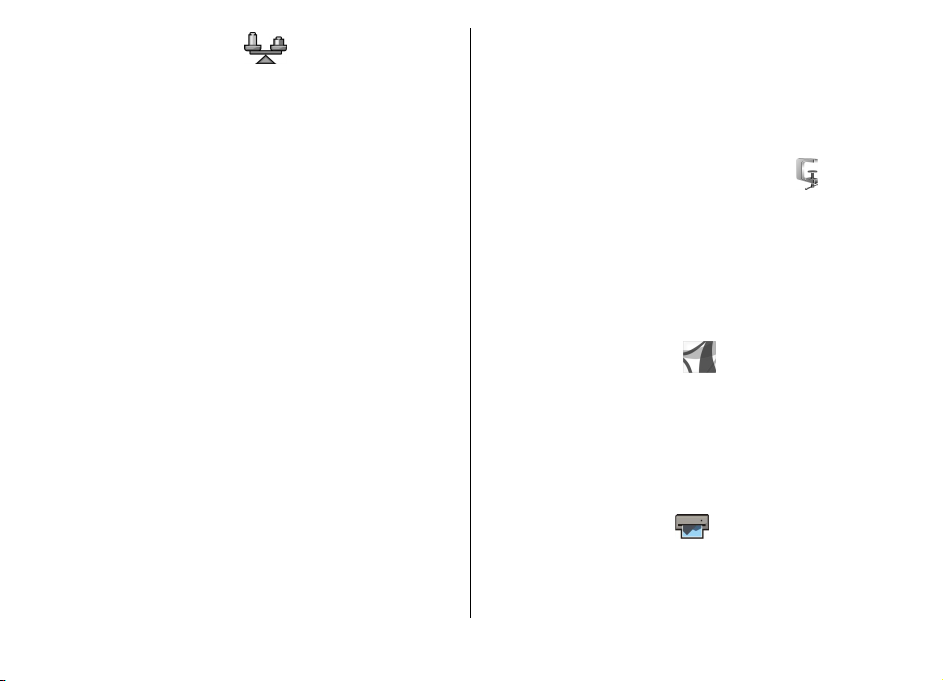
Teisendaja
Valige Menüü > Kontor > Teisendaja.
Teisendaja täpsus on piiratud, seetõttu võib esineda
ümardusvigu.
3. Põhivaluuta muutmiseks leidke vajalik valuuta ja valige
Valikud > Pane põhivaluutaks.
4. Muudatuste salvestamiseks valige Valmis > Jah.
Kui vajalikud vahetuskursid on sisestatud, võite
valuutateisendust kasutama hakata.
Mõõtühikute teisendamine
1. Liikuge väljale Tüüp ja valige mõõtühikute loendi
avamiseks Valikud > Teisenduse tüüp. Valige
kasutatav mõõtühik ja OK.
2. Liikuge esimesele väljale Ühik ja valige Valikud > Vali
ühik. Valige ühik, mida soovite teisendada ja valige OK.
Liikuge järgmisele Ühik väljale ja valige teisendatav ühik.
3. Liikuge esimesele Kogus väljale ja sisestage teisendatav
väärtus. Teisendatud väärtus kuvatakse teisel väljal
Kogus.
Põhivaluuta ja vahetuskurss
Põhivaluutat muutes tuleb sisestada uued vahetuskursid,
sest kõik eelmised kursid nullitakse.
Enne valuuta teisendamist tuleb valida põhivaluuta ja
sisestada vahetuskurss. Põhivaluuta vahetuskurss on alati 1.
Põhivaluuta järgi arvutatakse teiste valuutade kurss.
1. Valuuta vahetuskursi määramiseks liikuge väljale Tüüp ja
valige Valikud > Valuutakursid.
2. Liikuge valuutale ja sisestage ühe ühiku vahetuskurss.
© 2010 Nokia. Kõik õigused kaitstud. 97
Zip-failide haldur
Zip-failide halduri abil saate luua ZIP-vormingus tihendatud
failide talletamiseks uusi arhiivifaile; lisada ühe või mitu
tihendatud faili või kataloogi arhiivi; määrata, kustutada või
luua kaitstud arhiivide parooli; muuta seadeid, nagu
tihendustase ja failinime kodeering.
Arhiivifaile saab talletada seadme mälus või mälukaardil.
PDF-lugeja
Valige Menüü > Kontor > Adobe PDF.
PDF-lugejaga saate seadme ekraanil PDF-dokumente lugeda,
dokumendist teksti otsida, seadeid muuta (näiteks
suurendust ja lehekülje kuvamise seadeid) ning PDF-faile epostiga saata.
Printimine
Seadmest saab printida faile, sõnumeid ja veebilehti, samuti
saate kasutada printimise eelvaadet, seada lehekülje
Page 98
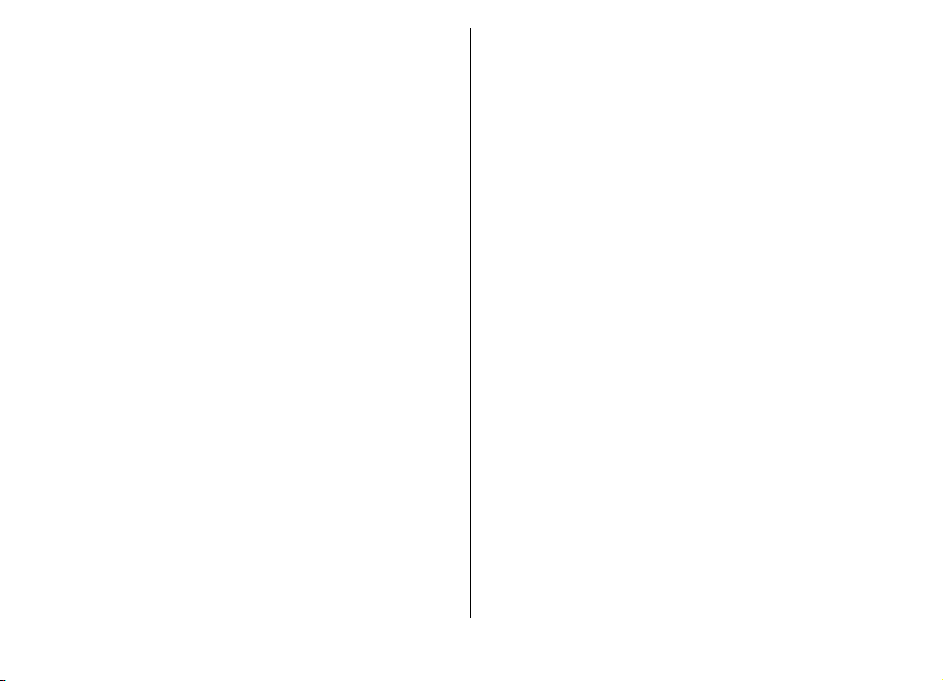
paigutust, valida printerit ja printida dokument faili kujule.
Võimalik, et teatud tüüpi dokumente ei saa printida.
Failide printimine
Seadme jaoks printeri konfigureerimiseks valige Menüü >
Kontor > Printerid > Valikud > Lisa. Printeri
määramiseks vaikeprinteriks valige Valikud >
Prindivalikud > Printerid, liikuge printerile ja valige
Valikud > Sea vaikeseadeks.
Enne printimist veenduge, et seade on printeriga ühendatud.
Dokumendi printimiseks valige Valikud > Prindivalikud >
Prindi.
Dokumendi printimiseks faili kujule valige Valikud >
Prindivalikud > Prindi > Printimine faili, seejärel
määrake faili asukoht.
Printimisseadete muutmiseks valige Valikud >
Prindivalikud. Võite valida kasutatava printeri,
eksemplaride arvu ja prinditavate lehekülgede vahemiku.
Paigutuse muutmiseks enne printimist valige Valikud >
Prindivalikud > Lehekülje häälestus. Võite muuta
lehekülje formaati, paigutust, veeriseid ning sisestada päiseja jalustiitli. Päise- ja jalustiitli maksimumpikkus on 128
märki.
Prinditava faili või sõnumi eelvaatamiseks valige Valikud >
Prindivalikud > Eelvaade.
Prindivalikud
Avage dokument, nt fail või sõnum, ja valige Valikud >
Prindivalikud > Prindi.
Määrake järgmised andmed.
• Printer — Valige loendist printer.
• Prindi — Valige prindivahemik Kõik leheküljed, Paaris
või Paaritud.
• Prindivahemik — Valige leheküljevahemik Kõik
vahemikus või Määratletud lehek..
• Eksemplaride arv — Valige eksemplaride arv.
• Printimine faili — Printimine faili ja faili asukoha
määramine.
Saadaolevad võimalused võivad erineda.
Printeri seaded
Valige Menüü > Kontor > Printerid.
Uue printeri lisamiseks valige Valikud > Lisa.
Määratlege järgmised andmed.
• Printer — Sisestage printeri nimi.
• Draiver — Valige printeri draiver.
• Edastusviis — Valige printeri kandja.
• Paigutus — Valige paigutus.
• Paberi formaat — Valige paberi formaat.
• Kandja tüüp — valige meediumi tüüp.
• Värvirežiim — valige värvirežiim.
• Printeri mudel — valige printerimudel.
Saadaolevad võimalused võivad erineda.
© 2010 Nokia. Kõik õigused kaitstud.98
Page 99
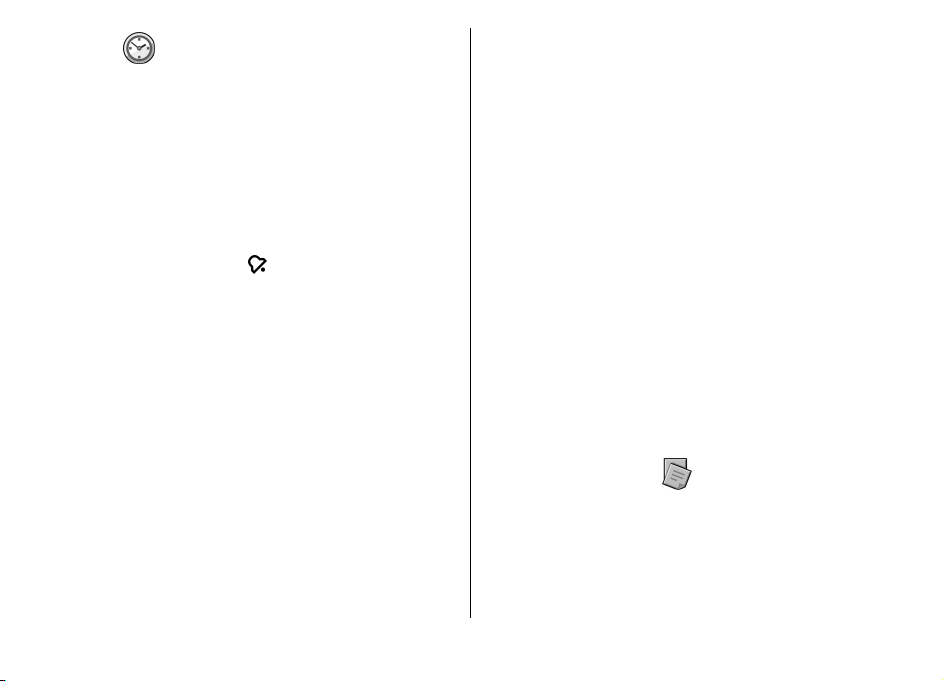
Kell
Valige Menüü > Kontor > Kell.
Rakenduses Kell saate vaadate kohaliku aega ja ajatsooni,
määrata ja muuta äratusi või muuta kuupäeva ja kellaaja
seadeid.
Linna lisamiseks maailmakella aknasse valige Valikud >
Lisa linn.
Et muuta linn, mille järgi teie seadmes kuupäev ja kellaaeg
seatakse, valige Valikud > Vali asukohalinnaks. Valitud
linna näidatakse kella põhivaates ning seadme kellaaega
korrigeeritakse vastavalt. Kontrollige, kas kellaaeg on õige
ning vastab kohalikule ajavööndile.
Äratuskell
Avage äratuskella sakk.
Äratuse seadmiseks valige Valikud > Määra äratus. Kui
äratus on aktiivne, kuvatakse
Äratuse väljalülitamiseks valige Stopp; äratuse viie minuti
võrra edasilükkamiseks valige Hiljem. Kui äratuse kellaajal
on seade välja lülitatud, lülitub seade automaatselt sisse ja
annab äratussignaali. Kui valite Stopp, küsib seade, kas
soovite seadme kõnedeks sisse lülitada. Seadme
väljalülitamiseks valige Ei, helistamiseks ja kõnede
vastuvõtmiseks Jah. Kui mobiiltelefoni kasutamine võib
tekitada häireid või on ohtlik, ärge valige Jah.
Äratuse kellaaja muutmiseks valige Valikud > Uus äratuse
aeg.
Äratuse tühistamiseks valige Valikud > Eemalda äratus.
.
Kellaaeg maailmas
Kellaaja vaatamiseks erinevates linnades avage maailma
kellaaja sakk.
© 2010 Nokia. Kõik õigused kaitstud. 99
Kella seaded
Valige Valikud > Seaded.
Kellaaja või kuupäeva muutmiseks valige Kellaaeg või
Kuupäev.
Avaekraanil kuvatava kella kuju muutmiseks valige Kella
esitusviis > Analoog või Digitaalne.
Et võimaldada mobiilsidevõrgul kellaaja, kuupäeva ja
ajavööndi automaatset korrigeerimist (võrguteenus), valige
Kella autom. uuendus > Autom. uuendus.
Äratuse helisignaali muutmiseks valige Äratuse
helisignaal.
Märkmed
Valige Menüü > Kontor > Märkmik.
Märkmeid saate luua ja saata teistesse ühilduvatesse
seadmetesse ning salvestada vastuvõetud tekstifaile (txtvormingus) kausta Märkmed.
Page 100

Märkmete saatmine ja saatmine
Märkme kirjutamiseks hakake teksti sisestama.
Märkmeredaktor avaneb automaatselt.
Märkme avamiseks liikuge sellele ja vajutage juhtnuppu.
Märkme saatmiseks ühilduvatesse seadmetesse valige
Valikud > Saada.
Märkme sünkroonimiseks või sünkroonimisseadete
määramiseks valige Valikud > Sünkroonimine. valige
Alusta sünkroonimise algatamiseks või Seaded märkme
sünkroonimisseadete määramiseks.
Nokia juhtmevaba klaviatuur
Traadita klahvistikud on müügil eraldi. Nokia juhtmevaba
klaviatuuri või muu profiili Bluetooth Human Interface
Devices (HID) toetava ühilduva juhtmevaba klaviatuuri
sätestamiseks kasutage juhtmevaba klaviatuuri rakendust.
1. Aktiveerige seadmes Bluetooth-ühendus: valige
Menüü > Side > Bluetooth > Bluetooth > Sisse
lülitatud. Veenduge, et olete määranud valiku Minu
telefoni nähtavus > Kõigile leitav.
2. Lülitage klaviatuur sisse.
3. Valige Menüü > Kontor > Klaviatuur.
4. Seadmete otsimiseks Bluetooth-ühendusega valige
Valikud > Otsi klaviatuure.
5. Valige loendist klaviatuur ja vajutage ühenduse
loomiseks juhtnuppu.
6. Klaviatuuri seadmega sidumiseks sisestage valitud
pääsukood (1 kuni 9 numbrit) seadmes ja sama
pääsukood klaviatuuril.
7. Kui teilt küsitakse klaviatuuri keelpõhiseid sätteid, valige
need loendist seadmes.
Kui kuvatakse klaviatuuri nimi, muutub selle olek seadeks
Klaviatuur on ühendatud ning klaviatuuri tuluke hakkab
aeglaselt vilkuma; klaviatuur on kasutamiseks valmis.
Lisateavet klaviatuuri kasutamise ja hooldamise kohta leiate
klaviatuuri kasutusjuhendist.
© 2010 Nokia. Kõik õigused kaitstud.100
